Page 1

BRUGERVEJLEDNING
Page 2
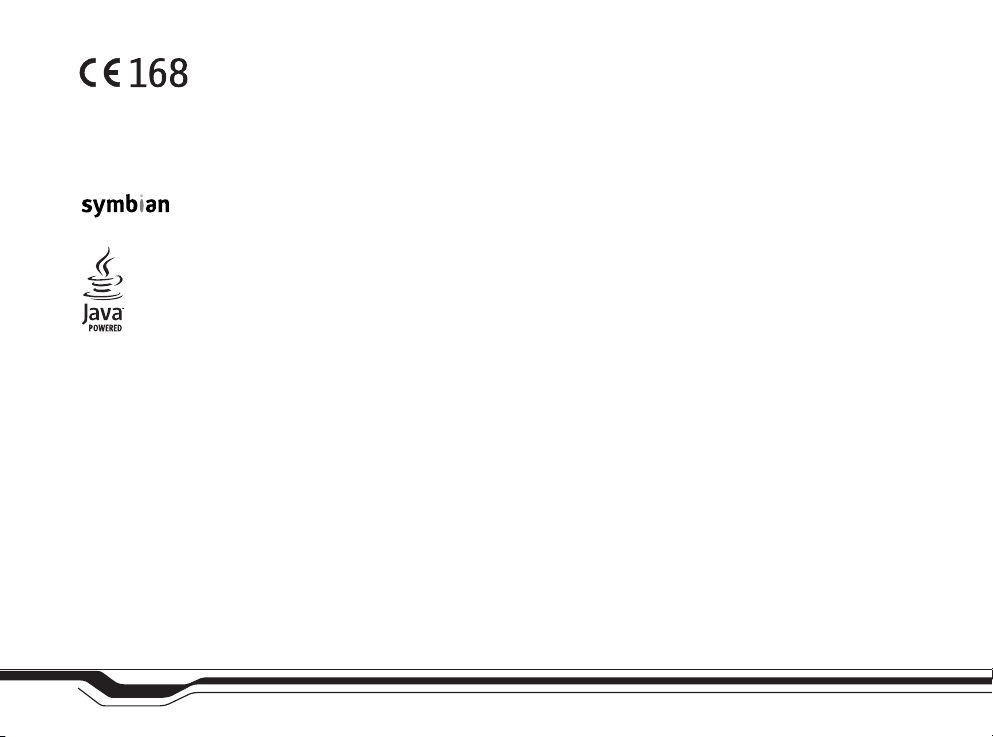
OVERENSSTEMMELSESERKLÆRING Vi, NOKIA CORPORATION, erklærer som eneansvarlige, at produktet RH-29 er i overensstemmelse
med bestemmelserne i følgende direktiv fra Ministerrådet: 1999/5/EF. En kopi af Overensstemmelseserklæringen findes på adressen
http://www.nokia.com/phones/declaration_of_conformity/.
Copyright © 2004 Nokia. Alle rettigheder forbeholdes.
Kopiering, overførsel, overdragelse eller lagring af en del eller hele indholdet af dette dokument i nogen form uden forudgående skriftlig tilladelse fra Nokia er ikke tilladt.
Nokia, Nokia Connecting People, N-Gage og N-Gage QD er varemærker eller registrerede varemærker tilhørende Nokia Corporation. Andre produkter og firmanavne, som
er nævnt heri, kan være varemærker eller handelsnavne tilhørende deres respektive ejere.
Nokia tune er et lydmærke tilhørende Nokia Corporation.
This product includes software licensed from Symbian Ltd © 1998-2004. Symbian and Symbian OS are trademarks of Symbian Ltd.
Java™ and all Java-based marks are trademarks or registered trademarks of Sun Microsystems, Inc.
Bluetooth is a registered trademark of Bluetooth SIG, Inc.
Stac ®, LZS ®, ©1996, Stac, Inc., ©1994-1996 Microsoft Corporation. Includes one or more U.S. Patents: No. 4701745, 5016009, 5126739, 5146221, and 5414425. Other
patents pending.
Hi/fn ®, LZS ®,©1988-98, Hi/fn. Includes one or more U.S. Patents: No. 4701745, 5016009, 5126739, 5146221, and 5414425. Other patents pending.
Part of the software in this product is © Copyright ANT Ltd. 1998. All rights reserved.
m-Router Connectivity Components © 2000-2002 Intuwave Limited. All rights reserved. (www.intuwave.com)
US Patent No 5818437 and other pending patents. T9 text input software Copyright (C) 1997-2004. Tegic Communications, Inc. All rights reserved.
Nokia udvikler løbende sine produkter. Nokia forbeholder sig retten til at ændre og forbedre de produkter, der er beskrevet i dette dokument, uden forudgående varsel.
Nokia kan under ingen omstændigheder holdes ansvarlig for tab af data eller fortjeneste eller nogen som helst form for specielle, tilfældige, bet ingede eller indirekte skader,
uanset hvordan de er forvoldt.
Oplysningerne i dette dokument leveres "som de er og forefindes". Medmindre det er krævet af gældende lovgivning, stilles der ikke nogen garantier, hverken udtrykkelige
eller stiltiende, herunder, men ikke begrænset til, garantier for salgbarhed og egnethe d til et bestemt formål, i forbindelse med nøjagtigheden, pålideligheden eller indholdet
af dette dokument. Nokia forbeholder sig retten til at ændre dette dokument eller trække det tilbage på et hvilket som helst tidspunkt uden forudgående varsel.
Enkelte produkter føres ikke i visse områder. Forhør dig hos din nærmeste Nokia-forhandler.
Eksportkontrol
Denne enhed kan indeholde produkter, teknologi eller software, som er underlagt eksportlove og -regler fra USA og andre lande. Afvigelser fra loven er forbudt.
9311147
2. UDGAVE DA
Copyright © 2004 Nokia. All rights reserved.
Page 3
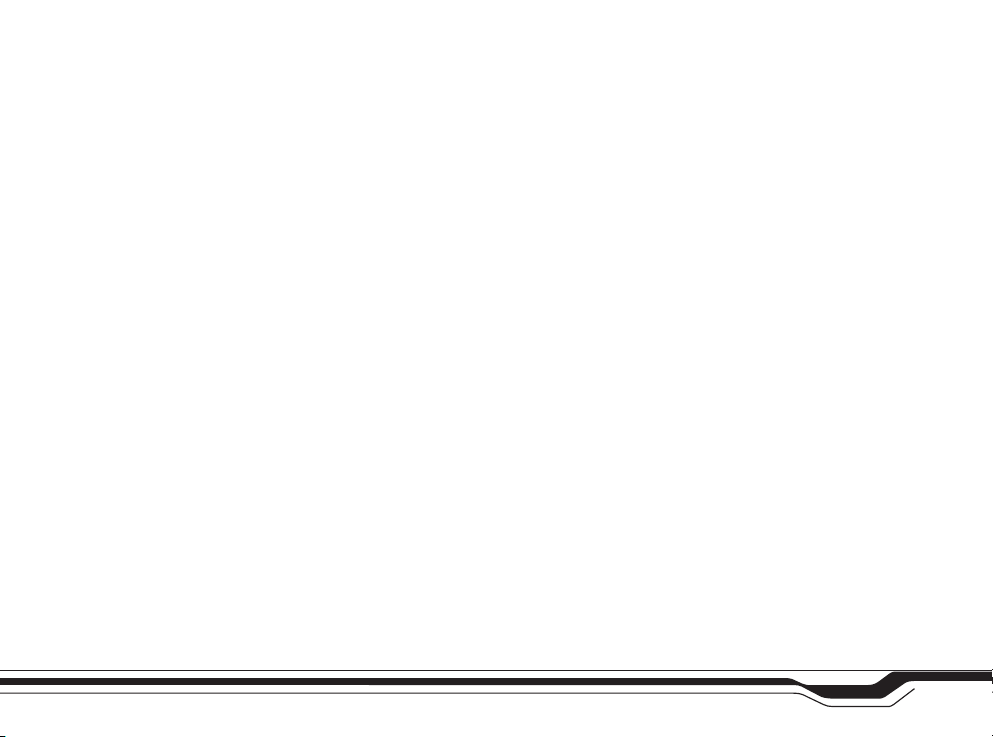
Indhold
SIKKERHED ................................................ 7
Sådan kommer du i gang ....................... 10
Installation af SIM-kortet og batteriet.........................10
Opladning af batteriet........................................................12
Sådan tændes spilkonsollen .............................................12
Taster og dele .......................................................................13
Om skærmen .................................................................14
Tastaturlås .....................................................................14
Indsættelse af spil- eller hukommelseskort.................14
Udtagning af hukommelseskort ......................................15
Spil af et spil.........................................................................16
Energibesparelse under spil ......................................16
Start af spil for flere spillere ....................................16
Spilstyring – styring af spildata ......................................16
Sikkerhedskopiering og gendannelse
af spildata......................................................................17
Startprogram til N-Gage Arena.......................................17
Inden ibrugtagelse af startprogrammet til
N-Gage Arena...............................................................18
Oprettelse af forbindelse til N-Gage Arena .........18
Tilmelding og login......................................................19
Opdatering af startprogrammet
til N-Gage Arena..........................................................19
Copyright © 2004 Nokia. All rights reserved.
Hjælp ......................................................................................19
Tip til effektiv brug.............................................................20
Spilkonsollen ...........................................21
Tilpasning af spilkonsollen................................................21
Genveje i standbytilstand.................................................22
Vigtige ikoner i standbytilstand......................................22
Hukommelsesstyring ..........................................................23
Visning af hukommelsesforbrug.............................. 23
Frigørelse af hukommelse .........................................24
Hukommelseskortværktøj .................................................24
Formatering af et hukommelseskort......................25
Sikkerhedskopiering og gendannelse
af oplysninger...............................................................25
Låsning af hukommelseskortet................................25
Lydstyrke................................................................................26
Telefon ..................................................... 27
Opkald.....................................................................................27
Hurtigkald til et telefonnummer.............................28
Konferenceopkald (netværkstjeneste)...................28
Besvarelse eller afvisning af opkald...............................29
Banke på (netværkstjeneste)....................................29
Valg under et opkald ..................................................29
3
Page 4
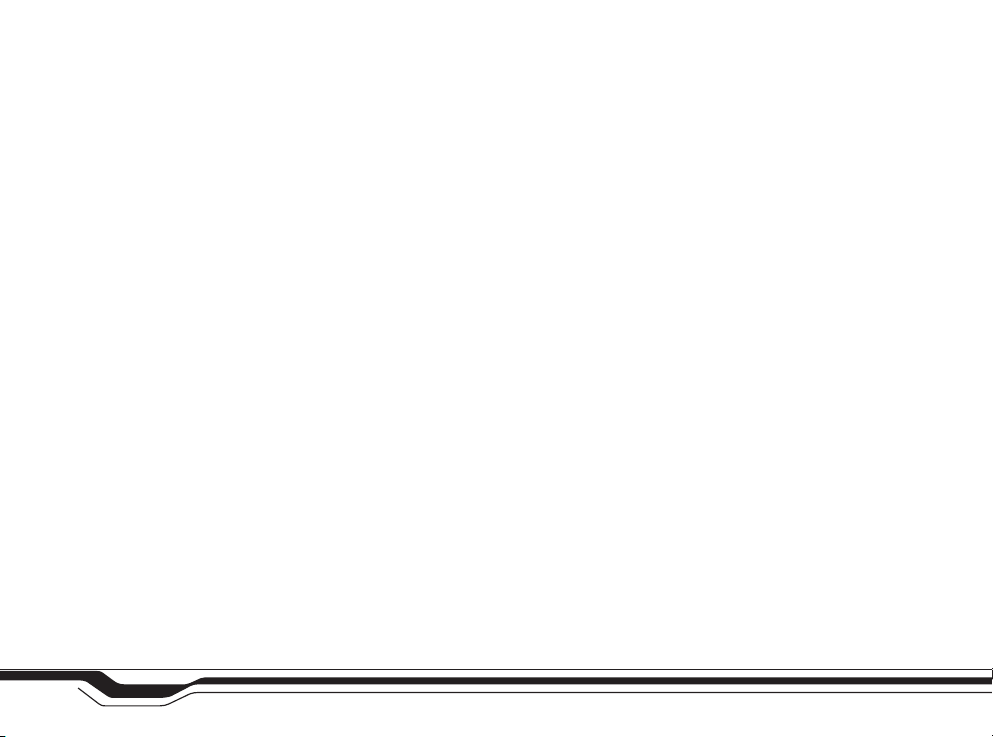
Omstilling af opkald (netværkstjeneste)...............30
Log – Opkaldsinfo og generel log...................................30
Seneste opkald ............................................................31
Opkaldsvarighed...........................................................31
Opkaldspriser (netværkstjeneste)............................32
GPRS-tæller...................................................................33
Visning af den generelle log.....................................33
Logindstillinger.............................................................34
SIM-bibliotek og andre SIM-tjenester..........................34
Indstillinger ..............................................35
Ændring af indstillinger.....................................................35
Enhedsindstillinger..............................................................35
Generelt..........................................................................35
Standbytilstand............................................................36
Skærm.............................................................................36
Opkaldsindstillinger............................................................36
Forbindelsesindstillinger....................................................38
Om dataforbindelser og adgangspunkter.............38
Oprettelse af et adgangspunkt................................39
Adgangspunkter...........................................................40
GPRS................................................................................42
Dataopkald.....................................................................43
Dato og tid ............................................................................43
Sikkerhed ...............................................................................43
Enhed og SIM................................................................43
Certifikatstyring...........................................................45
Opkaldsspærring (netværkstjeneste)..............................47
Netværk .................................................................................48
Indstillingerekstraudstyr ...................................................48
Kontakter (Telefonbog)...........................49
Lagring af navne og numre – oprettelse og
redigering af kontaktkort.................................................. 49
Kopiering af kontakter mellem SIM-kortet og
enhedshukommelsen.......................................................... 50
Tilføjelse af en ringetone til et kontaktkort
eller en gruppe.....................................................................50
Stemmestyret opkald.........................................................51
Tilføjelse af en stemmekode
til et telefonnummer..................................................51
Foretagelse af et opkald ved
at sige en stemmekode..............................................52
Oprettelse af kontaktgrupper..........................................52
Fjernelse af medlemmer fra en gruppe.................52
Billeder......................................................53
Billeder – visning af billeder............................................ 53
Skærmbillede.......................................................................53
Ændring af indstillinger for Skærmbillede........... 54
Videoafspiller........................................................................55
Modtagelse af videoklip i en besked...................... 55
Beskeder ...................................................56
Skrivning af tekst................................................................57
Traditionel tekstindtastning.....................................57
4
Copyright © 2004 Nokia. All rights reserved.
Page 5
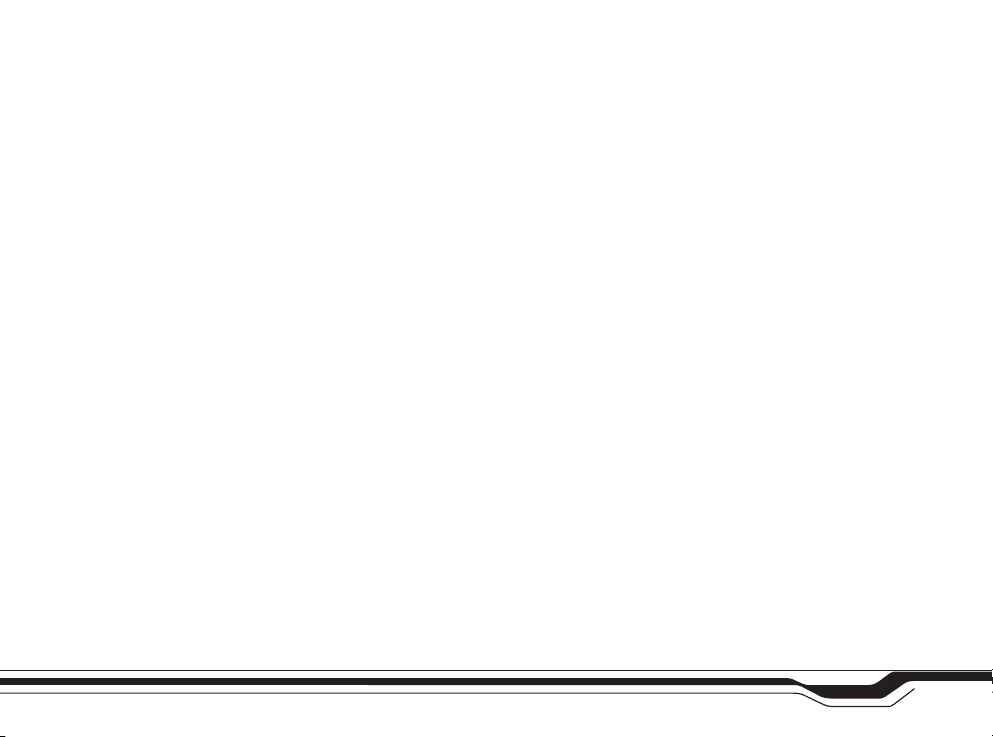
Intelligent tekstindtastning – Ordbog ...................58
Kopiering af tekst til udklipsholderen....................60
Skrivning og afsendelse af beskeder..............................60
Krævede indstillinger til MMS-beskeder...............62
Krævede indstillinger til e-mail...............................62
Indbakke – modtagelse af beskeder...............................63
Modtagelse af MMS-objekter..................................63
Modtagelse af logoer, toner, visitkort,
kalenderposter og indstillinger ................................63
Modtagelse af tjenestebeskeder..............................64
Mine mapper.........................................................................64
Postkasse................................................................................65
Åbning af postkassen..................................................65
Hentning af e-mail-beskeder fra postkassen ......65
Sletning af e-mail-beskeder.....................................66
Afbrydelse af forbindelsen fra postkassen............67
Udbakke – Beskeder, der venter
på at blive sendt ..................................................................67
Visning af beskeder på et SIM-kort................................68
Cell broadcast (netværkstjeneste)..................................68
Tjenestekommando .............................................................68
Beskedindstillinger..............................................................69
Indstillinger for SMS-beskeder................................69
Indstillinger for MMS-beskeder...............................70
Indstillinger for e-mail...............................................71
Indstillinger for tjenestebeskeder............................73
Indstillinger for Cell broadcast
(netværkstjeneste).......................................................73
Indstillinger for mappen Andre ...............................74
Profiler ..................................................... 75
Ændring af profilen ............................................................75
Tilpasning af profiler ..........................................................76
Kalender og Opgaver .............................. 77
Oprettelse af kalenderposter............................................77
Kalendervisninger................................................................78
Opgaver – Opgaveliste.......................................................78
Tilbehør .................................................... 79
Regnemaskine......................................................................79
Komponist .............................................................................79
Konvertering – konvertering af mål...............................81
Indstilling af en basisvaluta og valutakurser.......81
Noter.......................................................................................82
Ur.............................................................................................82
Indstilling af en alarm................................................ 82
Optager ..................................................................................83
Gå til.......................................................................................83
Tilføjelse af genveje....................................................83
Internet.................................................... 84
Grundlæggende trin for at opnå adgang til
det mobile internet.............................................................84
Modtagelse af indstillinger i en SMS-besked......84
Manuel indtastning af indstillingerne...................85
Visningen Bogmærker........................................................85
Copyright © 2004 Nokia. All rights reserved.
5
Page 6
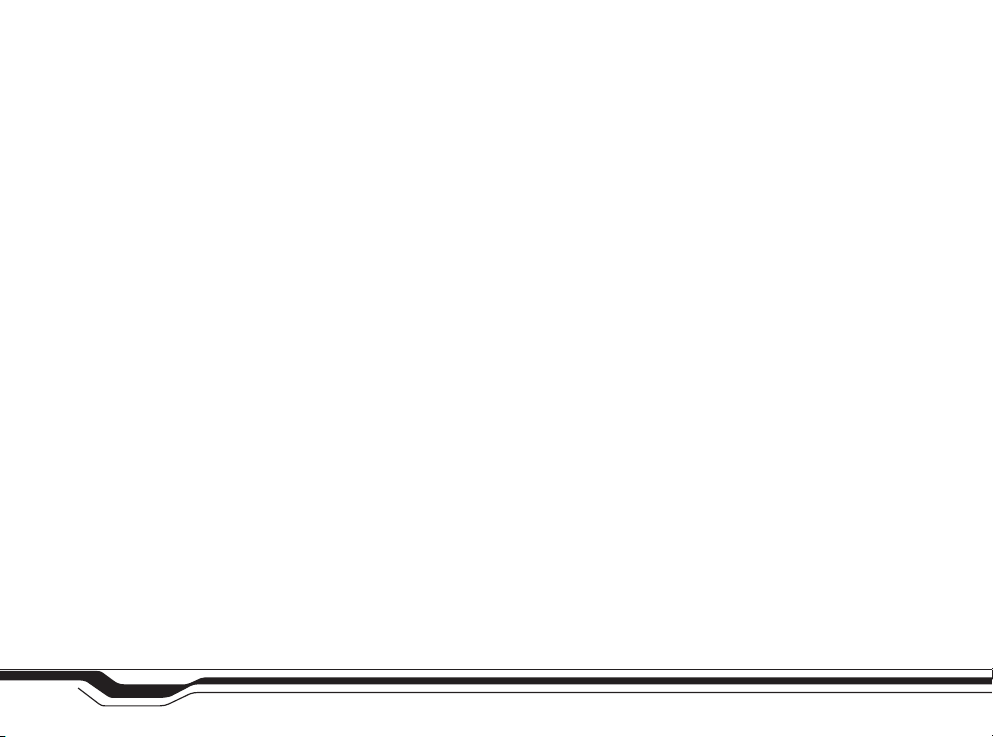
Oprettelse af en forbindelse.............................................85
Forbindelsessikkerhed.................................................86
Brug af browseren...............................................................86
Afslutning af en forbindelse.............................................87
Tømning af cachen......................................................87
Indstillinger for Internet....................................................87
Programmer og Styring...........................89
Bemærkninger vedrørende installation
af programmer og software .............................................89
Programmer (Java™) ..........................................................90
Installation af et program.........................................90
Hovedvisning i Programmer .....................................90
Programindstillinger ...................................................91
Styring – installation og fjernelse af software...........91
Installation af software .............................................92
Fjernelse af software..................................................92
Forbindelse...............................................94
Bluetooth-forbindelse .......................................................94
Bluetooth-indstillinger ..............................................95
Afsendelse af data via Bluetooth............................95
Binding af enheder......................................................96
Modtagelse af data via Bluetooth..........................97
Deaktivering af Bluetooth.........................................97
Oprettelse af forbindelse til en computer
via Bluetooth........................................................................97
Brug af cd-rom'en.......................................................98
Batterioplysninger ...................................99
Opladning og afladning.....................................................99
VEDLIGEHOLDELSE..................................99
YDERLIGERE OPLYSNINGER
OM SIKKERHED .................................... 100
Stikordsregister..................................... 104
6
Copyright © 2004 Nokia. All rights reserved.
Page 7
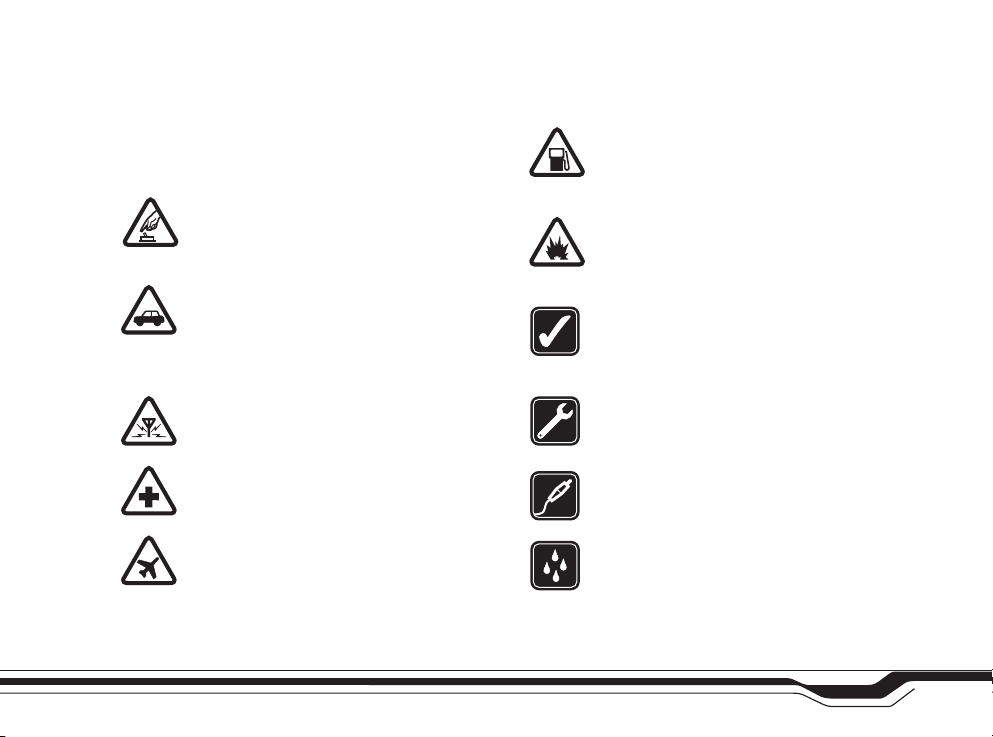
SIKKERHED
Følg nedenstående retningslinjer. Andet kan være farligt
og/eller ulovligt. Læs hele brugervejledningen for at få
yderligere oplysninger.
TÆND ENHEDEN SIKKERT Tænd aldrig
enheden, hvor der er forbud mod anvendelse af
trådløse telefoner, eller hvor brug af enheden
kan forårsage forstyrrelser eller være farligt.
TRAFIKSIKKERHEDEN KOMMER ALTID
FØRST Overhold alle gældende love og regler.
Hold altid hænderne fri til betjening af
køretøjet under kørsel. Det første hensyn under
kørsel skal være trafiksikkerheden.
FORSTYRRELSER Ved alle trådløse enheder
kan der opstå forstyrrelser, der indvirker på
sende- og modtageforholdene.
SLUK ENHEDEN PÅ HOSPITALER Respekter
alle restriktioner. Sluk enheden i nærheden af
medicinsk udstyr.
SLUK ENHEDEN I FLY Respekter alle
restriktioner. Trådløst udstyr kan forårsage
forstyrrelser i fly.
Copyright © 2004 Nokia. All rights reserved.
SLUK ENHEDEN, NÅR DU TANKER
BRÆNDSTOF Anvend ikke enheden, når du
tanker brændstof. Anvend ikke enheden i
nærheden af brændstof eller kemikalier.
SLUK ENHEDEN VED
SPRÆNGNINGSOMRÅDER Respekter alle
restriktioner. Anvend ikke enheden ved
sprængningsområder.
BRUG ENHEDEN MED OMTANKE Brug kun
enheden i normal position som beskrevet i
produktets dokumentation. Rør ikke unødigt
ved antennen.
SERVICE SKAL UDFØRES AF FAGFOLK
Dette produkt skal installeres og repareres af
fagfolk.
EKSTRAUDSTYR OG BATTERIER Brug kun
ekstraudstyr og batterier, der er godkendt.
Tilslut ikke produkter, der ikke er kompatible.
VANDTÆTHED Enheden er ikke vandtæt. Sørg
for, at den holdes tør.
7
Page 8
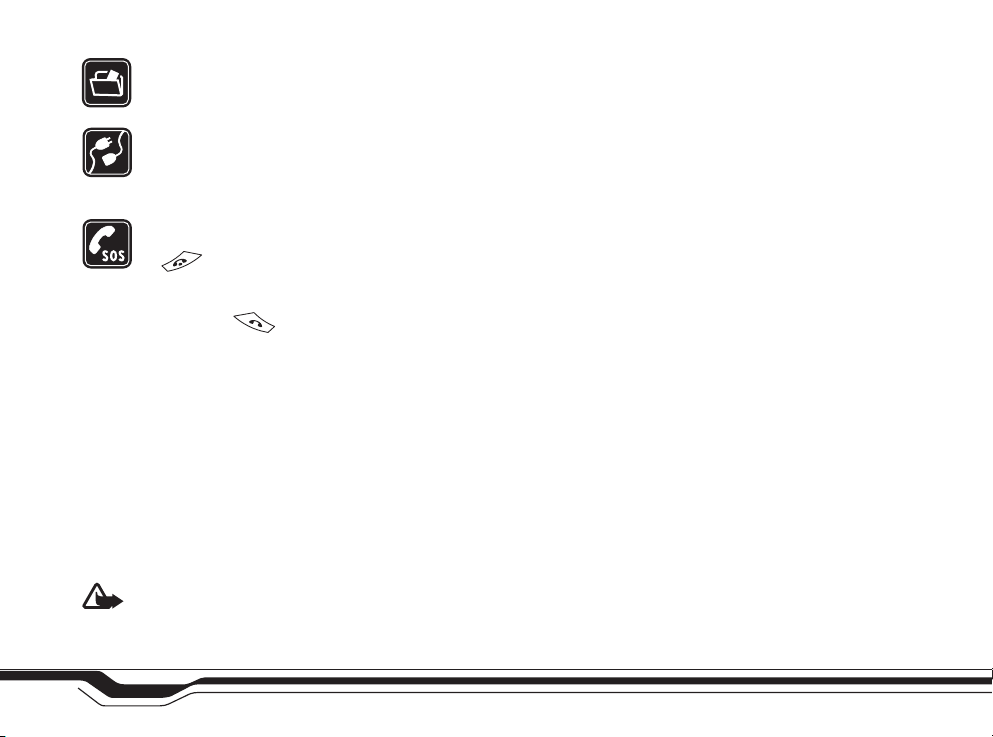
SIKKERHEDSKOPIER Husk at oprette
sikkerhedskopier, eller før en skriftlig
optegnelse over alle vigtige oplysninger.
TILSLUTNING TIL ANDET UDSTYR Læs
sikkerhedsforskrifterne i vejledningen til det
udstyr, der skal tilsluttes. Tilslut ikke produkter,
der ikke er kompatible.
NØDOPKALD Tænd enheden og kontrollér, at
den har forbindelse med netværket. Tryk på
det nødvendige antal gange for at
rydde displayet eller skærmen og returnere til
startskærmen. Indtast alarmnummeret, og tryk
derefter på . Fortæl, hvor du ringer fra.
Afslut ikke opkaldet, før alarmcentralen
afslutter samtalen.
OM ENHEDEN
Den trådløse enhed, der er beskrevet i denne vejledning, er
godkendt til brug på EGSM 900- og GSM 1800-netværket.
Kontakt din tjenesteudbyder for at få yderligere
oplysninger om netværk.
Når du anvender funktionerne i denne enhed, skal du overholde alle love og respektere andres privatliv og rettigheder.
Advarsel! Hvis du vil benytte andre funktioner end
alarmen i denne enhed, skal den være tændt. Tænd
ikke for enheden, når anvendelse af trådløse enheder
kan forårsage forstyrrelser eller være farligt.
Netværkstjenester
Du skal være tilmeldt hos en udbyder af trådløse tjenester
for at kunne bruge telefonen. Mange af funktionerne i denne
enhed afhænger af, at funktioner på det trådløse netværk
fungerer. Disse netværkstjenester er muligvis ikke
tilgængelige på alle netværk, eller du skal måske have
særlige aftaler med din udbyder, før du kan bruge
netværkstjenester. Du skal muligvis have yderligere
oplysninger af tjenesteudbyderen om brugen af dem,
og hvad de koster. På nogle netværk kan der være
begrænsninger, der har indflydelse på, hvordan du kan bruge
netværkstjenester. Der kan f.eks. være nogle netværk, som
ikke understøtter alle sprogspecifikke tegn og tjenester.
Din tjenesteudbyder kan have anmodet om, at bestemte
funktioner på enheden tages ud af funktion eller ikke
aktiveres. Hvis dette er tilfældet, vises de ikke i enhedens
menu. Kontakt din tjenesteudbyder for at få yderligere
oplysninger.
Ekstraudstyr, batterier og
opladere
Kontrollér modelnummeret på en eventuel oplader, inden
den bruges sammen med denne enhed. Denne enhed skal
have strøm fra ACP-12 og LCH-12.
8
Copyright © 2004 Nokia. All rights reserved.
Page 9
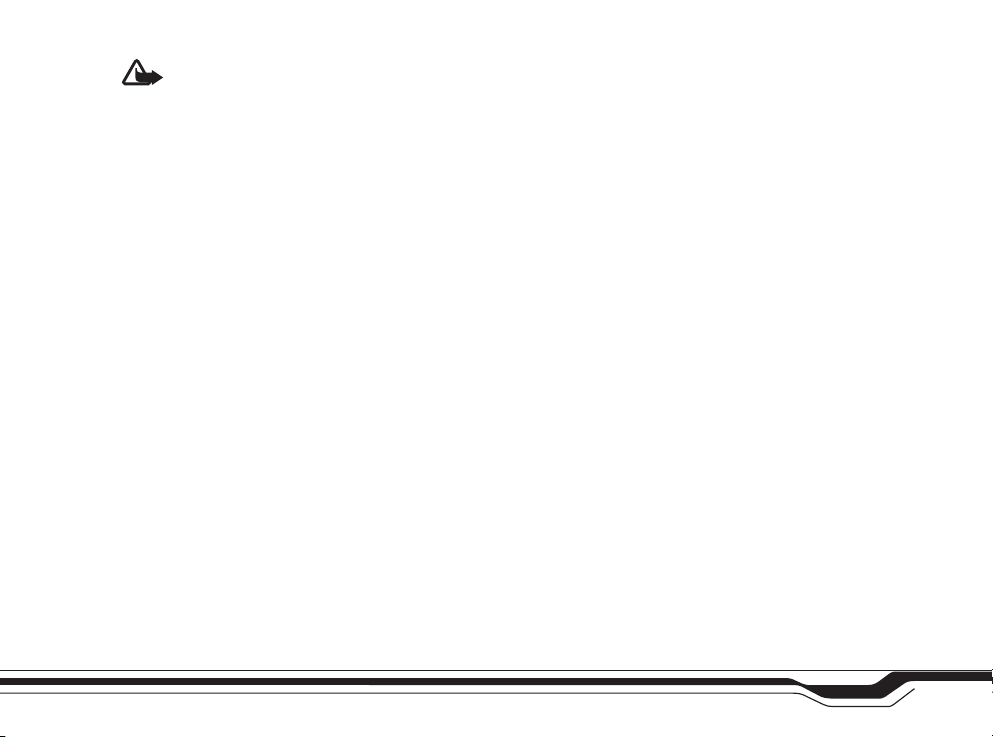
Advarsel! Brug kun batterier, opladere og
ekstraudstyr, der er godkendt af Nokia til brug
sammen med denne bestemte model. Brug af
andre typer kan være farligt og kan medføre, at en
eventuel godkendelse eller garanti bortfalder.
Kontakt din forhandler for at få oplysninger om godkendt
ekstraudstyr. Når du fjerner netledningen fra ekstraudstyr,
skal du trække i stikket, ikke i ledningen.
Enheden og ekstraudstyret kan indeholde små dele.
Opbevar dem utilgængeligt for små børn.
Copyright © 2004 Nokia. All rights reserved.
9
Page 10
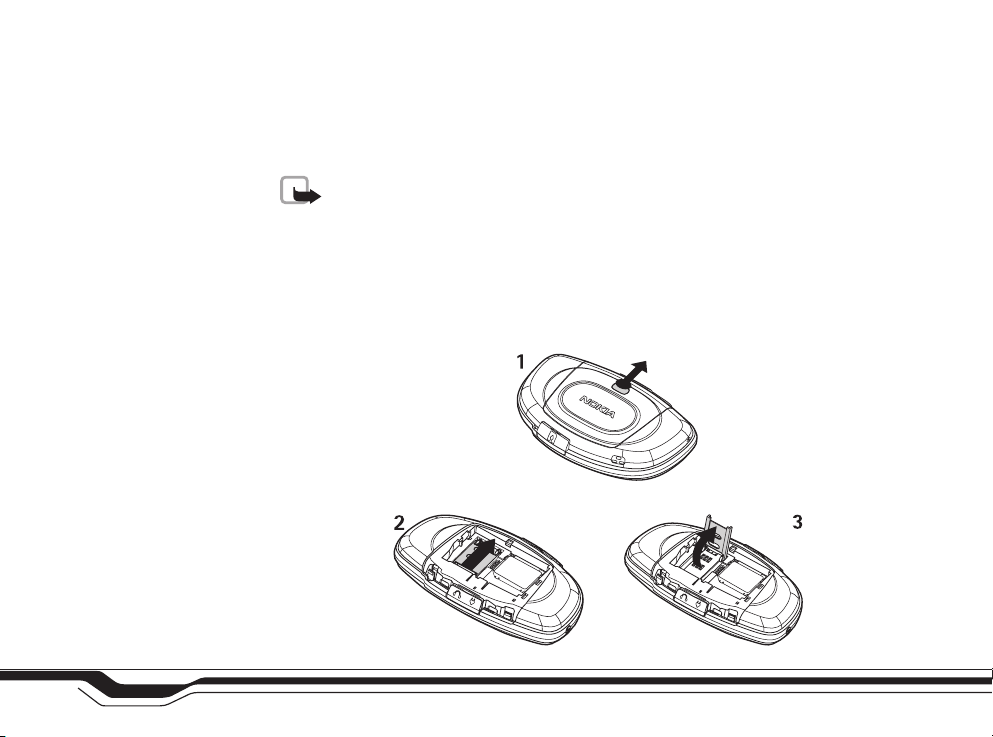
Sådan kommer du i gang
Sådan kommer du i gang
Installation af SIM-kortet og batteriet
Bemærk! Strømmen skal altid slås fra, og opladeren og andre enheder skal
frakobles, inden coveret fjernes. Enheden skal altid opbevares og anvendes med
coveret på.
Sørg for, at alle SIM-kort opbevares utilgængeligt for små børn. Kontakt leverandøren af
SIM-kortet for at få yderligere oplysninger om adgangen til og brugen af SIM-korttjenester. Det kan være tjenesteudbyderen, netværksoperatøren eller en anden leverandør.
1 Hold spilkonsollen med bagsiden mod dig, tryk låsemekanismen (1) ind, og skub coveret
i pilens retning.
2 Du åbner SIM-kortholderen ved at skubbe den i pilens retning (2) og åbne den (3).
10
Copyright © 2004 Nokia. All rights reserved.
Page 11
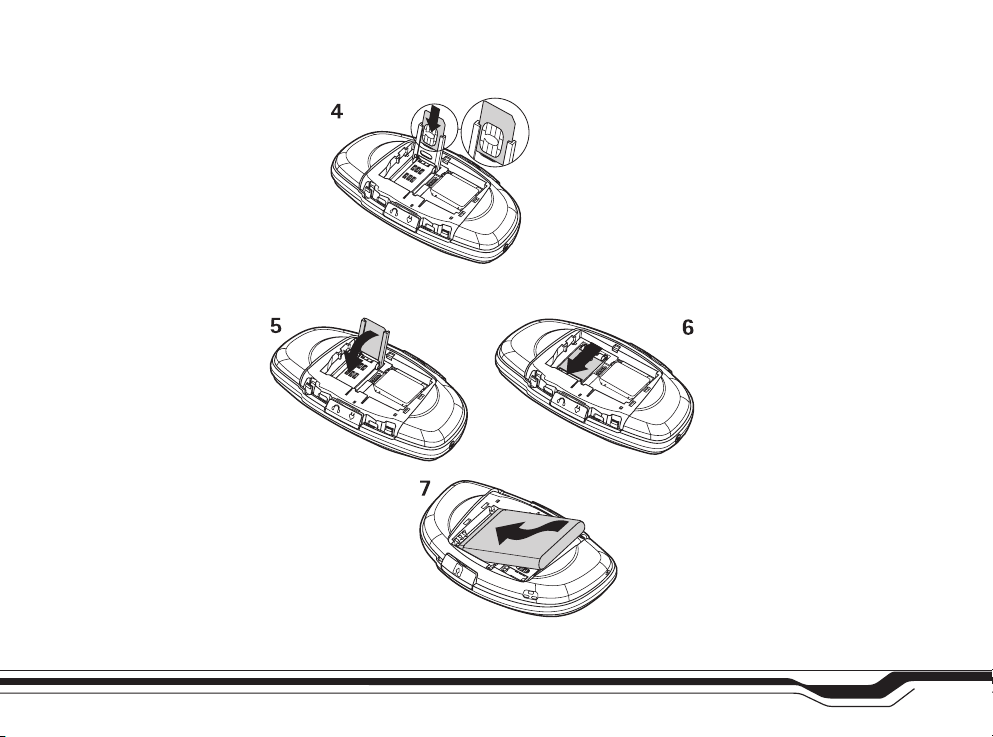
3 Indsæt SIM-kortet i holderen (4). Sørg for, at det afskårne hjørne på SIM-kortet vender
opad fra holderen, og at det gyldne kontaktområde på kortet vender mod enhedens stik.
4 Luk SIM-kortholderen (5), og lås den fast (6).
5 Indsæt batteriet (7).
6 Sæt bagcoveret på igen.
Copyright © 2004 Nokia. All rights reserved.
Sådan kommer du i gang
11
Page 12
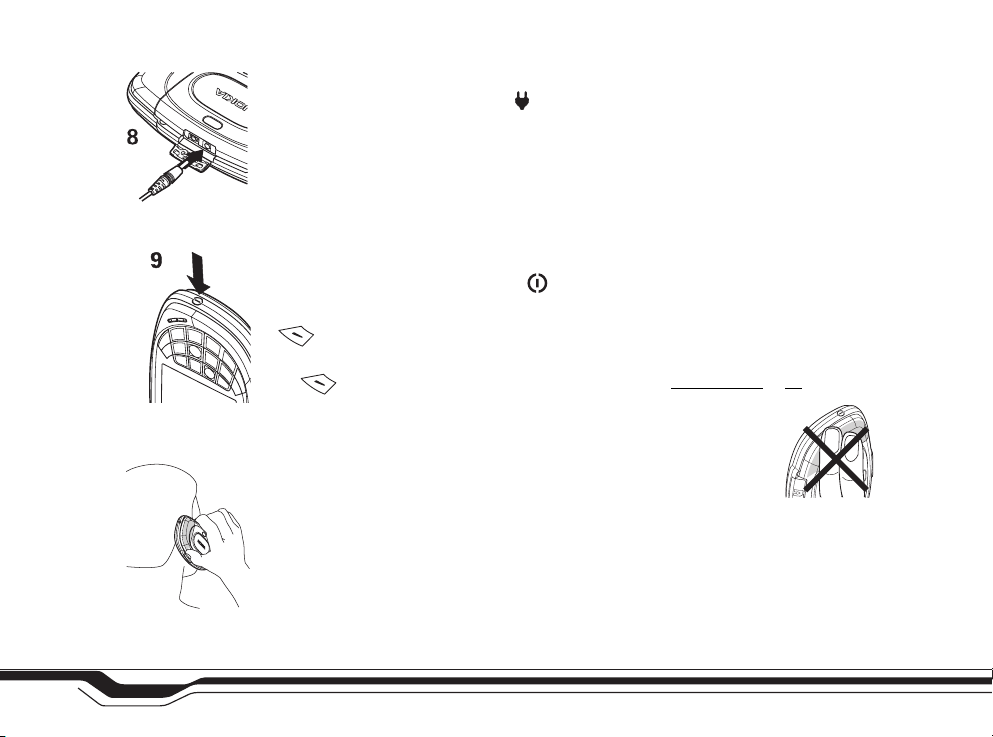
Sådan kommer du i gang
Opladning af batteriet
1 Åbn låsen, der er markeret med . Slut ledningen til spilkonsollen (8).
2 Sæt opladeren i en stikkontakt i væggen. Batteriikonet begynder at bevæge sig.
Spilkonsollen kan bruges, mens den lader. Hvis batteriet er helt brugt op, kan det vare
lidt, før opladningsikonet vises.
3 Når batteriet er fuldt opladet, bevæger ikonet sig ikke mere. Tag først opladerstikket ud
af spilkonsollen og derefter ud af stikkontakten.
Sådan tændes spilkonsollen
• Tryk på og hold tænd/sluk-tasten (9) nede.
Hvis spilkonsollen beder om en PIN-kode, indtaster du koden (vises som ****) og trykker på
OK. PIN-koden leveres i reglen sammen med SIM-kortet.
Hvis spilkonsollen beder om en låsekode, indtaster du låsekoden (vises som ****) og trykker
på OK. Låsekoden er fra fabrikken sat til 12345. Se Enhed og SIM
Enheden er udstyret med en indbygget antenne. Bemærk! Undgå, som ved
alt andet radiotransmissionsudstyr, at berøre antennen unødigt, når
enheden er tændt. Hvis antennen berøres, kan det have indflydelse på
sende- og modtageforholdene, og enheden kan bruge mere strøm end
nødvendigt. Når berøring af antenneområdet undgås ved brug af enheden,
optimeres antennens ydeevne, og batteriets levetid forlænges.
NORMAL POSITION: Hold enheden med antennen pegende opad og
bagud over skulderen.
, s. 43.
12
Copyright © 2004 Nokia. All rights reserved.
Page 13
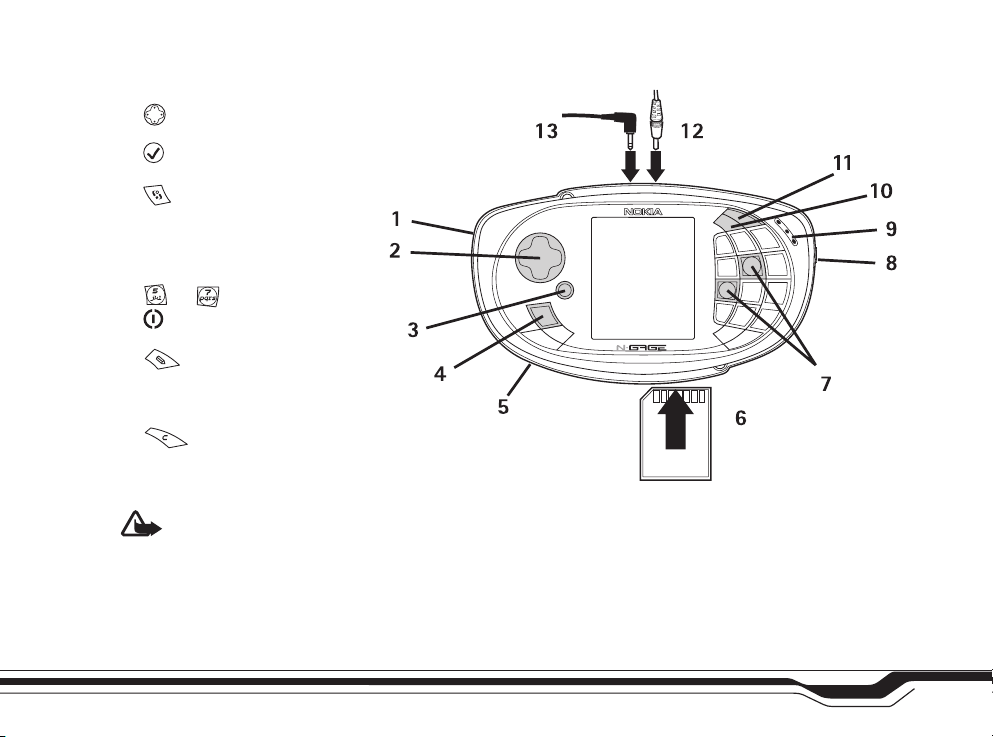
Taster og dele
1 Mikrofonen er på siden.
2 Navigeringstast til at spille spil
og navigere med.
3 OK-tasten vælger, accepterer
eller aktiverer.
4 Menu-tasten åbner
hovedmenuen.
5 Højttaleren er bagpå.
6 Slids til hukommelseskort eller
spilkort.
7 og er de primære spiltaster.
8 Tænd/sluk-tasten er på siden.
9 Højttaler.
10 Redigeringstasten åbner en
liste med kommandoer, når du
redigerer tekst, f.eks. Kopiér, Klip og
Sæt ind.
11 Sletningstast til sletning af
tekst og elementer.
12 Stik til opladeren.
13 Stik til headset.
Advarsel! Når du benytter et
headset, kan det blive sværere at
høre andre lyde. Benyt ikke et
headset, når det er til fare for dig.
Sådan kommer du i gang
Copyright © 2004 Nokia. All rights reserved.
13
Page 14
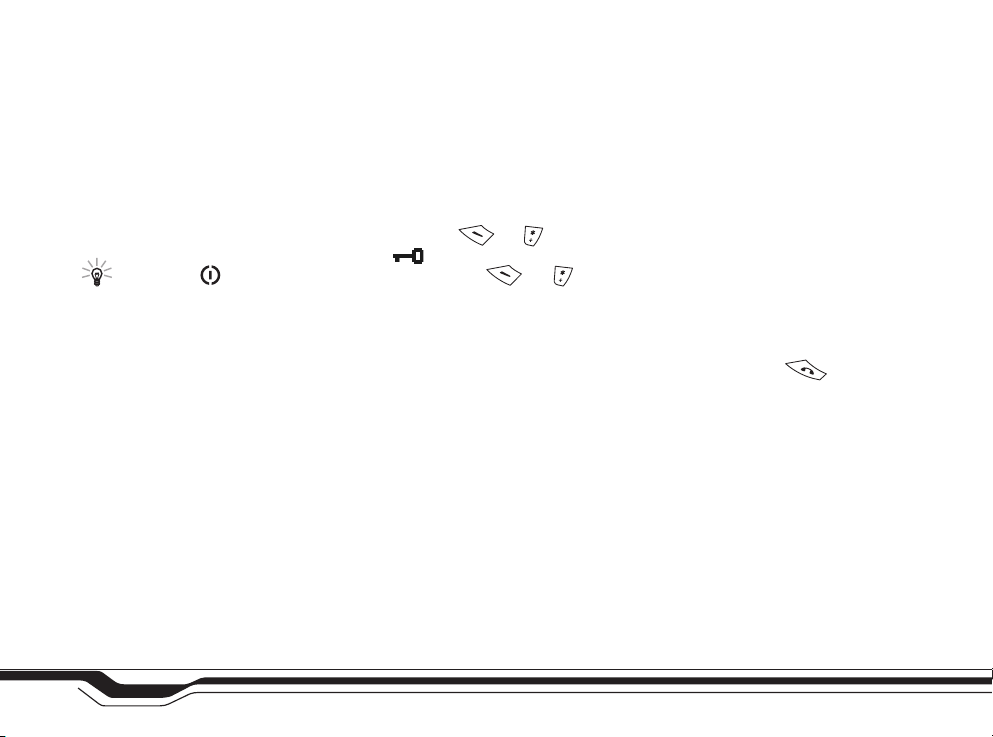
Sådan kommer du i gang
Tip! Tryk på en
gang, vælg Lås tastatur,
og tryk på OK.
Om skærmen
Der kan være et lille antal manglende, misfarvede eller lyse pletter på skærmen. Det er
karakteristisk for denne type skærm. Nogle skærme kan indeholde pixel eller punkter, som
hele tiden er tændt eller slukket. Det er ikke en fejl, men helt normalt.
Tastaturlås
Brug tastaturlåsen til at forhindre, at der utilsigtet trykkes på en tast.
• Sådan låser du: Tryk på og , og hold dem nede i standbytilstand. Når tasterne
er låst, vises på skærmen.
• Sådan låser du op: Tryk på og .
Hvis du har tilladt, at spil startes automatisk, og indsætter et spilkort i spilkonsollen, låses
tastaturlåsen automatisk op.
Når tastaturlåsen er aktiveret, er det stadig muligt at ringe til det officielle alarmnummer,
der er indkodet i enhedens hukommelse. Indtast alarmnummeret, og tryk på .
Indsættelse af spil- eller hukommelseskort
Sørg for, at alle spil- og hukommelseskort opbevares utilgængeligt for børn.
Brug kun kompatible multimediekort (MMC) med denne enhed. Andre hukommelseskort,
som f.eks. SD-kort (Secure Digital), passer ikke i MMC-kortholderen og er ikke kompatible
med denne enhed. Hvis der bruges et ikke-kompatibelt hukommelseskort, kan det
beskadige såvel hukommelseskortet som enheden, og data, der gemmes på det ikkekompatible kort, kan ødelægges.
Du kan købe forskellige N-Gage-spil til spilkonsollen. Spillene til N-Gage leveres på et
separat skrivebeskyttet spilkort (MMC). Spildataene, f.eks. højeste pointtal, gemmes i
spilkonsollens hukommelse, ikke på N-Gage-spilkortet. Du kan få oplysninger om andre spil
hos en Nokia-godkendt spilleverandør eller på www.n-gage.com.
14
Copyright © 2004 Nokia. All rights reserved.
Page 15
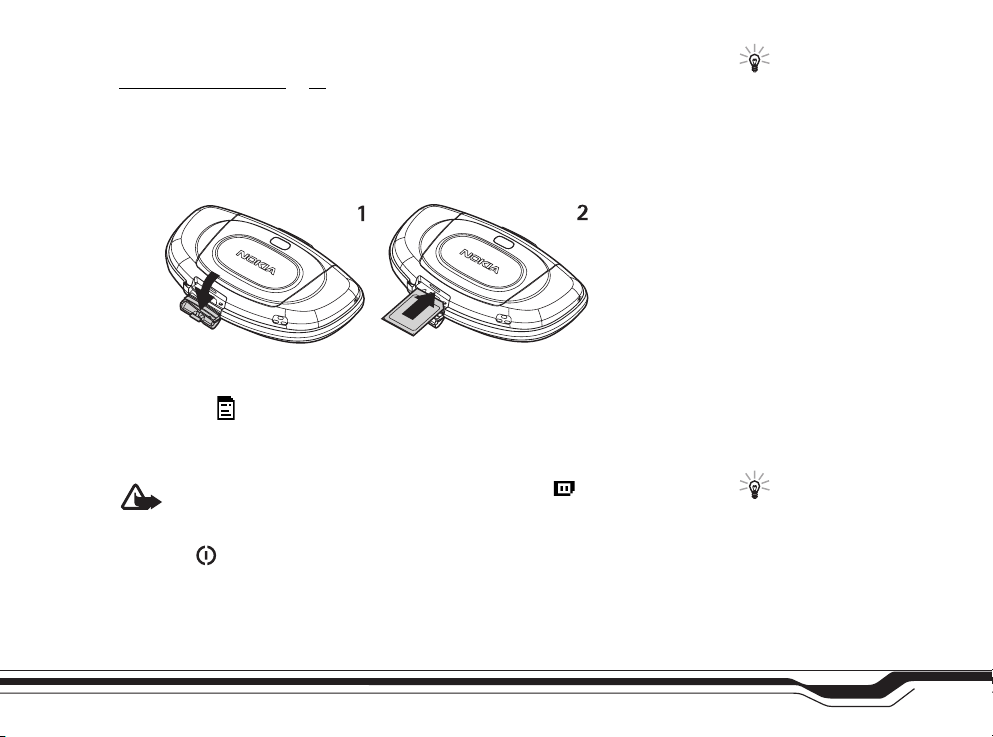
Du kan købe kompatible flash-hukommelseskort (MMC) og dermed få mere lagerplads. Se
Hukommelseskortværktøj
1 Find slidsen til SIM-kortet (1).
2 Indsæt et spil- eller hukommelseskort (2). Bemærk, at når der indsættes et spil- eller
hukommelseskort, lukkes alle programmer, der er åbne i enheden.
3 Luk kortslidsen.
Hvis du har indsat et spilkort, starter spillet automatisk. Desuden tilføjes spilikonet
automatisk som det sidste element i hovedmenuen. Information på et hukommelseskort er
markeret med i forskellige programmer.
, s. 24.
Udtagning af hukommelseskort
Vigtigt! Du må ikke tage kortet ud under en handling, når blinker i skærmens
øverste højre hjørne. Hvis du tager kortet ud under en handling, kan du beskadige
hukommelseskortet eller enheden, og dataene på kortet kan blive ødelagt.
1 Tryk på , og vælg Tag hukom.kort ud (kun tilgængelige, hvis der er indsat et
hukommelseskort).
2 Vent, indtil teksten Hukommelseskortet kan nu fjernes vises, og tag kortet ud.
Tip! Hvis du ikke vil
have, at et spil starter
automatisk, når der
indsættes et spilkort, skal
du gå til Værktøjer→
Indstillinger→ Enhed→
Generelt og indstille
Autostart af spil til Fra.
Sådan kommer du i gang
Tip! Yderligere
oplysninger om
tilgængelige spil, og
hvordan du får
spiltjenesteindstillinger,
finder du på
www.n-gage.com.
Copyright © 2004 Nokia. All rights reserved.
15
Page 16
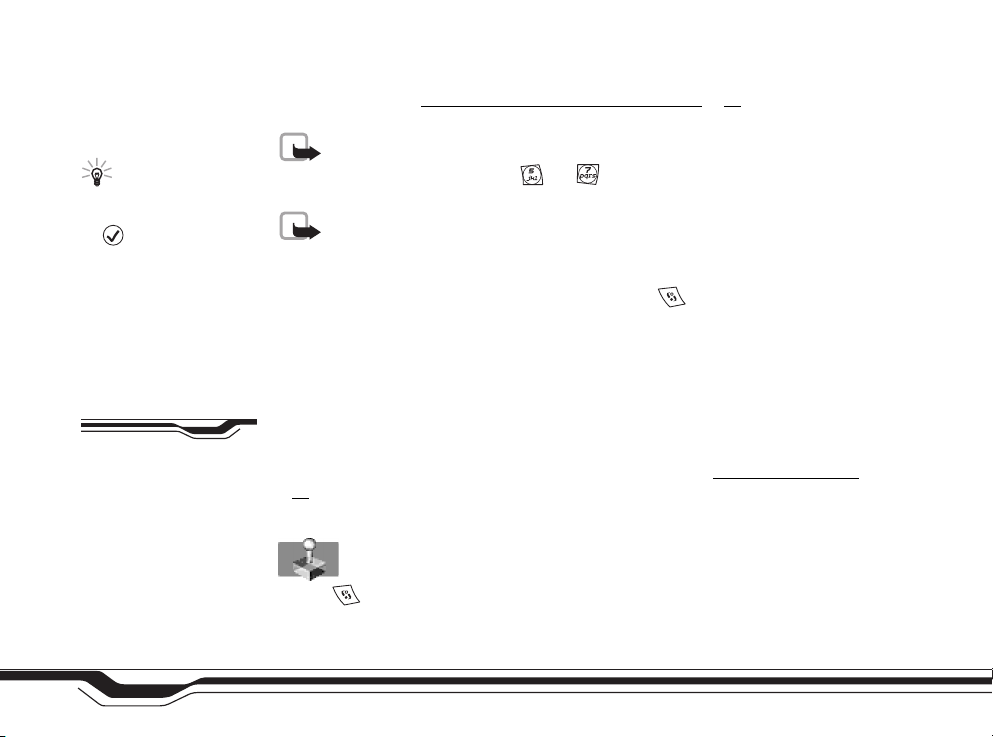
Tip! Hvis du vil st arte
et spil, når der indsættes
et spilkort, skal du trykke
på i standbytilstand.
Sådan kommer du i gang
Valg i hovedvisningen i
Spilstyring: Fildetaljer,
Slet, Sikkerhedskopiér,
Gendan fra kort, Markér/
fjern mark., Indstillinger,
Hjælp og Afslut.
Spil af et spil
Indsæt et spilkort (se Indsættelse af spil- eller hukommelseskort, s. 14). Spillet starter
automatisk, og tastaturlåsen låses derved op.
Bemærk! Afslut et spil, før du tager spilkortet ud af spilkonsollen.
Du kan bruge de primære spiltaster og til at spille med. Andre taster kan også
benyttes. Det afhænger af spillet. Følg vejledningen til spillet.
Bemærk! Du bruger strøm, når du spiller, og spilkonsollens driftstid reduceres.
Energibesparelse under spil
• Du kan reducere skærmens lysstyrke ved at trykke på og gå til Værktøjer→
Indstil.→ Enhed→ Skærm→ Lysstyrke. Vælg Valg→ Skift.
• Brug headsettet til at lytte til spiltonerne, når du spiller.
• Slå Bluetooth fra, når du ikke bruger det.
Start af spil for flere spillere
Du kan spille nogle spil med to eller flere spillere, som har samme spil på en kompatibel
enhed. Du spiller via Bluetooth-forbindelsen. Før du starter et spil for flere spillere, skal du
sikre dig, at enhedernes Bluetooth-indstillinger er kompatible. Se Bluetooth-forbindelse
. Yderligere oplysninger om, hvordan du starter spillet, de forskellige niveauer og andre
s. 94
funktioner, finder du i vejledningen til spillet.
Spilstyring – styring af spildata
Tryk på , og vælg Værktøjer→ Spilstyring for at få vist og styre spilrelaterede filer.
Du kan slette filer, som du ikke længere har brug for, for at frigøre hukommelse samt
gendanne og sikkerhedskopiere filer til og fra et hukommelseskort.
,
16
Copyright © 2004 Nokia. All rights reserved.
Page 17
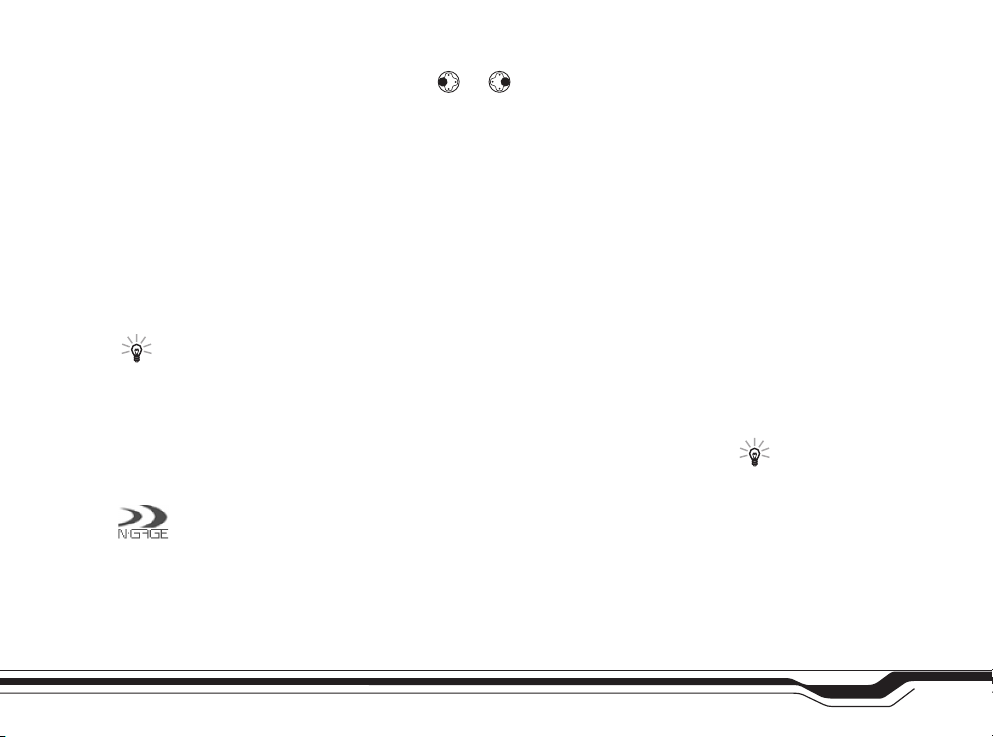
• Hvis du vil have vist spilfildetaljer, f.eks. filtype og -størrelse, skal du rulle til den ønskede
fil og vælge Valg→ Fildetaljer eller trykke på og for at rulle igennem detaljerne.
• Hvis du slette en fil, skal du rulle til filen og vælge Valg→ Slet.
• Hvis du vil ændre udseendet på Spilstyring og vælge, hvordan filer grupperes og
sorteres, skal du trykke på Valg→ Indstillinger.
Sikkerhedskopiering og gendannelse af spildata
• For at tage sikkerhedskopier af spildata fra spilkonsollens hukommelse og gemme dem
på et hukommelseskort skal du rulle til den fil, du vil tage en sikkerhedskopi af, og trykke
på Valg→ Sikkerhedskopiér.
• Hvis du vil gendanne spildata fra hukommelseskortet til spilkonsollens hukommelse,
skal du vælge Valg→ Gendan fra kort. Rul til den fil, som du vil gendanne, og vælg
Valg→ Gendan.
Tip! Du kan sikkerhedskopiere spilfiler, f.eks. dine højeste scorer, til et
hukommelseskort og derefter kopiere filerne til en anden kompatibel enhed ved
hjælp af gendannelsesfunktionen.
Ophavsretlig beskyttelse kan medføre, at visse billeder, ringetoner og andet indhold ikke
kan kopieres, redigeres, overføres eller videresendes.
Beskyttede filer er markeret som Ikke flytbar i Fildetajler og kan ikke bruges på andre
enheder. Filer af typen Flytbar kan anvendes på andre kompatible enheder.
Startprogram til N-Gage Arena
Med startprogrammet til N-Gage Arena får du adgang til N-Gage Arena-spilforummet
direkte fra spilkonsollen. Medlemmer af N-Gage Arena-spilforummet kan kommunikere
med hinanden, hente eksklusivt indhold, se globale placeringer, deltage i turneringer,
få nyheder om spil og spilforummet og meget mere.
Spilfiltyper:
Spildata – Filer, der
kræves, for at du kan spille
et spil, f.eks. spillyde.
Spiludvidelser – Valgfri
spilfiler, f.eks. ekstra
niveauer.
Brugerdata – Filer, der
gemmes, når du spiller,
f.eks. højeste scorer og de
kontrolposter, du har nået.
Sådan kommer du i gang
Tip! Yderligere
oplysninger om N-Gage
Arena, herunder
oplysninger om spil,
aktiviteter og support,
finder du på
http://arena.n-gage.com.
Copyright © 2004 Nokia. All rights reserved.
17
Page 18
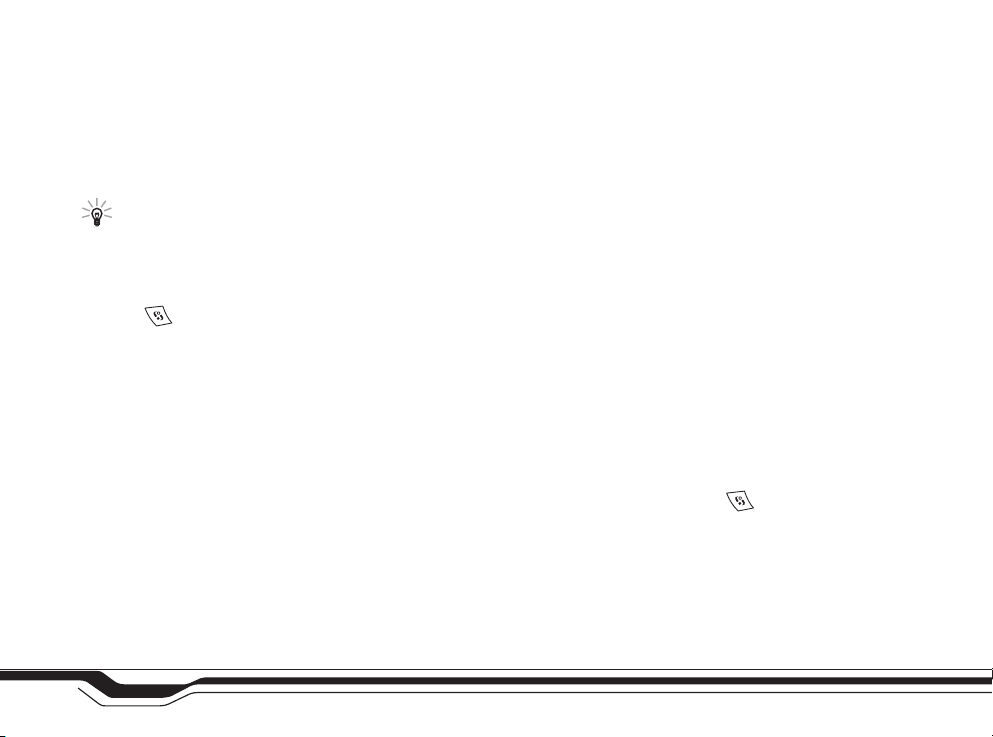
Tip! Hvis du vil
kontrollere dine
adgangspunkter eller
definere indstillinger for et
Sådan kommer du i gang
adgangspunkt, skal du
trykke på og vælge
Værktøjer→
Indstillinger→
Forbindelse→
Adgangspunkter.
Inden ibrugtagelse af startprogrammet til
N-Gage Arena
Du skal abonnere på en GPRS-tjeneste, for at du kan bruge startprogrammet til N-Gage
Arena. Kontakt netværksoperatøren eller tjenesteudbyderen for at få yderligere oplysninger
om tilgængelighed og abonnement på en GPRS-tjeneste. Bemærk, at GPRS-forbindelser og
-transmissioner kan blive takseret særskilt.
Du skal også angive et internetadgangspunkt (IAP) i spilkonsollen. Du modtager muligvis
indstillinger for et internetadgangspunkt i en særlig SMS-besked fra din netværksoperatør
eller tjenesteudbyder, men du kan også angive indstillingerne manuelt. Der kan være
forindstillede internetadgangspunker, som er angivet af din tjenesteudbyder, i
spilkonsollen.
Du kan bestille indstillinger for internetadgangspunkter, WAP, MMS og e-mail på
webstedet for N-Gage under supportsektionen på adressen http://support.n-gage.com/.
Indstillingerne bliver sendt til din spilkonsol i SMS-beskeder. Følg instruktionerne i
beskederne for at gemme indstillingerne. Du finder links til N-Gage-websteder på
forskellige sprog på adressen http://www.n-gage.com/select.html.
Oprettelse af forbindelse til N-Gage Arena
Der er tre forskellige måder at oprette forbindelse til N-Gage Arena på:
• Brug startprogrammet til N-Gage Arena i spilkonsollen. Tryk på og vælg
N-Gage Arena.
• Med en kompatibel pc. Gå til webstedet for N-Gage Arena på adressen
http://arena.n-gage.com.
• Når du spiller et N-Gage Arena-spil. Vælg N-Gage Arena i spilmenuen.
Startprogrammet til N-Gage Arena og webstedet giver dig adgang til alle funktioner og
aktiviteter på N-Gage Arena. Spilmenuerne giver dig adgang til funktioner og indhold, der
er relateret til netop det spil, du spiller.
18
Copyright © 2004 Nokia. All rights reserved.
Page 19
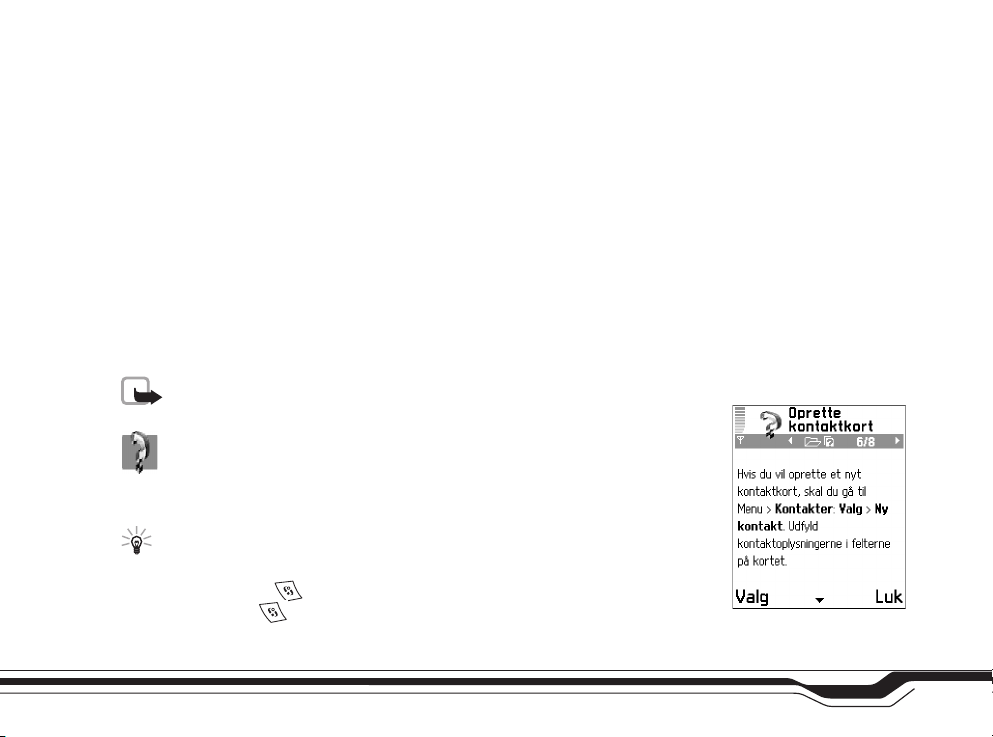
Tilmelding og login
Du skal du registrere dig som medlem af N-Gage Arena-spilforummet, hvis du vil kunne
bruge funktionerne og deltage i aktiviteterne i N-Gage Arena. Du kan enten tilmelde dig
og oprette en loginkonto via en pc på webstedet, eller du kan gøre det via din spilkonsol
ved hjælp af startprogrammet til N-Gage Arena. Du bliver bedt om at vælge et brugernavn
og en adgangskode under tilmeldingen. Når du er registreret som medlem, kan du logge dig
på N-Gage Arena ved hjælp af dit brugernavn og din adgangskode.
Opdatering af startprogrammet til N-Gage Arena
Der vil jævnligt blive udsendt opdateringer til startprogrammet til N-Gage Arena. Hver
gang du opretter forbindelse til N-Gage Arena ved hjælp af din spilkonsol, kontrollerer
programmet, om der er tilgængelige opdateringer. Hvis der bliver fundet en opdatering,
bliver du spurgt, om du vil hente den. Nogle af opdateringerne til startprogrammet til
N-Gage Arena er obligatoriske, mens andre er valgfri.
Bemærk! Hvis du undlader at hente en obligatorisk opdatering, kan du ikke længere
bruge startprogrammet til N-Gage Arena.
Hjælp
Spilkonsollen har en hjælpefunktion, som du kan åbne fra alle programmer ved at vælge
Valg→ Hjælp.
Eksempel: Hvis du vil have vist vejledning i oprettelse af kontaktkort, skal du
begynde at oprette et kontaktkort og vælge Valg→ Hjælp. Når du læser
vejledningen, kan du skifte mellem Hjælp og det program, der er åbent i baggrunden,
ved at trykke på og holde den nede. Du kan åbne det samme emne i Hjælp, når
du trykker på og går til Tilbehør→ Hjælp→ Kontakter→ Oprette
kontaktkort.
Sådan kommer du i gang
Figur 1 Hjælp i
enheden.
Copyright © 2004 Nokia. All rights reserved.
19
Page 20

Sådan kommer du i gang
Figur 2 Skift mellem
programmer.
Tip til effektiv brug
• Hvis du vil skifte mellem åbne programmer, skal du trykke på og holde den nede.
Se fig. 2
.
Bemærk! Hvis der mangler hukommelse, lukker spilkonsollen muligvis nogle
programmer. Spilkonsollen gemmer alle ikke-gemte data, før et program lukkes.
• Hvis du vil markere et element, skal du rulle til elementet og trykke på og
samtidig.
• Hvis du vil markere flere elementer, skal du trykke på og holde den nede, mens
du trykker på eller . Der sættes et mærke ud for de markerede elementer. Når
du vil afslutte markeringen, skal du holde op med at rulle med og slippe . Når
du har markeret alle de ønskede elementer, kan du flytte eller slette dem.
• Når du trykker på , vises der i nogle situationer færre valgmuligheder, hvor det kun
er de vigtigste kommandoer, som er tilgængelige i visningen.
20
Copyright © 2004 Nokia. All rights reserved.
Page 21
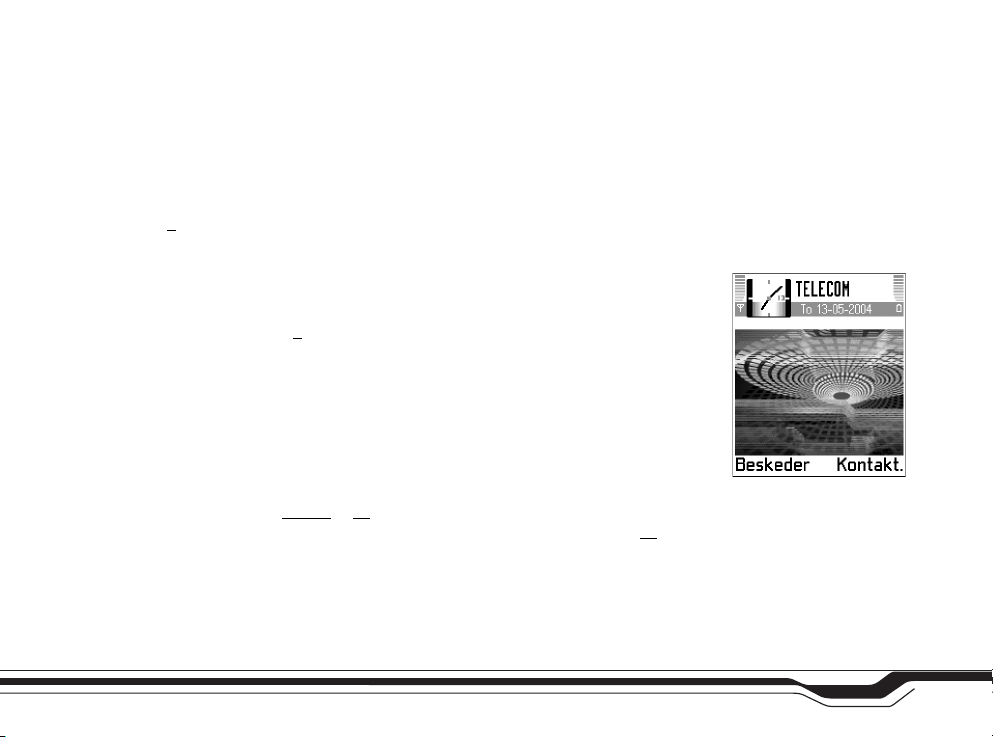
Spilkonsollen
Tilpasning af spilkonsollen
• Hvis du vil ændre det billede, der vises som baggrund i standbytilstand, skal du gå til
Værktøjer→ Indstillinger→ Enhed→ Standbytilstand→ Baggrund og vælge Ja. Se
fig. 3
.
• Hvis du vil ændre spilkonsollens farveskema, skal du gå til Værktøjer→ Indstillinger→
Enhed→ Skærm→ Farvepalet.
• Hvis du vil ændre de genveje, der er knyttet til valgtasterne i standbytilstand, skal du gå
til Værktøjer→ Indstillinger→ Enhed→ Standbytilstand→ Venstre valgtast eller
Højre valgtast. Se fig. 3
• Hvis du vil ændre det ur, der vises i standbytilstand, skal du vælge Værktøjer→
Indstillinger→ Indstillinger for dato/tid→ Urtype→ Analogt eller Digitalt.
• Hvis du vil ændre opstartsteksten, -billedet eller -animationen, skal du gå til
Værktøjer→ Indstillinger→ Enhed→ Generelt→ Opstartstekst/-logo.
• Hvis du vil ændre det, der vises i pauseskærmen, skal du gå til Værktøjer→
Indstillinger→ Enhed→ Skærm→ Pauseskærm.
• Hvis du vil ændre ringe- og tastaturtonerne, skal du gå til Værktøjer→ Profiler. Hvis
den valgte profil er Normal, vises den aktuelle dato i stedet for profilnavnet i
navigeringslinjen. Se Profiler
• Du kan tildele en ven en individuel ringetone ved at gå til Kontakter. Se s. 50
• Hvis du vil ændre rækkefølgen på elementerne i hovedmenuen, skal du i hovedmenuen
vælge Valg→ Flyt, Flyt til mappe eller Ny mappe. Du kan flytte de programmer, du
ikke bruger så tit, til mapper og placere de programmer, du brugere oftere, i
hovedmenuen.
.
, s. 75.
.
Spilkonsollen
Figur 3
Standbytilstand.
Copyright © 2004 Nokia. All rights reserved.
21
Page 22
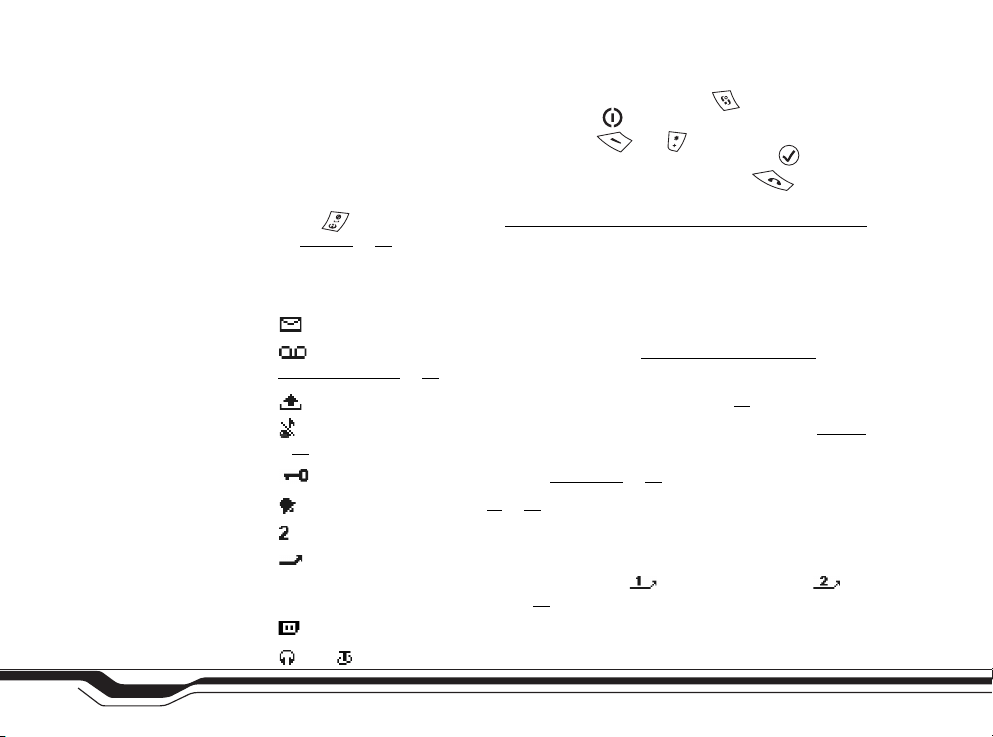
Spilkonsollen
Genveje i standbytilstand
• Hvis du vil skifte mellem åbne programmer, skal du trykke på og holde den nede.
• Hvis du vil ændre en profil, skal du trykke på derefter vælge en profil.
• Hvis du vil låse tastaturet, skal du trykke på og .
• Hvis du vil starte et spil, når der indsættes et spilkort, skal du trykke på .
• Hvis du vil åbne listen over de sidst kaldte numre, skal du trykke på .
• Hvis du vil starte en forbindelse til det mobile internet, skal du trykke
på og holde den nede. Se Grundlæggende trin for at opnå adgang til det mobile
internet, s. 84.
Vigtige ikoner i standbytilstand
– Du har modtaget en eller flere beskeder i mappen Indbakke i Beskeder.
– Du har modtaget én eller flere talebeskeder. Se Opkald til telefonsvareren
(netværkstjeneste), s. 27.
– Der er beskeder, som venter på at blive sendt, i Udbakke. Se s. 67
– Vises, hvis Ringesignal er indstillet til Lydløs og Tone ved besked til Fra. Se Profiler
.
s. 75
– Spilkonsollens tastatur er låst. Se Tastaturlås
– Du har en aktiv alarm. Se Ur
– Du kan kun foretage opkald ved hjælp af telefonlinje 2 (netværkstjeneste).
– Alle opkald til spilkonsollen stilles om til et andet nummer. Hvis du har to
telefonlinjer, er omstillingsikonet for den første linje og for den anden linje .
Se “Linje i brug (netværkstjeneste)”, s. 37
– Der læses eller skrives på et hukommelseskort.
eller – Et headset eller en teleslynge er tilsluttet enheden.
, s. 82.
.
, s. 14.
.
,
22
Copyright © 2004 Nokia. All rights reserved.
Page 23
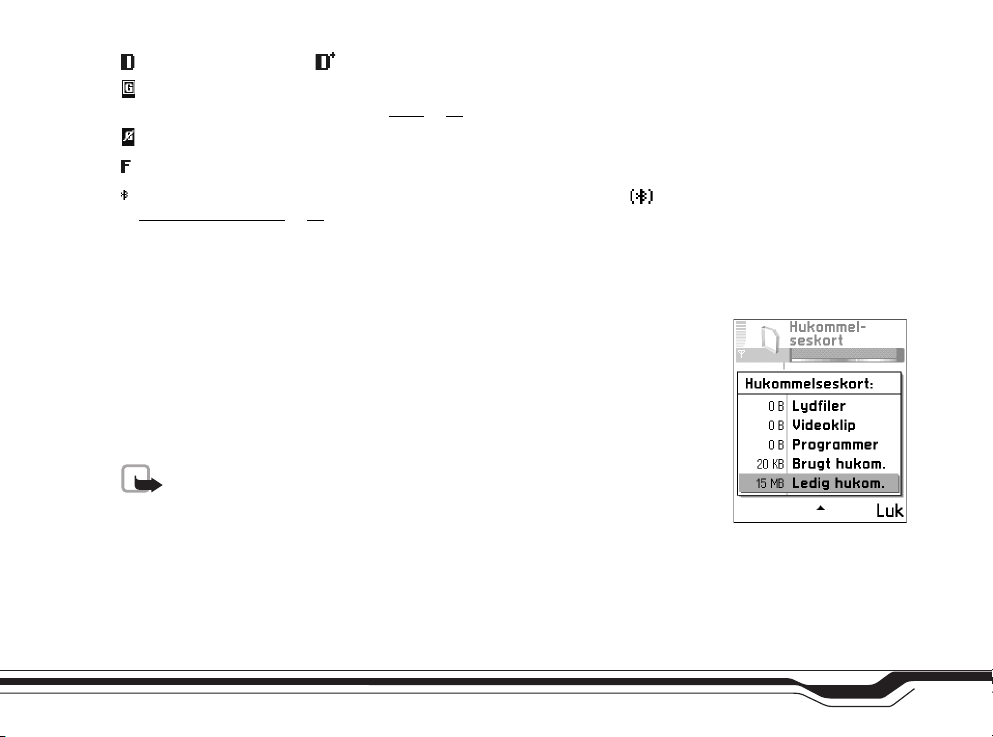
– Et dataopkald er aktivt. – Et højhastighedsdataopkald er aktivt.
– Vises i stedet for signalstyrkeikonet (i øverste venstre hjørne i standbytilstand),
når der er en aktiv GPRS-forbindelse. Se GPRS
– Vises, når GPRS-forbindelsen er i venteposition, f.eks. under taleopkald.
– Et faxopkald er aktivt.
– Bluetooth er aktiv. Bemærk, at mens data overføres via Bluetooth, vises .
Se Bluetooth-forbindelse
, s. 94.
, s. 42.
Hukommelsesstyring
Mange funktioner i spilkonsollen bruger hukommelsen til at gemme data. Det er spil,
kontakter, beskeder, billeder og ringetoner, kalender- og opgavenoter og overførte
programmer. Mængden af ledig hukommelse afhænger af, hvor mange data der allerede er
gemt i spilkonsollens hukommelse.
Du kan bruge et hukommelseskort som ekstra lagerplads. Du kan skrive på
hukommelseskort flere gange, så du kan slette og gemme data på et hukommelseskort. Hvis
spilkonsollens hukommelse er ved at være brugt op, kan du flytte forskellige filer til et
hukommelseskort.
Bemærk! Du kan ikke gemme data på et spilkort, da de er skrivebeskyttede. Spilkort
indeholder data, der ikke kan overskrives.
Spilkonsollen
Visning af hukommelsesforbrug
Hvis du vil se, hvilke data du har på spilkonsollen, og hvor meget hukommelse de
forskellige datagrupper bruger, skal du gå til Værktøjer→ Styring og vælge
Valg→ Hukommelsesdetal.→ Telefonhukommelse. Rul ned til Ledig hukom. for at få vist
mængden af ledig hukommelse på spilkonsollen.
Copyright © 2004 Nokia. All rights reserved.
Figur 4
Hukommelsesforbrug på
hukommelseskortet.
23
Page 24
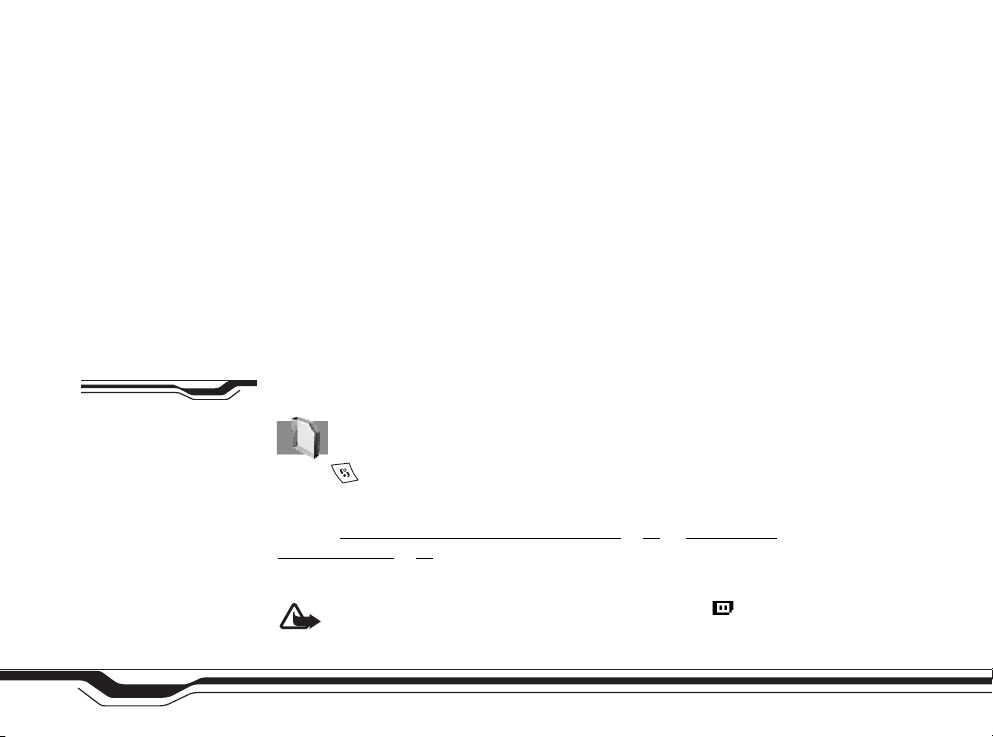
Spilkonsollen
Valg på
hukommelseskortet:
Sik.kopiér enh.huk.,
Gendan fra kort,
Formatér hu.kort, Navn
på hukom.kort, Indstil
adgangskode, Skift
adgangskode, Fjern
adgangskode, Lås
hukom.kort op,
Hukommelsesdetal.,
Hjælp og Afslut.
Hvis du har indsat et hukommelseskort i spilkonsollen, skal du gå til Værktøjer→ Hukom.
og vælge Valg→ Hukommelsesdetal. for at få vist hukommelsesforbruget og mængden af
ledig hukommelse på kortet.
Frigørelse af hukommelse
Når du installerer mange spil eller gemmer mange billeder, kan det lægge beslag på en stor
del af den ledige hukommelse, og du får en meddelelse om, at hukommelsen er ved at være
brugt op. Du kan frigøre hukommelse ved at overføre nogle af spillene, billederne eller
andet til et hukommelseskort. Du kan også slette elementer som kontaktoplysninger,
kalendernoter, opkaldstællere, opkaldspristællere, pointtal fra spil eller andre data, du ikke
længere har brug for. Gå til det relevante program for at fjerne dataene.
Andre elementer, du kan slette for at frigøre hukommelse:
• Installerede spil, du ikke bruger mere.
• Beskeder fra mapperne Indbakke, Kladder og Sendt i Beskeder.
• Hentede e-mail-beskeder fra spilkonsolhukommelsen.
• Gemte XHTML- eller WML-sider og billeder i Billeder.
Hukommelseskortværktøj
Tryk på , og vælg Værktøjer→ Hukom.. Du kan f.eks. bruge et hukommelseskort til at
gemme overførte spil og programmer. Du kan også sikkerhedskopiere oplysninger fra
spilkonsollens hukommelse og senere gendanne oplysningerne på spilkonsollen.
Se under Indsættelse af spil- eller hukommelseskort
hukommelseskort, s. 15.
Alle hukommelseskort skal opbevares utilgængeligt for børn.
Vigtigt! Du må ikke tage kortet ud under en handling, når blinker i skærmens
øverste højre hjørne. Hvis du tager kortet ud under en handling, kan du beskadige
hukommelseskortet eller enheden, og dataene på kortet kan blive ødelagt.
, s. 14 og Udtagning af
24
Copyright © 2004 Nokia. All rights reserved.
Page 25
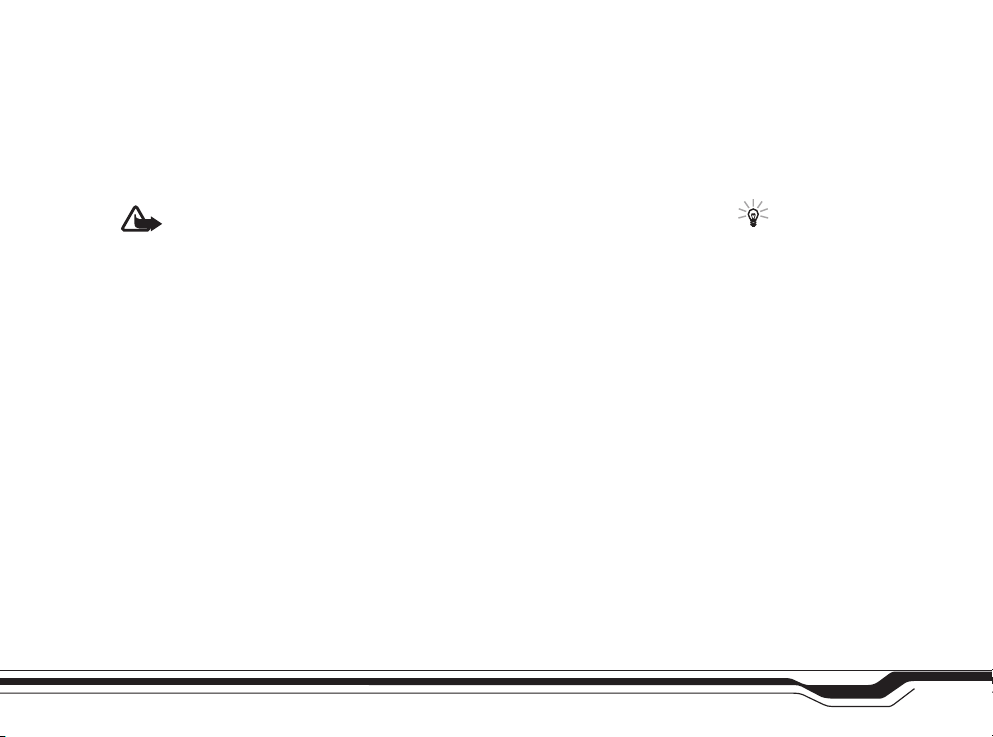
Brug kun kompatible multimediekort (MMC) med denne enhed. Andre hukommelseskort,
som f.eks. SD-kort (Secure Digital), passer ikke i MMC-kortholderen og er ikke kompatible
med denne enhed. Hvis der bruges et ikke-kompatibelt hukommelseskort, kan det
beskadige såvel hukommelseskortet som enheden, og data, der gemmes på det ikkekompatible kort, kan ødelægges.
Formatering af et hukommelseskort
Vigtigt! Når et hukommelseskort formateres, går alle data på kortet tabt.
Nogle hukommelseskort er formateret på forhånd, mens andre skal formateres.
Spørg forhandleren for at finde ud af, om du skal formatere hukommelseskortet,
før du kan bruge det.
•Vælg Valg→ Formatér hu.kort. Vælg Ja for at bekræfte. Når formateringen er udført,
indtaster du et navn til hukommelseskortet og trykker på OK.
Sikkerhedskopiering og gendannelse af oplysninger
• Hvis du vil sikkerhedskopiere oplysninger fra spilkonsollens hukommelse til et
hukommelseskort, skal du vælge Valg→ Sik.kopiér enh.huk..
• Hvis du vil gendanne oplysninger fra hukommelseskortet til spilkonsollens hukommelse,
skal du vælge Valg→ Gendan fra kort.
Låsning af hukommelseskortet
Du kan angive en adgangskode, der beskytter hukommelseskortet mod uautoriseret brug.
Adgangskoden gemmes på spilkonsollen, og du behøver ikke at angive den igen, hvis du
bruger hukommelseskortet på samme spilkonsol. Hvis du vil bruge hukommelseskortet på
en anden spilkonsol, bliver du bedt om adgangskoden.
•Vælg Valg→ Indstil adgangskode, Skift adgangskode, or Fjern adgangskode. Ved
hver indstilling bliver du bedt om at angive og bekræfte adgangskoden (maks. 8 tegn).
Copyright © 2004 Nokia. All rights reserved.
Spilkonsollen
Tip! Hvis du vil
omdøbe et
hukommelseskort, skal du
gå til hukommelseskortet
og vælge Valg→ Navn på
hukom.kort.
25
Page 26
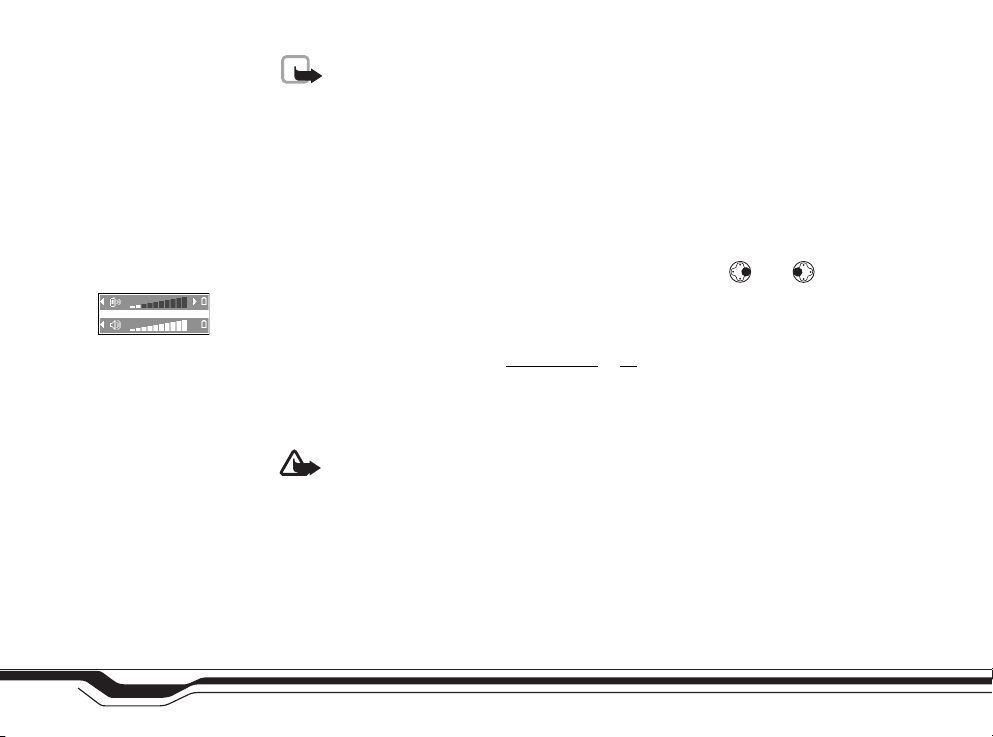
Spilkonsollen
Figur 5
Navigationslinjen viser
højttaleren i brug.
Bemærk! Hvis du fjerner adgangskoden, låses hukommelseskortet op og kan bruges
på andre spilkonsoller uden brug af adgangskode.
Oplåsning af hukommelseskort
Hvis du sætter et andet adgangskodebeskyttet hukommelseskort i spilkonsollen, bliver du
bedt om at angive adgangskoden for kortet.
• Hvis du vil låse kortet op, skal du vælge Valg→ Lås hukom.kort op.
Lydstyrke
Når du har et aktivt opkald eller lytter til en tone, skal du trykke på eller for
henholdsvis at øge eller mindske lydstyrken.
Ved hjælp af højttaleren kan du tale og lytte til spilkonsollen fra kort afstand uden at skulle
holde den op til øret og i stedet have den f.eks. på et bord tæt ved. Du kan finde oplysninger
om placering af højttaleren under Taster og dele
Hvis du begynder at bruge højttaleren under et aktivt opkald, skal du vælge
Valg→ Aktivér højttaler. Lydprogrammer som Komponist og Optager bruger højttaleren
som standard.
Vigtigt! Hold ikke spilkonsollen op til øret, når højttaleren er i brug, da lydstyrken
kan være meget høj.
Du kan slå højttaleren fra, når du har et aktivt opkald eller spiller musik ved at vælge
Valg→ Aktivér håndsæt.
, s. 13.
26
Copyright © 2004 Nokia. All rights reserved.
Page 27
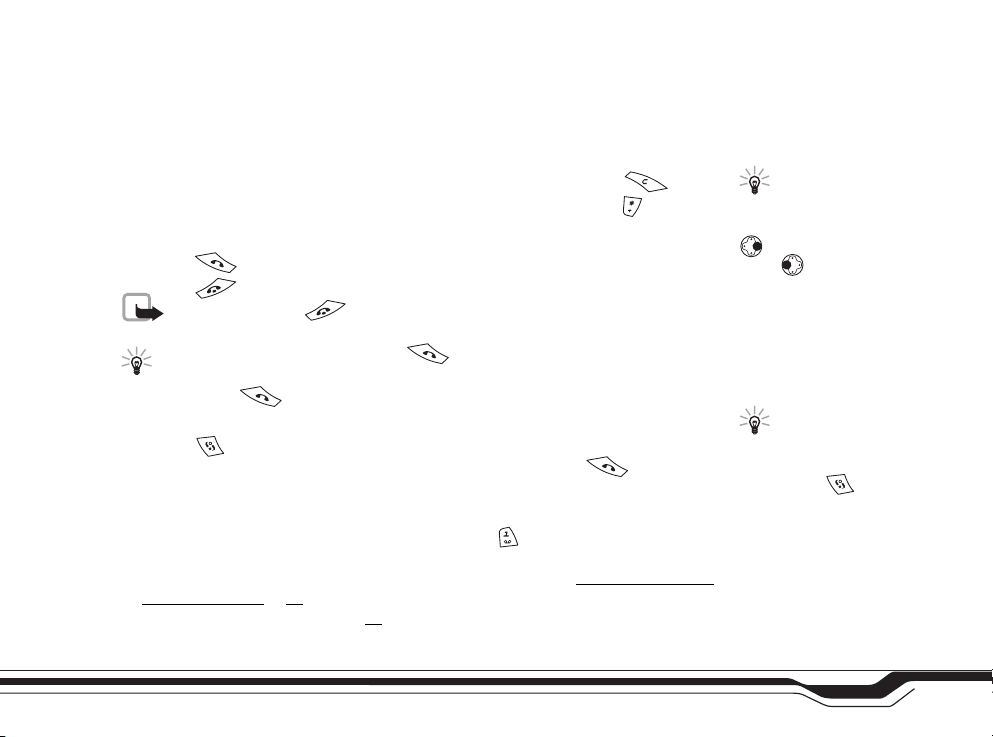
Telefon
Opkald
1 Indtast telefonnummeret med områdenummer i standbytilstand. Tryk på for at
fjerne et nummer. Ved internationale opkald skal du trykke to gange på for at få
det internationale præfiks frem (tegnet + erstatter den internationale adgangskode) og
derefter indtaste landekoden, områdenummeret uden 0 og telefonnummeret.
2 Tryk på for at ringe op til nummeret.
3 Tryk på for at afslutte opkaldet (eller annullere opkaldsforsøget).
Bemærk! Et tryk på afslutter altid et opkald, også selvom der er et andet
aktivt program.
Tip! I standbytilstand trykker du på for at åbne en liste over de 20 numre,
du senest har ringet op til eller forsøgt at ringe op til. Rul til det ønskede nummer,
og tryk på for at ringe op til nummeret.
Opkald ved hjælp af Kontakter
• Tryk på , og vælg Kontakter. Rul til det ønskede navn. Eller indtast de første
bogstaver i navnet i feltet Søg. Matchende kontakter vises. Tryk på for at ringe
op.
Opkald til telefonsvareren (netværkstjeneste)
• For at ringe op til din telefonsvarer skal du trykke på i standbytilstand.
Hvis spilkonsollen beder om telefonsvarerens nummer, som du har fået fra
tjenesteudbyderen, skal du indtaste det og trykke på OK. Se også Omstilling af opkald
(netværkstjeneste), s. 30. Hver telefonlinje kan have sit eget telefonsvarernummer, se
Linje i brug (netværkstjeneste), s. 37
.
Telefon
Tip! Hvis du vil
justere lydstyrken under et
opkald, skal du trykke på
for at øge lydstyrken
og på for at
mindske den.
Tip! Hvis du vil
ændre telefonnummeret
til din telefonsvarer, skal
du trykke på og
vælge Værktøjer→
Telefonsvarer og vælge
Valg→ Skift nummer.
Indtast det nummer,
du har fået hos din
tjenesteudbyder, og tryk
på OK.
Copyright © 2004 Nokia. All rights reserved.
27
Page 28
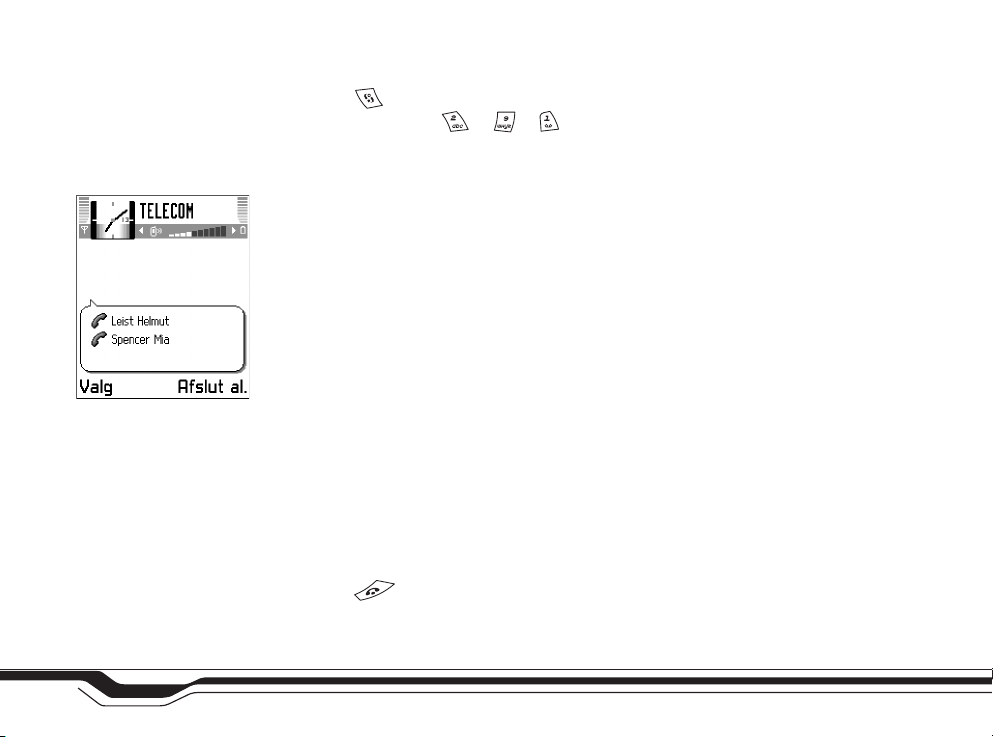
Telefon
Figur 6
Konferenceopkald med
to deltagere.
Hurtigkald til et telefonnummer
1 Tryk på , vælg Værktøjer→ Hurtigkald, og knyt telefonnummeret til en af
hurtigkaldstasterne ( - ). er reserveret til telefonsvareren.
2 Gå til Værktøjer→ Indstillinger→ Opkald, og sæt Hurtigkald til Til.
3 Opkald: Gå til standbytilstand, og tryk på hurtigkaldstasten, og hold den nede, indtil
opkaldet er startet.
Konferenceopkald (netværkstjeneste)
1 Foretag et opkald til den første deltager.
2 Hvis du vil foretage et opkald til en anden deltager, skal du vælge Valg→ Nyt opkald.
Indtast eller søg efter telefonnummeret, og tryk på OK. Det første opkald sættes
automatisk i venteposition.
3 Når opkaldet er blevet besvaret, skal du slutte dig til den første deltager i
konferenceopkaldet. Vælg Valg→ Konference.
• Hvis du vil tilføje en ny person til opkaldet, gentager du trin 2 og vælger derefter
Valg→ Konference→ Tilføj til konference. Enheden understøtter
konferenceopkald mellem maks. seks deltagere inkl. dig selv.
• Hvis du ønsker en privat samtale med én af deltagerne, skal du gøre følgende: Vælg
Valg→ Konference→ Privat. Rul til den ønskede deltager, og tryk på Privat.
Konferenceopkaldet sættes i venteposition på spilkonsollen. De øvrige deltagere kan
fortsætte konferenceopkaldet. Når du er færdig med den private samtale, vælger du
Valg→ Tilføj til konference for at vende tilbage til konferenceopkaldet.
• Du fjerner en deltager ved at vælge Valg→ Konference→ Fjern deltager, ruller til
deltageren og trykker på Fjern.
4 Tryk på for at afslutte det aktive konferenceopkald.
28
Copyright © 2004 Nokia. All rights reserved.
Page 29
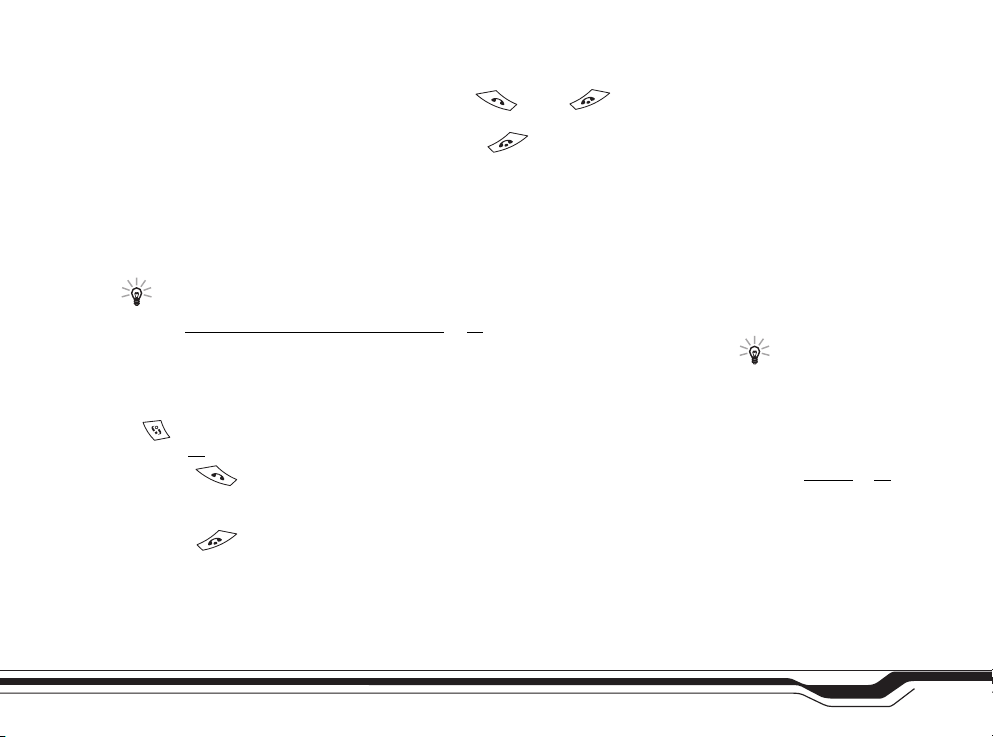
Besvarelse eller afvisning af opkald
• Du besvarer et indgående opkald ved at trykke på og på for at afslutte
opkaldet.
• Hvis du ikke vil besvare et opkald, skal du trykke på . Personen, der foretager
opkaldet, hører en optaget-tone.
Hvis der er sluttet et kompatibelt headset til enheden, kan du besvare og afslutte et opkald
ved at trykke på headsettasten.
Hvis du trykker på Lydløs, slås kun ringetonen fra. Derefter kan du enten besvare eller afvise
opkaldet.
Tip! Hvis du har aktiveret Omstilling→ Ved optaget for at omstille opkald, f.eks.
til din telefonsvarer, omstilles et indgående opkald også, hvis du afviser det.
Se Omstilling af opkald (netværkstjeneste)
Banke på (netværkstjeneste)
Hvis du har aktiveret tjenesten Banke på, får du besked via netværket, når der kommer et
nyt opkald ind, mens du har et aktivt opkald. Du kan ændre indstillingerne ved at trykke
på og vælge Værktøjer→ Indstillinger→ Opkaldsindstillinger→ Banke på:
Se også s. 37.
1 Tryk på under et opkald for at besvare det ventende opkald. Det første opkald
sættes i venteposition.
For at skifte mellem de to opkald skal du trykke på Skift.
2 Tryk på for at afslutte det aktive opkald.
Valg under et opkald
Mange af de valgmuligheder, du har under et opkald, er netværkstjenester. Tryk på Valg
under et opkald for visse af de følgende valgmuligheder: U/mikrofoner eller M/mikrof.,
, s. 30.
Tip! Hvis du vil
tilpasse spilkonsollens
toner til forskellige miljøer
og hændelser, for eksempel
når du vil have din
spilkonsol til at være lydløs,
skal du se Profiler
, s. 75.
Telefon
Copyright © 2004 Nokia. All rights reserved.
29
Page 30
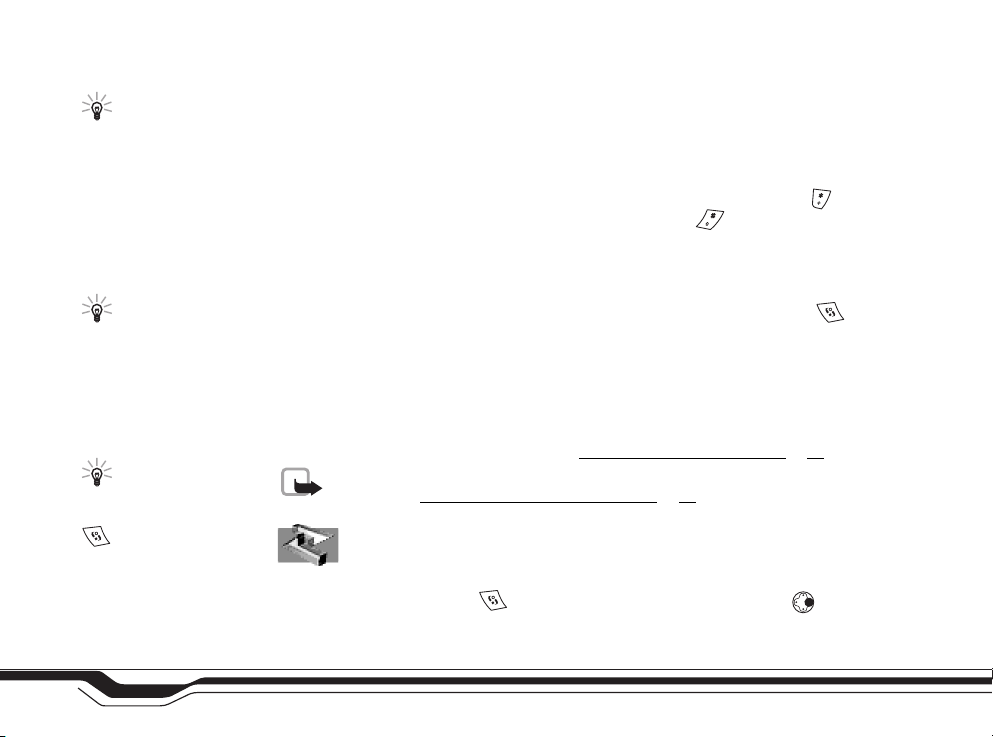
Telefon
Tip! Du kan føje
DTMF-toner til felterne
Telefonnummer eller
DTMF på et kontaktkort.
Tip! Du kan f.eks.
stille opkald om til din
telefonsvarers nummer.
Tip! Du kan få vist en
liste over afsendte
beskeder ved at trykke på
og vælge
Beskeder→ Sendt.
Afslut aktivt opkald, Afslut alle opkald, Standby eller Tilbage, Nyt opkald, Konference,
Privat, Fjern deltager, Besvar og Afvis.
Skift for at skifte mellem et aktivt opkald og et opkald i venteposition, Overfør for at
forbinde et indgående opkald eller et opkald i venteposition med et aktivt opkald og koble
dig selv fra opkaldene.
Send DTMF bruges til at sende DTMF-tonestrenge, for eksempel adgangskoder eller
bankkontonumre. Indtast DTMF-strengen, eller søg efter den i Kontakter. Tryk på flere
gange for at lave: *, p (pause), eller w (wait eller vent). Tryk på for at lave #. Tryk på
OK for at sende tonen.
Omstilling af opkald (netværkstjeneste)
1 Hvis du vil stille indgående opkald om til et andet nummer, skal du trykke på og
vælge Værktøjer→ Omstilling. Kontakt tjenesteudbyderen, hvis du ønsker yderligere
oplysninger.
2 Vælg en af omstillingsfunktionerne, f.eks. Ved optaget for at omstille taleopkald, når
dit nummer er optaget, eller når du afviser indgående opkald.
3 Vælg Valg→ Aktivér for at slå omstilling til, Annuller for at slå omstilling fra, Kontrollér
status for at kontrollere, om omstillingen er aktiveret eller ej, eller Annuller alle omstil.
for at annullere alle aktive omstillinger. Se Vigtige ikoner i standbytilstand
Bemærk! Du kan ikke have spærring af indgående opkald og omstilling aktiveret på
samme tid. Se Opkaldsspærring (netværkstjeneste)
, s. 47.
, s. 22.
Log – Opkaldsinfo og generel log
Hvis du vil overvåge de telefonopkald, SMS-beskeder eller dataforbindelser, som registreres
af spilkonsollen, trykker du på og vælger Værktøjer→ Log og trykker på . Du kan
filtrere den generelle log for at se netop en type hændelser og oprette nye kontaktkort
baseret på logoplysningerne.
30
Copyright © 2004 Nokia. All rights reserved.
Page 31

Forbindelser til din fjernpostkasse, MMS-central eller XHTML- eller WML-sider vises som
dataopkald eller GPRS-forbindelser i den generelle kommunikationslog.
Seneste opkald
Hvis du vil overvåge telefonnumrene på ubesvarede, modtagne og udgående opkald, skal
du trykke på og vælge Værktøjer→ Log→ Seneste opkald. Spilkonsollen registrerer
kun ubesvarede og modtagne opkald, hvis netværket understøtter disse funktioner, og
spilkonsollen er tændt og inden for netværkstjenestens område.
Sletning af lister over seneste opkald – Hvis du vil slette alle lister over seneste opkald,
skal du vælge Valg→ Slet seneste opkald i hovedvisningen i Seneste opkald. Hvis du vil
rydde en opkaldsliste, skal du åbne den liste, du vil slette, og vælge Valg→ Ryd liste.
For at slette enkelte hændelser skal du åbne en opkaldsliste, rulle til hændelsen og trykke
på .
Opkaldsvarighed
Hvis du vil se tælleren for opkaldsvarighed, mens du har et aktivt opkald, skal du gå til
og vælge Værktøjer→ Log→ Opkaldsvarigh..
Bemærk! Din tjenesteudbyders registrering af samtaletid og fakturering heraf kan
variere, afhængigt af de enkelte netværksfunktioner, og hvordan der afrundes ved
afregning osv.
Sletning af opkaldsvarighedstællere – Vælg Valg→ Nulstil tidstællere. Hertil skal du
bruge låsekoden, se Sikkerhed
og trykke på .
, s. 43. For at rydde en enkelt hændelse skal du rulle til den
Tip! Når du i
standbytilstand ser en
note om ubesvarede
opkald, skal du trykke på
Vis for at få adgang til
listen over ubesvarede
opkald. Hvis du vil ringe
tilbage, ruller du til et
navn eller nummer og
trykker på .
Tip! Hvis du vil se
tælleren for
opkaldsvarighed, mens du
har et aktivt opkald, skal
du gå til Værktøjer→ Log
og vælge Valg→
Indstillinger→ Vis
opkaldsvarighed→ Ja.
Telefon
Copyright © 2004 Nokia. All rights reserved.
31
Page 32

Ordliste: Maksimal
opkaldspris – Der kan kun
foretages opkald, så længe
Telefon
den fastsatte kreditgrænse
(maksimal opkaldspris)
ikke er overskredet, og du
er på et netværk, der
understøtter en maksimal
opkaldspris. Antallet af
tilbageværende enheder
vises under et opkald og i
standbytilstand. Når
takstenhederne er udløbet,
vises noten Maksimal
opkaldspris er nået.
Opkaldspriser (netværkstjeneste)
Du kan kontrollere cirkaprisen for det seneste opkald eller alle opkald ved at trykke på
og vælge Værktøjer→ Log→ Opkaldspriser. Opkaldspriserne vises separat for hvert
SIM-kort.
Bemærk! Din tjenesteudbyders registrering af samtaletid og tjenester og
fakturering heraf kan variere, afhængigt af de enkelte netværksfunktioner, skatter,
og hvordan der afrundes ved afregning osv.
Tjenesteudbyderens maksimale opkaldspris
Din tjenesteudbyder kan begrænse prisen på dine opkald til et vist antal takstenheder eller
et vist beløb. Kontakt din tjenesteudbyder for at få oplysninger om tilstanden med
begrænset pris og takstenhedspriser. Hvis du vil ændre indstillingen for Vis priser i, skal du
måske bruge PIN2-koden (se Sikkerhed, s. 44).
Indstilling af en opkaldsprisgrænse for dig selv
1 Vælg Valg→ Indstillinger→ Maksimal opkaldspris→ Til.
2 Du bliver bedt om at angive grænsen i enheder. Hertil skal du måske bruge PIN2-koden.
Når den prisgrænse, du har sat for dig selv, nås, stopper tælleren ved
maksimumværdien, og noten Nulstil tæller for pris for alle opkald. Hvis du vil kunne
foretage opkald, skal du gå til Valg→ Indstillinger→ Maksimal opkaldspris→ Fra.
Hertil skal du måske bruge PIN2-koden, se Sikkerhed
Sletning af alle opkaldspristællere – Vælg Valg→ Nulstil tællere. Hertil skal du måske
bruge PIN2-koden, se Sikkerhed
du rulle til den og trykke på .
Bemærk! Når der ikke er flere taletidsenheder eller valutaenheder tilbage, er det
kun muligt at foretage opkald til det officielle alarmnummer, der er indkodet i
enhedens hukommelse.
, Enhed og SIM, s. 44. For at rydde en enkelt hændelse skal
, Enhed og SIM, s. 44.
32
Copyright © 2004 Nokia. All rights reserved.
Page 33

GPRS-tæller
Hvis du vil kontrollere den mængde data, der sendes og modtages under GPRS-forbindelser,
skal du trykke på og vælge Værktøjer→ Log→ GPRS-tæller. Du kan for eksempel
skulle betale for dine GPRS-forbindelser ud fra mængden af sendte og modtagne data.
Visning af den generelle log
Hvis du vil åbne den generelle log, skal du trykke på , vælge Værktøjer→ Log og
trykke på . I den generelle log kan du for hver kommunikationshændelse se afsenderens
eller modtagerens navn, telefonnummer, navn på tjenesteudbyder eller adgangspunkt.
Underhændelser, såsom SMS-beskeder, der er sendt til flere end en person, og GPRSforbindelser vises i loggen som én kommunikationshændelse.
Bemærk! Når der sendes beskeder, bliver ordet "Sendt" muligvis vist på enhedens
skærm. Dette betyder, at beskeden er sendt fra din enhed til nummeret på
beskedcentralen, som er indkodet i enheden. Det betyder ikke, at beskeden er
modtaget af den påtænkte modtager. Kontakt din tjenesteudbyder for at få
yderligere oplysninger om beskedtjenester.
Filtrering af loggen: Vælg Valg→ Filtrer. Rul til et filter, og tryk på Vælg.
Rydning af loggens indhold: For at rydde hele loggens indhold, lister i Seneste opkald og
leveringsrapporter i Beskeder skal du vælge Valg→ Ryd log. Tryk på Ja for at bekræfte.
GPRS-tæller og forbindelsestæller: For at se hvor mange data, målt i kilobyte, der er
blevet overført, og hvor lang tid en bestemt forbindelse har varet, skal du rulle til en
indgående eller udgående hændelse med et adgangspunkstikon og vælge Valg→ Vis
detaljer.
Telefon
Ikoner:
for indgående,
for udgående og
for ubesvarede
kommunikationshændelser.
Figur 7 Generel log over
kommunikationshændelser.
Copyright © 2004 Nokia. All rights reserved.
33
Page 34

Telefon
Valg i biblioteket SIM:
Åbn, Ring op, Ny SIMkontakt, Rediger, Slet,
Markér/fjern mark.,
Kopiér til kontakter,
Mine numre, SIMdetaljer, Hjælp og Afslut.
Logindstillinger
Vælg Valg→ Indstillinger:
• Varighed for log – Loghændelserne bliver i spilkonsolhukommelsen i et defineret antal
dage, hvorefter de automatisk slettes for at frigøre hukommelse.
Bemærk! Hvis du vælger Ingen log, slettes hele loggens indhold, lister i Seneste
opkald og leveringsrapporter i Beskeder permanent.
• Yderligere oplysninger om Opkaldsvarigh., Vis priser i og Maksimal opkaldspris
finder du i afsnittene Opkaldsvarighed
ovenfor i dette kapitel.
og Opkaldspriser (netværkstjeneste)
SIM-bibliotek og andre SIM-tjenester
Tryk på og vælg Værktøjer→ SIM-biblio. for at få vist de navne og numre, der ligger
på SIM-kortet. I SIM-biblioteket kan du tilføje, redigere eller kopiere numre til Kontakter,
og du kan foretage opkald.
Du får adgang til de yderligere tjenester, der kan være på SIM-kortet, ved at trykke på
og vælge Værktøjer. Se også: Kopiering af kontakter mellem SIM-kortet og
enhedshukommelsen, p. 50, Bekræft SIM-tjenest., s. 45, Begrænsede numre, s. 45 og
Visning af beskeder på et SIM-kort
, s. 68.
34
Copyright © 2004 Nokia. All rights reserved.
Page 35

Indstillinger
Ændring af indstillinger
1 Tryk på , og vælg Værktøjer→ Indstillinger.
2 Rul til en indstillingsgruppe, og tryk på for at åbne den.
3 Rul til den indstilling, du vil ændre, og tryk på .
Enhedsindstillinger
Generelt
Autostart af spil – Hvis du vil tillade, at et spil starter automatisk, når et kompatibelt
skrivebeskyttet spilkort indsættes i spilkonsollen, skal du vælge Til.
Sprog på enhed - Når du ændrer sproget på skærmteksterne på spilkonsollen, ændres
formatet for dato og tid og de separatorer, der f.eks. bruges ved beregninger, også.
Automatisk vælger sproget i overensstemmelse med oplysningerne på SIM-kortet.
Når du har ændret sprog for skærmteksterne, genstarter telefonen.
Bemærk! Når du ændrer indstillingerne for Sprog på enhed eller Skriftsprog,
påvirker det alle programmer på spilkonsollen, og ændringen gælder, indtil du
ændrer disse indstillinger igen.
Skriftsprog – Når du ændrer sproget, påvirkes de tegn og specialtegn, der er tilgængelige,
når du skriver tekst og anvender den intelligente tekstindtastningsordbog.
Ordbog – Bruges til at sætte intelligent tekstindtastning til Til eller Fra for alle
redigeringsprogrammer på spilkonsollen. Den intelligente tekstindtastningsordbog findes
ikke til alle sprog.
Copyright © 2004 Nokia. All rights reserved.
Indstillinger
Figur 8 Justering af
skærmens lysstyrke.
35
Page 36
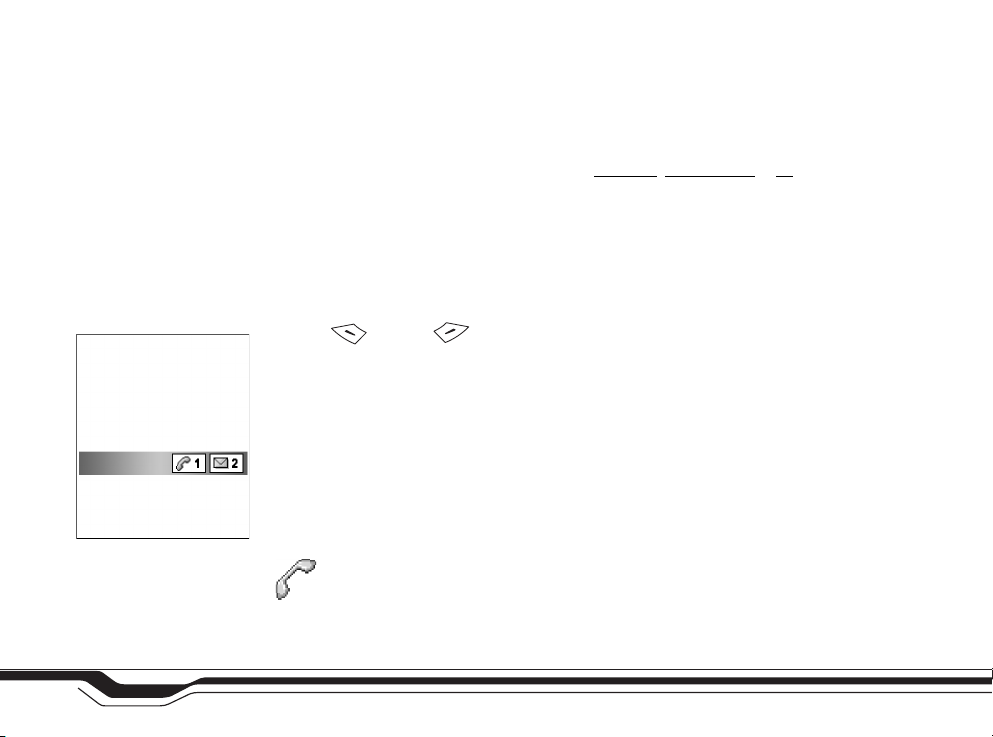
Indstillinger
Figur 9 Pauseskærmen
ændres desuden, så den
viser antallet af nye
beskeder eller
ubesvarede opkald.
Opstartstekst/-logo Opstartsteksten eller -logoet vises kort, hver gang du tænder for
spilkonsollen. Vælg: Standard for at bruge standardbilledet, Tekst for at skrive en
opstartstekst (maks. 50 bogstaver) eller Billede for at vælge et foto eller et grafikbillede
i Billeder.
Fabriksindstillinger – Du kan nulstille nogle af indstillingerne til de oprindelige værdier.
Hvis du vil gøre det, skal du bruge låsekoden. Se Sikkerhed
genindstillet indstillingerne, kan spilkonsollen tage længere tid om at blive tændt.
Dokumenter og filer påvirkes ikke.
, Enhed og SIM, s. 44. Når du har
Standbytilstand
Baggrund – Vælg Ja for at vælge et baggrundsbillede til standbytilstand.
Venstre valgtast og Højre valgtast – Bruges til at ændre de genveje, der vises over den
venstre og højre valgtast i standbytilstand. Bemærk, at du ikke kan have en
genvej til et program, du selv har installeret.
Skærm
Lysstyrke – Bruges til at gøre skærmens kontrast lysere eller mørkere.
Farvepalet – Bruges til at ændre den farvepalet, der bruges på skærmen.
Aktivér pauseskærm – Pauseskærmen bliver aktiveret, når timeoutperioden er udløbet.
Pauseskærm – Vælg, hvad der skal vises på pauseskærmens linje: Dato og tid eller Tekst,
du har skrevet.
Opkaldsindstillinger
Send eget opkalds-id (netværkstjeneste) – Bruges til at vælge, at dit telefonnummer
skal være synligt (Ja) eller skjult for (Nej) den person, du ringer til. Værdien kan også
36
Copyright © 2004 Nokia. All rights reserved.
Page 37

indstilles af netværksoperatøren eller tjenesteudbyderen, når du tegner abonnement
(Netværksafhæng.).
Banke på (netværkstjeneste) – Vælg: Aktivér for at anmode netværket om at aktivere
banke på-funktionen, Annuller for at anmode netværket om at deaktivere banke påfunktionen eller Kontrollér status for at kontrollere, om funktionen er aktiv eller ej.
Automat. genopkald – Vælg Til, så forsøger spilkonsollen maksimalt 10 gange at oprette
forbindelse til et nummer efter et mislykket opkaldsforsøg. Tryk på for at stoppe
automatisk genopkald.
Oversigt efter opkald – Aktivér denne indstilling, hvis spilkonsollen kort skal vise den
omtrentlige varighed af det seneste opkald. Hvis du vil have vist omkostningerne, skal
Maksimal opkaldspris aktiveres for SIM-kortet. Se Opkaldspriser (netværkstjeneste)
Hurtigkald – Vælg Til, og de numre, der er tildelt hurtigkaldstasterne ( - ), kan
kaldes op ved at trykke på tasten og holde den nede. Se også Hurtigkald til et
telefonnummer, s. 28.
Valgfri svartast – Vælg Til, og du kan besvare et indgående opkald ved at trykke kort på
en vilkårlig tast, undtagen , og .
Linje i brug (netværkstjeneste) – Denne indstilling vises kun, hvis SIM-kortet understøtter
to abonnentnumre, dvs. to telefonlinjer. Vælg, hvilken telefonlinje du vil bruge til at
foretage opkald og sende SMS-beskeder. Opkald på begge linjer kan besvares, uanset
hvilken linje der er valgt.
Hvis du vil forhindre linjevalg, skal du vælge Linjeskift→ Deaktiver, hvis det understøttes
af SIM-kortet. Du skal bruge PIN2-koden til at ændre denne indstilling.
Bemærk! Du kan ikke foretage opkald, hvis du vælger Linje 2 og ikke har abonneret
på denne netværkstjeneste.
, s. 32.
Tip! Hvis du vil
ændre indstillingerne for
omstilling, skal du trykke
på og vælge
Værktøjer→ Omstilling.
Se Omstilling af opkald
(netværkstjeneste), s. 30.
Tip! Hvis du vil skifte
mellem telefonlinjerne,
skal du trykke på og holde
nede i
standbytilstand.
Indstillinger
Copyright © 2004 Nokia. All rights reserved.
37
Page 38

Ordliste: Et GSM-
dataopkald muliggør
dataoverførselshastigheder på højst 14,4 kbps.
Indstillinger
Et højhastighedsdataopkald (HSCSD eller High
Speed Circuit Switched
Data) bevirker, at dataoverførselshastigheden
kan komme op på maks.
43,2 kbps.
GPRS (General Packet
Radio Service) bruger
pakkedatateknologi, hvor
oplysningerne sendes i
korte datablokke over det
mobile netværk.
Forbindelsesindstillinger
Om dataforbindelser og adgangspunkter
Spilkonsollen understøtter tre slags dataforbindelser: GSM-dataopkalds- ( ), GSMhøjhastighedsdataopkalds- ( ) og GPRS-forbindelser ( ). Se også Vigtige ikoner i
standbytilstand, s. 22. En dataforbindelse er nødvendig, hvis du vil oprette forbindelse til
et adgangspunkt. Der findes tre forskellige typer adgangspunkter, du kan definere:
• MMS-adgangspunkter til f.eks. at sende og modtage MMS-beskeder,
• adgangspunkt til internetprogrammet til visning af WML- eller XHTML-sider og
• internetadgangspunkt (IAP) til f.eks. at sende og modtage e-mails.
Spørg tjenesteudbyderen, hvilken type adgangspunkt der kræves til den tjeneste, du vil
have adgang til. Kontakt forhandleren eller tjenesteudbyderen, hvis du ønsker oplysninger
om tilgængelighed og abonnement på dataopkald, højhastighedsdataopkald og GPRSforbindelsestjenester.
Minimumsindstillinger til foretagelse af et dataopkald
Hvis du vil angive et sæt meget grundlæggende indstillinger for GSM-dataopkald, skal du
gå til Værktøjer→ Indstillinger→ Forbindelse→ Adgangspunkter og vælge Valg→ Nyt
adgangspunkt. Udfyld følgende: Databærer: Dataopkald, Opkaldsnummer: fra
tjenesteudbyderen, Dataopkaldstype: Analogt og Maks. datahastighed: Automatisk.
Bemærk! Hvis du sender data i HSCSD-tilstand, kan det aflade spilkonsollens batteri
hurtigere end normale tale- eller dataopkald, fordi spilkonsollen muligvis sender
data til netværket oftere.
38
Copyright © 2004 Nokia. All rights reserved.
Page 39

Minimumsindstillinger til oprettelse af en GPRS-forbindelse
Du skal abonnere på GPRS-tjenesten. Kontakt netværksoperatøren eller tjenesteudbyderen
for at få oplysninger om tilgængelighed og abonnement på GPRS. GPRS-forbindelse og
transmission kan blive takseret særskilt. Se også GPRS-tæller
Gå til Værktøjer→ Indstillinger→ Forbindelse→ Adgangspunkter, og vælg Valg→ Nyt
adgangspunkt.
Udfyld følgende: Databærer: GPRS og Adgangspunktsnavn: angiv det navn, du har fået
af din tjenesteudbyder. Se Oprettelse af et adgangspunkt
, s. 33.
, s. 39.
Oprettelse af et adgangspunkt
Tip! Du modtager muligvis indstillinger for adgangspunkt i en SMS-besked fra en
tjenesteudbyder. Eller du kan have forprogrammerede adgangspunktindstillinger på
spilkonsollen. Se Modtagelse af logoer, toner, visitkort, kalenderposter
og indstillinger, s. 63.
• Hvis du vil oprette et nyt adgangspunkt, skal du gå til Værktøjer→ Indstillinger→
Forbindelse→ Adgangspunkter.
Hvis du allerede har adgangspunkter og vil oprette et nyt, skal du vælge Valg→ Nyt
adgangspunkt→ Brug standardindstil. eller Brug eksist. indstil., foretage de nødvendige
ændringer og trykke på Tilbage for at gemme indstillingerne.
Tip! Du kan bestille
indstillinger for internetadgangspunkter, WAP,
MMS og e-mail til
spilkonsollen på adressen
http://support.n-gage.com.
Du finder links til N-Gagewebsteder på forskellige
sprog på adressen
http://www.n-gage.com/
select.html.
Tip! Guiden
Indstillinger, som er
inkluderet i PC Suite til
Nokia N-Gage QD, kan
hjælpe dig med at
konfigurere indstillinger
for adgangspunkt og
postkasse. Du kan også
kopiere eksisterende
indstillinger, f.eks. fra din
kompatible computer til
spilkonsollen. Se den cdrom, der fulgte med i
salgspakken.
Indstillinger
Copyright © 2004 Nokia. All rights reserved.
39
Page 40

Valg på listen
Adgangspunkter: Rediger,
Nyt adgangspunkt, Slet,
Indstillinger
Hjælp og Afslut.
Valg ved redigering af
indstillinger for
adgangspunkt: Skift,
Avancerede indstil.,
Hjælp og Afslut.
Tip! Se også Krævede
indstillinger til MMSbeskeder, s. 62, Krævede
indstillinger til e-mail,
og Grundlæggende
s. 62
trin for at opnå adgang til
det mobile internet, s. 84.
Adgangspunkter
Det er vigtigt, at du starter oppefra med at udfylde indstillingerne, da det varierer hvilke
indstillingsfelter, der er tilgængelige, alt efter hvilken dataforbindelse du vælger
(Databærer), eller om du skal indsætte en Gateway-IP-adresse. Følg vejledningen fra din
tjenesteudbyder.
Navn på forbindelse – Skriv et passende navn til forbindelsen.
Databærer – Afhængigt af hvilken dataforbindelse du vælger, er kun visse felter til
indstillinger tilgængelige. Angiv indstillinger i alle felter, der er markeret med Skal angives
eller med en rød stjerne. Andre felter kan efterlades tomme, medmindre du er blevet bedt
om at udfylde dem af din tjenesteudbyder.
Bemærk! Hvis du vil kunne bruge en dataforbindelse, skal udbyderen af
netværkstjenester understøtte denne funktion og om nødvendigt aktivere den for
dit SIM-kort.
Adgangspunktsnavn (kun GPRS) – Adgangspunktets navn skal bruges for at kunne oprette
forbindelse til GPRS-netværket. Du får navnet på adgangspunktet af din netværksoperatør
eller tjenesteudbyder.
Opkaldsnummer (kun for GSM-data og -højhastighedsdata) – Modemtelefonnummeret
på adgangspunktet.
Brugernavn – Brugernavnet kan være nødvendigt for at oprette en dataforbindelse, og
det leveres normalt af tjenesteudbyderen. I brugernavnet skelnes der ofte mellem store
og små bogstaver.
Adgangskodeanmod. – Hvis du skal indtaste en ny adgangskode, hver gang du logger på
en server, eller hvis du ikke vil gemme din adgangskode på spilkonsollen, skal du vælge Ja.
Adgangskode – Det kan være nødvendigt med en adgangskode for at oprette en
dataforbindelse, og den leveres normalt af tjenesteudbyderen. I adgangskoden skelnes
der ofte mellem store og små bogstaver.
40
Copyright © 2004 Nokia. All rights reserved.
Page 41

Godkendelse - Normal/Sikker.
Startside – Afhængigt af hvad du er ved at konfigurere, skal du enten skrive webadressen
eller adressen på MMS-beskedcentralen.
Gateway-IP-adresse – Den IP-adresse, den ønskede WAP-gateway bruger.
Dataopkaldstype (kun for GSM-data og højhastighedsdata) – Angiver, om spilkonsollen
bruger en analog eller en digital forbindelse. Denne indstilling afhænger af både din GSMnetværksoperatør og din internetudbyder, fordi nogle GSM-netværk ikke understøtter visse
typer ISDN-forbindelser. Kontakt din internetudbyder, hvis du vil have yderligere
oplysninger.
Maks. datahastighed (kun for GSM-data og højhastighedsdata) – Valgmulighederne
afhænger af, hvad du har valgt i Sessionstilstand og Dataopkaldstype. Bruges til at angive
en grænse for den maksimale forbindelseshastighed, når der bruges højhastighedsdata. Høj
datahastighed er dyrere, afhængig af netværksudbyderen. Når der er oprettet forbindelse,
kan hastigheden være lavere, afhængigt af netværksbetingelserne.
Forbindelsessikkerh. – Vælg, om der skal bruges TLS (Transport Layer Security) til
forbindelsen eller ej.
Sessionstilstand (kun, hvis der er angivet en Gateway-IP-adresse ) - Permanent /
Midlertidig.
Valg→ Avancerede indstil.
Enhedens IP-adresse - Spilkonsollens IP-adresse. Primær navneserver - Den primære
DNS-servers IP-adress. Sekund. navneserver - Den sekundære DNS-servers IP-adresse.
Proxyserveradresse – Proxyserverens IP-adresse. Proxyportnummer – Proxyserverens
portnummer.
Hvis du har behov for at angive disse indstillinger, skal du kontakte
internetudbyderen for at få disse adresser.
Ordliste: ISDN-
forbindelser er en måde at
etablere et dataopkald
mellem din spilkonsol og
dit adgangspunkt på.
ISDN-forbindelser er
digitale fra slutpunkt til
slutpunkt og giver derfor
hurtigere
konfigurationstider og
datahastigheder end
analoge forbindelser.
Ordliste: DNS –
Domain Name Service. En
internettjeneste, der
oversætter domænenavne,
f.eks. www.nokia.com, til
IP-adresser, f.eks.
192.100.124.195.
Indstillinger
Copyright © 2004 Nokia. All rights reserved.
41
Page 42

Indstillinger
Ordliste: PPP (Point-
to-Point Protocol) – En
almindelig protokol til
netværksprogrammer, som
gør det muligt at oprette
en direkte forbindelse fra
en hvilken som helst
computer til internettet
ved hjælp af et modem og
en telefonlinje.
Følgende indstillinger vises, hvis du har valgt Dataopkald som Databærer, når du begynder
at oprette adgangspunktet:
Brug tilbagekald – Denne indstilling giver en server mulighed for at ringe tilbage til dig,
når du har foretaget det første opkald. Kontakt din tjenesteudbyder, hvis du vil abonnere
på denne tjeneste.
Tilbagekaldstype – Spørg tjenesteudbyderen om den korrekte indstilling.
Tilbagekaldsnummer – Indtast spilkonsollens datatelefonnummer, som
tilbagekaldsserveren skal bruge. Som regel er dette nummer spilkonsollens telefonnummer
til dataopkald.
Brug PPP-komprim. – Når denne indstilling sættes til Ja, øger den
dataoverførselshastigheden, hvis den understøttes af PPP-fjernserveren. Hvis du har
problemer med at oprette forbindelse, skal du prøve med indstillingen Nej. Kontakt din
tjenesteudbyder for at få vejledning.
Hvis du vil indsætte et loginscript, skal du vælge Brug loginscript→ Ja. Indsæt
loginscriptet i Loginscript.
Modeminitialisering (modeminitialiseringsstreng) – styrer spilkonsollen ved hjælp af
modem-AT-kommandoer. Hvis det kræves, skal du angive de tegn, som GSMnetværksudbyderen eller internetudbyderen har defineret.
GPRS
GPRS-indstillingerne berører alle de adgangspunkter, som bruger en GPRS-dataforbindelse.
GPRS-forbindelse – Hvis du vælger Når tilgængelig, og du er på et netværk, der
understøtter GPRS, registreres spilkonsollen på GPRS-netværket, og SMS-beskeder sendes
via GPRS. Det er f.eks. også hurtigere, hvis du starter en aktiv GPRS-forbindelse til at sende
og modtage e-mail-beskeder. Hvis du vælger Efter behov, bruger spilkonsollen kun en
GPRS-forbindelse, hvis du starter et program eller en handling, der har brug for den. Hvis
42
Copyright © 2004 Nokia. All rights reserved.
Page 43

der ikke er nogen GPRS-dækning, og du har valgt Når tilgængelig, forsøger spilkonsollen
med mellemrum at oprette en GPRS-forbindelse.
Adgangspunkt – Navnet på adgangspunktet er nødvendigt, hvis du vil bruge spilkonsollen
som et GPRS-modem til computeren.
Dataopkald
Dataopkaldsindstillinger påvirker alle adgangspunkter, der bruger et dataopkald og
højhastighedsdataopkald.
Onlinetid – Hvis der ikke er nogen handlinger, afbrydes dataopkaldet automatisk efter en
timeoutperiode. Valgmulighederne er Brugerdefineret, hvor du skal indtaste et tidspunkt,
eller Ubegrænset.
Dato og tid
Med indstillingerne for dato og tid kan du definere den dato og det klokkeslæt, der bruges
på spilkonsollen, ligesom du kan ændre dato- og tidsformat og separatorer. Vælg Urtype→
Analogt eller Digitalt for at ændre det ur, der vises i standbytilstand. Vælg
Autoopdatering af tid, hvis mobiltelefonnetværket skal opdatere oplysninger om
klokkeslæt, dato og tidszone på spilkonsollen (netværkstjeneste).
Bemærk! Spilkonsollen genstarter, så indstillingen Autoopdatering af tid kan
træde i kraft.
Sikkerhed
Enhed og SIM
PIN-koden (Personal Identification Number) (4 til 8 cifre) – beskytter dit SIM-kort imod
uautoriseret brug. PIN-koden leveres normalt sammen med SIM-kortet. Hvis du tre gange
Copyright © 2004 Nokia. All rights reserved.
Tip! Se mere om
sprogindstillinger på s. 35
Indstillinger
.
43
Page 44

Indstillinger
Tip! Hvis du vil låse
spilkonsollen manuelt, skal
du trykke på . Der
åbnes en liste med
kommandoer. Vælg Lås
enheden.
i træk indtaster en forkert PIN-kode, spærres PIN-koden, og du skal fjerne spærringen, før
du kan bruge SIM-kortet igen. Se oplysningerne om PUK-koden i dette afsnit.
PIN2-koden (4 til 8 cifre) , som leveres sammen med nogle SIM-kort, er påkrævet for at
få adgang til bestemte funktioner, f.eks. opkaldspristællere.
Låsekode (5 cifre) kan bruges til at låse spilkonsollen for at undgå uautoriseret brug.
Låsekoden er fra fabrikken sat til 12345. Hvis du vil undgå uautoriseret brug af
spilkonsollen, skal du ændre låsekoden. Hold den nye kode hemmelig, og opbevar den på et
sikkert sted. Undlad at opbevare koden sammen med spilkonsollen.
PUK- (Personal Unblocking Key) og PUK2-koden (8 cifre) er påkrævet for at ændre
henholdsvis en spærret PIN-kode eller PIN2-kode. Hvis koderne ikke leveres sammen med
SIM-kortet, skal du kontakte den operatør, hvis SIM-kort er i spilkonsollen.
PIN-kode-anmodning – Hvis PIN-kodeanmodningen er aktiv, skal koden angives, hver
gang der tændes for spilkonsollen. Deaktivering af PIN-kodeanmodningen er muligvis ikke
tilladt i forbindelse med visse SIM-kort.
PIN-kode/PIN2-kode/Låsekode – Du kan ændre låsekoden, PIN-koden og PIN2-koden.
Disse koder kan kun bestå af tal fra 0 til 9.
Undgå at bruge adgangskoder, der ligner eller anvendes som alarmnumre, for at forhindre,
at du ved et uheld ringer op til alarmnummeret.
Tidsrum for autolås – Du kan angive et tidsrum for autolås, en timeout, hvorefter
spilkonsollen automatisk låses og kun kan bruges, hvis den rigtige låsekode
indtastes. Indtast et tal for timeoutperioden i minutter, eller vælg Ingen for at slå
autolåseperioden fra.
• Hvis du vil låse spilkonsollen op, skal du indtaste låsekoden.
Bemærk! Når enheden er låst, er det stadig muligt at ringe til det officielle
alarmnummer, der er indkodet i enhedens hukommelse. For at foretage et
nødopkald, mens enheden er indstillet til profilen Offline, kan det være nødvendigt
44
Copyright © 2004 Nokia. All rights reserved.
Page 45

at indtaste låsekoden og skifte enheden til en opkaldsprofil, før opkald kan
foretages, herunder opkald til et alarmnummer.
Lås ved SIM-ændring – Du kan få spilkonsollen til at bede om låsekoden, hvis der
indsættes et ukendt, nyt SIM-kort i spilkonsollen. Spilkonsollen vedligeholder en liste over
SIM-kort, der genkendes som ejerens kort.
Begr. nr. – Du kan begrænse dine udgående opkald til udvalgte telefonnumre, hvis denne
funktion understøttes af SIM-kortet. Du skal bruge PIN2-koden til denne funktion. Hvis
funktionen er aktiv, kan du kun ringe op til de telefonnumre, som er inkluderet på listen
over begrænsede numre, eller som begynder med de samme cifre som et telefonnummer
på listen.
Bemærk! Når der bruges sikkerhedsfunktioner, der begrænser opkald (f.eks.
opkaldsspærring, lukket brugergruppe og begrænsede numre), er det stadig muligt
at ringe til det officielle alarmnummer, der er indkodet i enhedens hukommelse.
Hvis du vil se listen med begrænsede numre, skal du trykke på og vælge
Værktøjer→ Begr. nr.. Hvis du vil tilføje nye numre på listen over begrænsede numre, skal
du vælge Valg→ Ny kontakt eller Tilføj fra Kontakter.
Lukket brugergruppe (netværkstjeneste) – Bruges til at angive en gruppe personer, du kan
ringe til, og som kan ringe til dig. Vælg: Standard for at aktivere den gruppe, der er aftalt
med netværksoperatøren, Til for at bruge en anden gruppe (du skal kende gruppens
indeksnummer) eller Fra.
Bekræft SIM-tjenest. (netværkstjeneste) – Hvis du vil indstille spilkonsollen til at vise
bekræftelsesmeddelelser, når du bruger en SIM-korttjeneste.
Certifikatstyring
Digitale certifikater garanterer ikke for sikkerheden, men bruges til at verificere, hvor
softwaren kommer fra.
Indstillinger
Valg i visningen
Begrænsede numre: Åbn,
Ring op, Ny kontakt,
Rediger, Slet, Tilføj til
Kontakter, Tilføj fra
Kontakter, Søg, Markér/
fjern mark., Hjælp og
Afslut.
Copyright © 2004 Nokia. All rights reserved.
45
Page 46

Ordliste: Digitale
certifikater bruges til at
Indstillinger
bekræfte oprindelsen af
XHTML- eller WML-sider
og installeret software.
Man kan imidlertid kun
stole på et certifikat, hvis
man er sikker på, at
certifikatet kommer fra en
pålidelig kilde.
Valg i hovedvisningen
Certifikatstyring:
Certifikatdetaljer, Slet,
Tillidsindstillinger,
Markér/fjern mark.,
Hjælp og Afslut.
I hovedvisningen Certifikatstyring kan du se en liste over de godkendelsescertifikater, der
er gemt på spilkonsollen. Tryk på for at se en liste over personlige certifikater, hvis den
er tilgængelig.
Digitale certifikater bør anvendes, hvis du vil ringe op til en onlinebank eller en anden
websted eller fjernserver for at udføre handlinger, som kræver overførsel af fortrolige
oplysninger, eller hvis du vil mindske risikoen for virus eller andre former for skadelig
software og vil være sikker på, at den software, du henter og installerer, er ægte.
Vigtigt! Bemærk, at selvom brugen af certifikater mindsker risikoen væsentligt
ved fjernforbindelser og softwareinstallation, skal de bruges korrekt for at kunne
udnytte den øgede sikkerhed. Tilstedeværelsen af et certifikat giver ikke nogen
beskyttelse i sig selv. Certifikatstyring skal indeholde certifikater, der er korrekte,
ægte, eller som der er tillid til, hvis der skal være øget sikkerhed. Certifikater har
en begrænset levetid. Hvis Certifikatet er udløbet eller Certifikatet er ikke gyldigt
endnu vises, selvom certifikatet skulle være gyldigt, skal du kontrollere, at den
aktuelle dato og det aktuelle klokkeslæt på enheden er korrekt.
Visning af certifikatdetaljer – kontrol af pålidelighed
Du kan kun være sikker på, at identiteten af en WAP-gateway eller en server er ægte, hvis
signaturen og gyldighedsperioden for en gateway eller et servercertifikat er blevet
kontrolleret.
Der vises en meddelelse på spilkonsollens skærm: Hvis serverens eller gatewayens identitet
ikke er ægte, eller hvis du ikke har det rigtige sikkerhedscertifikat på spilkonsollen.
Hvis du vil kontrollere certifikatoplysninger, skal du rulle til certifikatet og vælge Valg→
Certifikatdetaljer. Når du åbner certifikatdetaljer, kontrollerer Certifikatstyring
gyldigheden af certifikatet, og en af følgende meddelelser vises:
• Der er ikke tillid til certifikatet – Du har ikke indstillet et program til at bruge
certifikatet. Se det næste afsnit Ændring af tillidsindstillingerne for et
godkendelsescertifikat.
• Certifikatet er udløbet – Gyldighedsperioden er slut for det valgte certifikat.
46
Copyright © 2004 Nokia. All rights reserved.
Page 47

• Certifikatet er ikke gyldigt endnu – Gyldighedsperioden er ikke begyndt for det valgte
certifikat.
• Certifikatet er beskadiget – Certifikatet kan ikke bruges. Kontakt certifikatudstederen.
Ændring af tillidsindstillingerne for et godkendelsescertifikat
Vigtigt! Inden du ændrer nogen certifikatindstillinger, skal du være sikker på, at du
har tillid til indehaveren af certifikatet, og at certifikatet virkelig tilhører den
angivne indehaver.
Rul til et godkendelsescertifikat, og vælg Valg→ Tillidsindstillinger. Afhængigt af
certifikatet vises der en liste over programmer, der kan bruge det valgte certifikat.
Eksempel: Internet: Ja – Certifikatet kan godkende websteder. Programstyring: Ja –
Certifikatet kan godkende oprindelsen af nye programmer. Internet: Ja – Certifikatet kan
godkende e-mail- og billedservere.
Opkaldsspærring (netværkstjeneste)
Med opkaldsspærring kan du begrænse de opkald, der kan foretages med eller modtages af
spilkonsollen. Til denne funktion skal du bruge spærringsadgangskoden fra
tjenesteudbyderen.
• Rul til en af spærringsindstillingerne, og vælg Valg→ Aktivér for at anmode netværket
om at sætte en opkaldsbegrænsning på, Annuller for at slå den valgte
opkaldsbegrænsning fra eller Kontrollér status for at kontrollere, om opkaldene er
spærret eller ej.
•Vælg Valg→ Annuller alle spær. for at annullere alle aktive opkaldsspærringer.
•Vælg Valg→ Skift spær.adg.kode for at ændre spærringsadgangskoden.
Bemærk! Når opkald er spærret, er det stadig muligt at ringe til bestemte officielle
alarmnumre.
Bemærk! Opkaldsspærring og viderestilling af opkald kan ikke være aktive på
samme tid.
Indstillinger
Copyright © 2004 Nokia. All rights reserved.
47
Page 48

Indstillinger
Ordliste:
Roamingaftale – En aftale
mellem to eller flere
netværkstjenesteudbydere, som sætter
brugerne af én
tjenesteudbyder i stand til
at bruge de andre
udbyderes tjenester.
Ikoner vist i
standbytilstand:
– et headset er
tilsluttet.
– en teleslynge er
tilsluttet.
Se Omstilling af opkald (netværkstjeneste), s. 30 eller "Begrænsede numre", s. 45.
Bemærk, at Opkaldsspærring berører alle opkald, herunder dataopkald.
Netværk
Valg af operatør – Vælg Automatisk for at lade spilkonsollen søge efter og vælge et af de
tilgængelige netværk eller Manuelt for at vælge netværket manuelt på en netværksliste.
Hvis forbindelsen til det manuelt valgte netværk afbrydes, afspilles der en fejltone, og du
bliver spurgt, om du vil vælge et netværk. Det valgte netværk skal have en roamingaftale
med dit hjemmenetværk, dvs. den operatør, hvis SIM-kort sidder i din spilkonsol.
Celleinformation – Vælg Til for at indstille spilkonsollen til at angive, om den bruges i et
trådløst netværk, der er baseret på MCN-netværksteknologien (Micro Cellular Network) og
aktivere modtagelse af celleinformation.
Indstillingerekstraudstyr
Ekstraudstyr i brug – Vælg det ekstraudstyr, du bruger.
Headset/ Teleslynge/ Teksttelefon/ Håndfri – Vælg Standardprofil for at vælge den
profil, du vil have aktiveret, hver gang du slutter et bestemt ekstraudstyr til spilkonsollen.
Se Profiler
besvare et indgående opkald efter fem sekunder. Hvis Ringesignal er sat til Enkelt bip eller
Lydløs, kan automatisk svar ikke benyttes.
, s. 75. Vælg Automatisk svar for at indstille spilkonsollen til automatisk at
48
Copyright © 2004 Nokia. All rights reserved.
Page 49

Kontakter (Telefonbog)
Du kan også tilføje en personlig ringetone, stemmekoder eller miniaturebilleder til et
kontaktkort. Du kan også oprette kontaktgrupper, så du kan sende SMS-beskeder eller
e-mails til mange modtagere på samme tid. Du kan tilføje modtagne kontaktoplysninger
(visitkort) til biblioteket Kontakter. Se Modtagelse af logoer, toner, visitkort, kalenderposter
og indstillinger, s. 63.
Bemærk! Kontaktoplysninger kan kun sendes til eller modtages fra kompatible
enheder.
Tip! Du kan flytte kontakter fra mange forskellige Nokia-telefoner til din spilkonsol
ved hjælp af programmet Data Import i PC Suite til Nokia N-Gage QD. Yderligere
oplysninger finder ud i hjælpefunktionen i PC Suite.
Lagring af navne og numre – oprettelse og redigering af kontaktkort
1 Tryck på och välj Kontakter och välj sedan Valg→ Ny kontakt.
2 Udfyld de felter, du ønsker, og tryk på Udført.
• Hvis du vil redigere kontaktkortene, skal du i biblioteket Kontakter rulle til
kontaktkortet og trykke på . Hvis du vil ændre oplysningerne på kortet, skal du vælge
Valg→ Rediger.
• Hvis du vil slette et kontaktkort, skal du i biblioteket Kontakter rulle til kontaktkortet
og vælge Valg→ Slet.
• Hvis du vil vedhæfte en miniature til et kontaktkort, skal du åbne kontaktkortet,
vælge Valg→ Rediger og derefter vælge Valg→ Tilføj miniature. Miniaturebilledet
vises, når kontakten ringer.
Valg i biblioteket
Kontakter: Åbn, Ring op,
Opret besked, Ny
kontakt, Rediger, Slet,
Dupliker, Tilføj til gruppe,
Hører til grupper,
Markér/fjern mark.,
Send,
Kontaktoplysninger,
Hjælp og Afslut.
Valg ved redigering af et
kontaktkort: Tilføj
miniature / Fjern
miniature, Tilføj detalje,
Slet detalje, Rediger
etiket, Hjælp og Afslut.
Tip! Yderligere
oplysninger om, hvordan
du gemmer billeder, finder
du under Billeder
, s. 53.
Kontakter (Telefonbog)
Copyright © 2004 Nokia. All rights reserved.
49
Page 50

Tip! Hvis du vil sende
kontaktoplysninger, skal
du i biblioteket Kontakter
Kontakter (Telefonbog)
rulle til det kort, du vil
sende. Vælg Valg→
Send→ Via SMS, Via email (kun tilgængelig, hvis
de korrekte e-mailindstillinger er valgt) eller
Via Bluetooth. Se kapitlet
og Afsendelse af
Beskeder
data via Bluetooth, s. 95.
• For at tilføje et billede til et kontaktkort, skal du åbne et kontaktkort og trykke på
for at åbne billedvisningen ( ). Hvis du tilføjer et billede, skal du vælge Valg→
Tilføj billede.
Kopiering af kontakter mellem SIM-kortet og enhedshukommelsen
• Hvis du vil kopiere navne og numre fra et SIM-kort til spilkonsollen, skal du trykke på
og vælge Værktøjer→ SIM-biblio.. Vælg det eller de navne, du vil kopiere, og
vælg Valg→ Kopiér til Kontakter.
• Hvis du vil kopiere et telefon-, fax- eller personsøgernummer fra Kontakter til SIM-
kortet, skal du gå til Kontakter og åbne et kontaktkort. Rul til nummeret, og vælg
Valg→ Kopiér til SIM-bibli.
Tilføjelse af en ringetone til et kontaktkort eller en gruppe
Når kontakten eller et medlem af gruppen ringer til dig, afspiller spilkonsollen den valgte
ringetone (hvis nummeret til den person, der ringer, sendes med opkaldet, og din spilkonsol
genkender det).
1 Tryk på for at åbne et kontaktkort, eller gå til gruppelisten, og vælg en
kontaktgruppe.
2 Vælg Valg→ Ringetone: Der åbnes en liste med ringetoner.
3 Rul til den ringetone, du vil bruge til kontakten eller gruppen, og tryk på Vælg.
• Du kan fjerne ringetonen ved at vælge Standardtone på listen over ringetoner.
Bemærk! Ved en individuel kontakt bruger spilkonsollen den ringetone, der senest
blev tildelt. Så hvis du først ændrer en gruppes ringetone og derefter ringetonen for
en enkelt kontakt i den pågældende gruppe, anvendes den individuelle kontakts
ringetone.
50
Copyright © 2004 Nokia. All rights reserved.
Page 51

Stemmestyret opkald
Du kan foretage et telefonopkald ved at sige den stemmekode, der er tilføjet til et
kontaktkort. Alle talte ord kan bruges som stemmekode.
Inden du bruger stemmekoder, skal du huske følgende:
• Stemmekoder er ikke afhængige af sprog. De er afhængige af brugerens stemme.
• Udtal navnet præcist, som du udtalte det, da det blev optaget.
• Stemmekoder er følsomme over for baggrundsstøj. Optag og brug stemmekoder i rolige
omgivelser.
• Meget korte navne accepteres ikke. Brug lange navne, og undgå at bruge navne, der
ligner hinanden, til forskellige numre.
Bemærk! Det kan være svært at bruge stemmekoder i støjende omgivelser eller i
nødsituationer, så du skal være opmærksom på, at stemmeopkald ikke er pålidelige
under alle forhold.
Tilføjelse af en stemmekode til et telefonnummer
Du kan kun have en stemmekode pr. kontaktkort. Du kan tilføje en stemmekode til op til 25
telefonnumre.
1 I biblioteket Kontakter åbner du det kontaktkort, du vil føje en stemmekode til.
2 Rul til det nummer, du vil føje stemmekoden til, og vælg Valg→ Tilføj stemmekode.
3 Tryk på Start for at optage en stemmekode. Når starttonen har lydt, skal du tydeligt sige
det eller de ord, som du vil optage som stemmekode. Vent, indtil spilkonsollen spiller
den optagne kode og gemmer den. Der ses et symbol ud for nummeret på
kontaktkortet. Det viser, at der er føjet en stemmekode til det.
Tip! Hurtigkald er en
hurtig måde at ringe op til
telefonnumre på, som du
bruger ofte. Du kan tildele
hurtigkaldstaster til otte
telefonnumre. Se
"Hurtigkald til et
telefonnummer" på s. 28
Eksempel: Du kan
bruge en persons navn
som stemmekode, f.eks.
Johns mobil.
Tip! Hvis du vil se en
liste over definerede
stemmekoder, skal du
vælge Valg→
Kontaktoplysninger→
Stemmekoder i
biblioteket Kontakter.
.
Kontakter (Telefonbog)
Copyright © 2004 Nokia. All rights reserved.
51
Page 52

Tip! Hvis du vil lytte
til, ændre eller slette en
stemmekode, skal du åbne
et kontaktkort, rulle til
det nummer, der har en
stemmekode (angivet med
), og vælge Valg→
Stemmekoder. Derefter
vælger du enten Afspil,
Kontakter (Telefonbog)
Skift eller Slet.
Figur 10 Oprettelse af
en kontaktgruppe.
Foretagelse af et opkald ved at sige en stemmekode
Du skal sige stemmekoden på nøjagtig samme måde, som da du optog den.
1 Tryk på og hold nede i standbytilstand. Der spilles en kort tone, og noten
Tal nu vises.
2 Når du foretager et opkald ved at sige en stemmekode, er højttaleren i brug. Hold
spilkonsollen på kort afstand, og sig stemmekoden tydeligt.
3 Spilkonsollen afspiller den originale stemmekode, viser navnet og nummeret, og ringer
op til nummeret til den genkendte stemmekode.
• Hvis spilkonsollen afspiller den forkerte stemmekode, eller hvis du vil forsøge at
foretage et stemmestyret opkald igen, skal du trykke på Gentag.
Bemærk! Stemmestyret opkald kan ikke bruges, når en dataopkalds- eller en GPRS-
forbindelse er aktiv.
Oprettelse af kontaktgrupper
1 Tryk på i biblioteket Kontakter for at åbne listen Grupper.
2 Vælg Valg→ Ny gruppe.
3 Skriv navnet på gruppen, eller brug standardnavnet Gruppe, og tryk på OK.
4 Åbn gruppen, og vælg Valg→ Tilføj medlemmer.
5 Rul til en kontak t, og tryk på for a t markere den. Hvis du vil tilføje flere medlemmer
ad gangen, skal du gentage denne handling på alle de kontakter, du vil tilføje.
6 Tryk på OK for at tilføje kontakten/-erne i gruppen.
Fjernelse af medlemmer fra en gruppe
1 Åbn den gruppe, du vil ændre, på listen Grupper.
2 Rul til enheden, og vælg Valg→ Fjern fra gruppe.
3 Tryk på Ja for at fjerne kontakten fra gruppen.
52
Copyright © 2004 Nokia. All rights reserved.
Page 53

Billeder
Billeder – visning af billeder
Du kan gemme billeder fra Skærmbillede eller billeder, du har modtaget i en MMS- eller
billedbesked, vedhæftet i en e-mail eller via Bluetooth. Når du har modtaget et billede i
Indbakke, skal du gemme det i enhedens hukommelse eller på et hukommelseskort. Du kan
gemme grafik, du har modtaget i billedbeskeder, i mappen Grafikbesked.
1 Tryk på , og vælg Tilbehør→ Billeder. Tryk på eller for at gå fra en
hukommelsesfane til en anden. Hvis du vil gennemse billederne, skal du trykke på
og .
2 Tryk på for at åbne et billede. Når billedet er åbent, kan du øverst på skærmen se
navnet på billedet og antallet af billeder i mappen.
Tastaturgenveje
Rotér: – mod uret, – med uret.
• Rul: – op, – ned, – til venstre, – til højre.
• Zoom: – ind, – ud. Tryk på , og hold den nede for at vende tilbage til
normal visning.
• Visning: – skift mellem fuld skærm og normal visning
Tip! Du kan sende billeder til kompatible enheder via forskellige beskedtjenester.
Skærmbillede
Du kan tage billeder fra spilkonsollens skærm. Programmet Skærmbillede kører i
baggrunden og fotograferer skærmindholdet, når du trykker en bestemt tastekombination.
Billeder
Valg i Billeder: Åbn, Send,
Billedoverførsel, Slet, Flyt
til mappe, Ny mappe,
Markér/fjern mark.,
Omdøb, Vis detaljer,
Tilføj til Gå til, Opdater
miniaturer, Hjælp og
Afslut.
Figur 11 Hovedvisningen
i Billeder.
Copyright © 2004 Nokia. All rights reserved.
53
Page 54
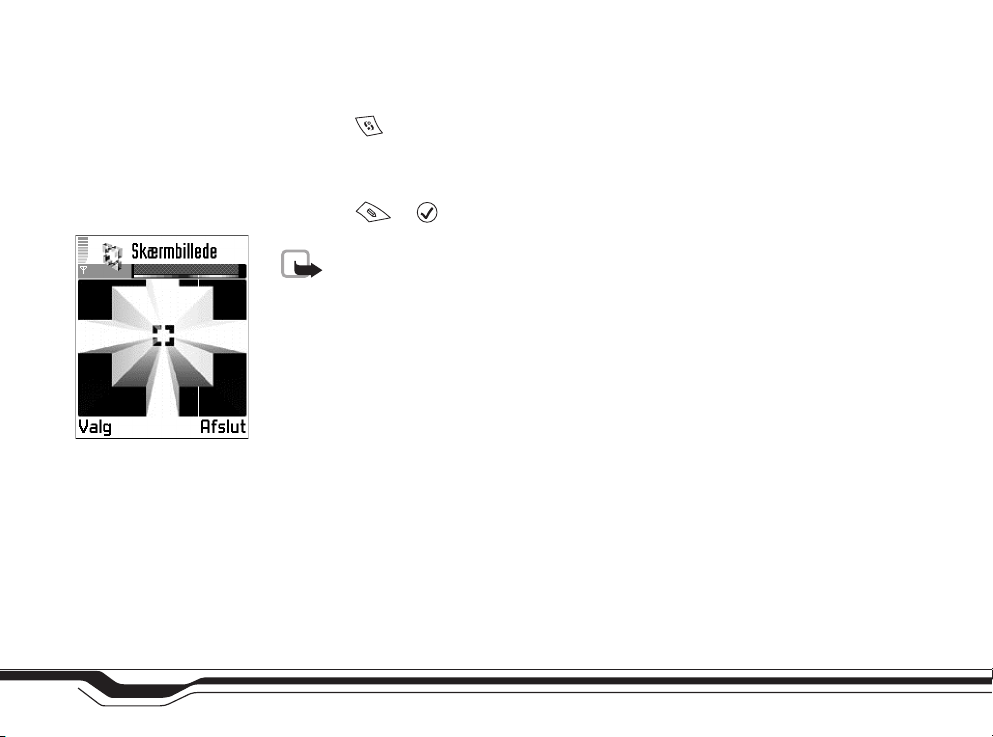
Billeder
Figur 12 Skærmbillede.
Bemærk, at når der indsættes et spil- eller hukommelseskort, lukkes alle programmer, der
er åbne i enheden. Hvis du vil tage et skærmbillede i et spil, skal du først indsætte et spilkort
og derefter åbne programmet Skærmbillede.
1 Tryk på , og vælg Tilbehør→ Skærmbillede.
2 Vælg Valg→ Lad program køre. Programmet forsvinder fra skærmen. Skærmbillede
forbliver aktivt. Det har ingen indflydelse på de programmer, du vil køre, og giver dig
mulighed for når som helst at fotografere skærmindholdet, f.eks. når du spiller et spil.
3 Tryk på + for at tage et billede af skærmen. Skærmbillederne gemmes
automatisk i Billeder.
Bemærk! Hvis der mangler hukommelse, lukker spilkonsollen muligvis nogle
programmer. Spilkonsollen gemmer alle ikke-gemte data, før et program lukkes.
Ændring af indstillinger for Skærmbillede
Vælg Valg→ Indstillinger for at ændre:
• Tag skærmbil. med – Vælg en tastekombination til at tage billeder af skærmen med.
• Mappenavn, Skærmbillednavn, Skærmbilledkvalitet.
• Brug standardnavn – Vælg Ja, hvis du vil gemme billedet med det navn, du indtastede
under Skærmbillednavn. Vælg Nej for at angive et individuelt navn til hvert billede
(det navn, du indtastede under Skærmbillednavn, vises som standard).
54
Copyright © 2004 Nokia. All rights reserved.
Page 55

Videoafspiller
Tryk på , og vælg Tilbehør→ Videoafspil. for at spille videoklip, der er gemt i
enhedens hukommelse eller på et hukommelseskort.
Videoafspiller understøtter filer med filtypen .3gp og .nim. Bemærk, at alle varianter af
filformaterne ikke nødvendigvis understøttes.
• Hvis du vil afspille et videoklip, skal du rulle til det og trykke på eller vælge
Valg→ Åbn.
• Hvis du vil sende et videoklip, skal du rulle til det videoklip, du vil sende, og vælge
Valg→ Send→ Via MMS, Via e-mail eller Via Bluetooth. Vælg en modtager.
Videoklippet flyttes til Udbakke til afsendelse. MMS-beskeden må maks. være på 95 KB,
og derfor må det optagne videoklip maks. være på 95 KB, dvs. ca. 15 sekunder.
• Du kan slå lyden til eller fra, justere skærmens kontrast eller få afspilningen af videoklip
til at genstarte automatisk, når den er færdig, ved at vælge Valg→ Indstillinger.
Modtagelse af videoklip i en besked
• Når du modtager et videoklip i et understøttet format i en MMS-besked, skal du gå til
Beskeder og åbne MMS-beskeden. Hvis du vil se beskeden som tekst, afspille videoen
eller gemme den, skal du vælge Valg→ Objekter.
• Når du modtager et videoklip i et understøttet format vedhæftet i en e-mail, skal
du åbne beskeden og vælge Valg→ Vedhæftede filer, hvis du vil afspille eller
gemme videoen.
Valg i hovedvisningen:
Åbn, Slet, Rediger
klipnavn, Send, Tilføj til
Gå til, Flyt til
hukom.kort/ Flyt til
tlf.hukom., Indstillinger
og Afslut.
Billeder
Copyright © 2004 Nokia. All rights reserved.
55
Page 56

Beskeder
Beskeder
Valg i hovedvisningen i
Beskeder: Opret besked,
Opret forbindelse (vises,
hvis du har angivet
indstillinger for postkassen)
eller Afbryd forbindelsen
(vises, hvis der er en aktiv
forbindelse til postkassen),
SIM-beskeder, Cell
broadcast, Tjenestekommando, Indstillinger,
Hjælp og Afslut.
Tip! Organiser dine
beskeder ved at tilføje nye
mapper under Mine
mapper.
Tip! Når du har
åbnet en af
standardmapperne, kan du
skifte mellem mapperne
ved at trykke på
eller .
56
I Beskeder kan du oprette, sende, modtage, få vist, redigere og organisere SMS-beskeder,
MMS-beskeder, e-mail-beskeder og særlige tekstbeskeder, der indeholder data. Du kan
også modtage beskeder og data via Bluetooth, modtage internettjenestebeskeder og cell
broadcast-beskeder og sende tjenestekommandoer.
Bemærk! Disse funktioner kan kun anvendes, hvis de understøttes af
netværksoperatøren eller tjenesteudbyderen. Kun de enheder, der har kompatible
billedbesked-, MMS-besked- eller e-mail-funktioner, kan modtage og vise disse
beskeder. Nogle netværk forsyner måske modtagerenheden med et link til en
hjemmeside, hvor MMS-beskederne kan ses.
Når du åbner Beskeder, kan du se funktionen Ny besked og en liste over mapper:
Indbakke – indeholder modtagne beskeder undtagen e-mail- og cell broadcast-
beskeder. E-mail-beskeder gemmes i Postkasse.
Mine mapper – for at organisere dine beskeder i mapper.
Postkasse – Når du åbner denne mappe, kan du enten oprette forbindelse til din
fjernpostkasse for at hente dine nye e-mail-beskeder eller få vist dine tidligere hentede email-beskeder offline. Se Indstillinger for e-mail
Kladder – Gemmer kladdebeskeder, der ikke er blevet sendt.
Sendt - Gemmer de seneste 20 beskeder, der er sendt, dog ikke hvis de er sendt via
Bluetooth. Hvis du vil ændre antallet af beskeder, der skal gemmes, skal du se under
Indstillinger for mappen Andre
Udbakke – Er et midlertidigt lagringssted til beskeder, som venter på at blive sendt.
Copyright © 2004 Nokia. All rights reserved.
, s. 74.
, s. 71.
Page 57

Rapporter – Du kan anmode netværket om at sende dig en leveringsrapport om de
SMS- og MMS-beskeder, du har sendt (netværkstjeneste). Det er ikke sikkert, at du kan
modtage en leveringsrapport om en MMS-besked, der er blevet sendt til en e-mail-adresse.
Skrivning af tekst
Traditionel tekstindtastning
Ikonet vises øverst til højre på skærmen, når du skriver tekst ved hjælp af traditionel
tekstindtastning.
• Tryk på en nummertast ( - ) flere gange, til det ønskede tegn vises. Bemærk, at
der er flere tegn tilgængelige for en nummertast, end der står på tasten.
• Tryk på nummertasten, og hold den nede for at indsætte et tal.
• Hvis du vil skifte mellem bogstavtilstand og numerisk tilstand, skal du trykke på
og holde den nede.
• Hvis det næste bogstav sidder på samme tast som den aktuelle, skal du vente til
markøren vises (eller trykke på for at afslutte timeoutperioden) og derefter indtaste
bogstavet.
• Tryk på for at slette tegn, hvis du trykker forkert. Tryk på , og hold den
nede for at slette mere end et tegn.
• De mest almindelige tegnsætningstegn er tilgængelige under . Tryk på flere
gange, til du når frem til det ønskede tegnsætningstegn.
Tryk på for at åbne en liste med tegnsætningstegn og specialtegn. Brug til at
flytte igennem listen, og tryk på Vælg for at vælge et tegn.
• Tryk på for at indsætte et mellemrum. Tryk tre gange på for at flytte markøren
til den næste linje.
• Tryk på for at skifte mellem forskellige kombinationer af små og store bogstaver
Abc, abc og ABC.
Beskeder
Ikoner: og
angiver små og store
bogstaver.
betyder, at det første
bogstav i ordet bliver et
stort bogstav, og at alle de
andre bogstaver
automatisk bliver små
bogstaver.
indikerer numerisk
tilstand.
Copyright © 2004 Nokia. All rights reserved.
57
Page 58

Beskeder
Tip! Hvis du vil slå
intelligent tekstindtastning til eller fra, mens
du skriver, skal du trykke
hurtigt to gange på .
Figur 13 Et matchende
ord er ved at dannes,
vent til du har skrevet
hele orden, inden du
tjekker resultatet.
Intelligent tekstindtastning – Ordbog
Du kan indtaste et hvilket som helst bogstav med et enkelt tastetryk. Den intelligente
tekstindtastning er baseret på en indbygget ordbog, hvor du også kan tilføje nye ord.
Når ordbogen er fuld, erstatter det senest tilføjede ord det ældste ord i ordbogen.
1 Hvis du vil aktivere intelligent tekstindtastning, skal du trykke på og vælge
Slå ordbog til. Gør følgende for at aktivere intelligent tekstindtastning for alle
redigeringsprogrammer på spilkonsollen: Ikonet vises øverst til højre på
skærmen, når du skriver tekst ved hjælp af intelligent tekstindtastning.
2 Skriv det ønskede ord ved at trykke på tasterne - . Tryk kun en gang på hver
tast for hvert bogstav. Hvis du for eksempel skal skrive "Nokia", når den engelske ordbog
er valgt,
skal du trykke på for N, for o, for k, for i og for a.
Som du kan se i fig. 13
3 Når du har skrevet ordet, og det er korrekt, bekræfter du det ved at trykke på eller
indsætter et mellemrum ved at trykke på .
• Hvis ordet ikke er korrekt: Tryk flere gange på for at se matchende ord,
som ordbogen har fundet, ét ad gangen. Eller tryk på , og vælg
Ordbog→ Svarer til.
• Hvis tegnet ? vises efter ordet, findes det ord, du ville skrive, ikke i ordbogen. Hvis du
vil tilføje et ord i ordbogen, skal du trykke på Stav, indtaste ordet (maks. 32
bogstaver) ved hjælp af traditionel tekstindtastning og trykke på OK. Ordet tilføjes i
ordbogen. Når en ordbog er fuld, udskifter et nyt ord det ældste af ordene i ordbogen.
4 Begynd at skrive det næste ord.
Gode råd ved brug af intelligent tekstindtastning
• Tryk på for at slette et tegn. Tryk på , og hold den nede for at slette mere
end et tegn.
, ændres ordforslaget efter hvert tastetryk.
58
Copyright © 2004 Nokia. All rights reserved.
Page 59

• Tryk på for at skifte mellem forskellige kombinationer af små og store bogstaver
Abc, abc og ABC. Læg mærke til, at hvis du trykker på hurtigt to gange, deaktiveres
intelligent tekstindtastning.
• Tryk på den ønskede nummertast, og hold den nede for at indsætte et tal i
bogstavtilstand.
Hvis du vil skifte mellem bogstavtilstand og numerisk tilstand, skal du trykke på
og holde den nede.
• De mest almindelige tegnsætningstegn er tilgængelige under . Tryk på og
derefter på flere gange, til du når frem til det ønskede tegnsætningstegn.
• Tryk på for at åbne en liste med tegnsætningstegn og specialtegn. Brug til at
flytte igennem listen, og tryk på Vælg for at vælge et tegn.
• Tryk flere gange på for at se matchende ord, som ordbogen har fundet, ét ad
gangen.
• Tryk på , vælg Ordbog, og tryk på for at vælge en af følgende
valgmuligheder:
• Svarer til – for at få vist en liste med ord, der svarer til dine tastetryk.
• Indsæt ord – for at tilføje et ord (maks. 32 bogstaver) til ordbogen ved hjælp af
traditionel tekstindtastning. Når en ordbog er fuld, udskifter et nyt ord det ældste af
ordene i ordbogen.
• Rediger ord – for at redigere ordet ved hjælp af traditionel tekstindtastning, som er
tilgængelig, hvis ordet er aktivt (understreget).
Skrivning af sammensatte ord
Skriv første halvdel af et sammensat ord, og bekræft det ved at trykke på . Skriv sidste
del af det sammensatte ord, og gør ordet færdigt ved at trykke på og tilføje et
mellemrum.
Deaktivering af intelligent tekstindtastning
•Tryk på , og vælg Ordbog→ Fra for at slå intelligent tekstindtastning fra for alle
redigeringsprogrammer på spilkonsollen.
Tip! Den intelligente
tekstindtastning vil forsøge
at gætte, hvilket almindeligt anvendt tegnsætningstegn (.,?!‘) der skal bruges.
Rækkefølgen og tilgængeligheden af tegnsætningstegnene afhænger af
sproget i ordbogen.
Tip! Når du trykker
på , vises følgende
valg (afhængigt af hvilken
redigeringstilstand og
-situation du er i): Ordbog
(intelligent tekstindtastning), Alfanumerisk
(traditionel tekstindtastning), Numerisk, Klip
(hvis teksten er markeret),
Kopiér (hvis der er
markeret tekst), Sæt ind
(når teksten først er
klippet eller kopieret),
Indsæt nummer, Indsæt
symbol og Skriftsprog:
(skifter indtastningssprog
for alle spilkonsollens
redigeringsprogrammer).
Beskeder
Copyright © 2004 Nokia. All rights reserved.
59
Page 60

Beskeder
Tip! Du kan begynde
at oprette en besked fra
alle programmer, hvor du
kan vælge Send. Vælg en
fil (et billede, tekst), der
skal føjes til beskeden, og
vælg Valg→ Send.
Tip! Rul til en
kontakt, og tryk på for
at markere den. Du kan
markere flere modtagere
ad gangen.
Kopiering af tekst til udklipsholderen
1 Tryk på tasten , og hold den nede for at vælge bogstaver og ord. Tryk samtidig på
eller . Teksten fremhæves, efterhånden som markeringen flyttes.
2 Du afslutter markeringen ved at holde op med at trykke på .
3 Hvis du vil kopiere teksten til udklipsholderen, mens stadig holdes nede, skal du
trykke på Kopiér.
4 Hvis du vil indsætte tekst i et dokument skal du trykke på , holde den nede og
trykke på Sæt ind. Eller tryk én gang på , og vælg Sæt ind.
• Tryk på tasten , og hold den nede for at vælge linjer med tekst. Tryk
samtidig på eller .
• Hvis du vil flytte den markerede tekst fra dokumentet, skal du trykke på .
Skrivning og afsendelse af beskeder
En MMS-beskeds udseende kan variere efter modtagerenheden.
Ophavsretlig beskyttelse kan medføre, at visse billeder, ringetoner og andet indhold ikke
kan kopieres, redigeres, overføres eller videresendes.
Bemærk, at før du kan oprette en MMS-besked eller skrive en e-mail, skal du have de
korrekte forbindelsesindstillinger på plads. Se under Krævede indstillinger til e-mail
og Krævede indstillinger til MMS-beskeder
1 Vælg Ny besked. Der åbnes en liste med beskedvalg.
• Vælg Opret: SMS-besked, hvis du vil oprette en SMS-besked.
• Vælg Opret: MMS-besked, hvis du vil sende en MMS-besked.
• Vælg Opret: E-mail for at sende e-mail. Hvis du ikke har sat din e-mail-konto op,
bliver du bedt om at gøre det.
2 Tryk på for at vælge modtager(e) fra biblioteket Kontakter, eller skriv modtagerens
telefonnummer eller e-mail-adresse. Tryk på for at tilføje et semikolon (;) til at
adskille modtagerne.
, s. 62.
, s. 62
60
Copyright © 2004 Nokia. All rights reserved.
Page 61

3 Tryk på for at flytte til beskedfeltet.
4 Skriv beskeden.
• Hvis du vil tilføje et billede i en SMS-besked, skal du vælge Valg→ Indsæt→
Grafikbillede.
Bemærk! Enheden understøtter afsendelse af SMS-beskeder ud over den
normale grænse på 160 tegn. Hvis beskeden overskrider 160 tegn, sendes den
i to eller flere beskeder, og det kan blive dyrere at sende beskeden. På
navigeringslinjen kan du se beskedens længdeindikator tælle nedad fra 160.
10 (2) betyder f.eks., at du stadig kan tilføje 10 tegn, hvis teksten skal
afsendes som to beskeder. Bemærk, at nogle tegn kan fylde mere end andre.
• Hvis du vil tilføje et medieobjekt i en MMS-besked, skal du vælge Valg→ Indsæt→
Billede, Lydklip, Videoklip eller Skabelon. Når lyden er blevet tilføjet, vises ikonet
i navigeringslinjen. En MMS-besked kan kun indeholde et billede og en lyd.
Tip! Standardindstillingen er Billedstørrelse: Stor (netværksafhængig). Når
du sender en MMS-besked til en e-mail-adresse eller en enhed, der
understøtter modtagelse af store billeder, skal du bruge den store
billedstørrelse. Hvis du ikke er sikker på, om modtagerenheden eller netværket
understøtter afsendelse af store filer, anbefales det, at du bruger den lille
billedstørrelse, og at du ikke sender lydklip, der er længere end 15 sekunder.
Hvis du vil ændre denne indstilling, skal du vælge Valg→ Sendevalg→
Billedstørrelse, når du opretter en MMS-besked.
Hvis du vælger Indsæt→ Nyt lydklip, åbnes Optager, og du kan optage en ny lyd.
Tryk på OK. Den nye lyd gemmes automatisk, og der indsættes en kopi i beskeden.
Vælg Valg→ Vis besked for at se, hvordan MMS-beskeden kommer til at se ud.
• Hvis du vil tilføje en vedhæftet fil i en e-mail, skal du vælge Valg→ Indsæt→ Billede,
Lydklip, Videoklip eller Note. Vedhæftede filer i e-mails er angivet med
i navigationslinjen.
Valg i
redigeringsprogrammet til
beskeder: Send, Tilføj
modtager, Indsæt,
Vedhæftede filer (email), Vis besked (MMS),
Objekter (MMS), Fjern
(MMS), Slet,
Beskeddetaljer,
Sendevalg, Hjælp og
Afslut.
Figur 14 Oprettelse af
en MMS-besked.
Beskeder
Copyright © 2004 Nokia. All rights reserved.
61
Page 62

Tip! Du kan bestille
indstillinger for
internetadgangspunkter,
WAP, MMS og e-mail til
Beskeder
spilkonsollen på adressen
http://support.ngage.com. Du finder links
til N-Gage-websteder på
forskellige sprog på
adressen http://
www.n-gage.com/
select.htm.
Tip! Hvis du vil sende
andre filer end lyde og
noter som vedhæftede
filer, skal du åbne det
relevante program og
vælge Send→ Via e-mail,
hvis den er tilgængelig.
5 Når du vil sende beskeden, vælger du Valg→ Send eller trykker på .
Bemærk! E-mail-beskeder lægges automatisk i udbakken før afsendelse.
Hvis afsendelsen ikke lykkes, bliver e-mailen liggende i Udbakke med status
Mislykket.
Krævede indstillinger til MMS-beskeder
Du kan modtage indstillingerne som en SMS-besked fra din netværksoperatør eller
tjenesteudbyder. Se Modtagelse af logoer, toner, visitkort, kalenderposter og indstillinger
.
s. 63
Kontakt netværksoperatøren eller tjenesteudbyderen for at få oplysninger om
tilgængelighed og abonnement på datatjenester. Følg vejledningen fra din
tjenesteudbyder.
Manuel indtastning af indstillingerne:
1 Gå til Værktøjer→ Indstil.→ Forbindelse→ Adgangspunkter, og definer
indstillingerne for et adgangspunkt til MMS-beskeder.
Se Forbindelsesindstillinger
2 Gå til Beskeder→ Valg→ Indstillinger→ MMS-besked. Åbn Adgangspunkt i brug, og
vælg, at det oprettede adgangspunkt skal bruges som den foretrukne forbindelse. Se
også Indstillinger for MMS-beskeder, s. 70.
, s. 38.
Krævede indstillinger til e-mail
Før du kan sende, modtage, hente, besvare og videresende e-mails, skal du:
• Konfigurere et internetadgangspunkt (IAP) korrekt. Se Forbindelsesindstillinger
• Angive dine e-mail-indstillinger korrekt. Se Indstillinger for e-mail
en separat e-mail-konto. Følg instruktionerne fra udbyderen af fjernpostkassen og
internetudbyderen (ISP'en).
, s. 71. Du skal have
, s. 38.
,
62
Copyright © 2004 Nokia. All rights reserved.
Page 63

Indbakke – modtagelse af beskeder
Når du modtager en besked, vises og teksten 1 ny besked i standbytilstand. Tryk på
Vis for at åbne beskeden. Hvis du vil åbne en besked i Indbakke, skal du rulle til den og
trykke på .
Modtagelse af MMS-objekter
Vigtigt! MMS-objekter kan indeholde virus eller på anden måde være skadelige for
din enhed eller pc. Undlad at åbne vedhæftede filer, hvis du ikke er sikker på, om du
kan stole på afsenderen.
Når du åbner en MMS-besked ( ), kan du se et billede, læse en besked og høre en lyd via
højttaleren ( vises, hvis der er lyd på) på samme tid. Hvis der er lyd på, skal du trykke
på eller for at skrue op eller ned for lyden. Du kan slå lyden fra ved at trykke på
Stop. Hvis du vil lytte til en lyd igen, skal du vælge Valg→ Afspil lydklip.
For at se, hvilke slags medieobjekter der indgår i MMS-beskeden, skal du åbne beskeden og
vælge Valg→ Objekter. Du kan vælge at gemme en multimedieobjektfil på spilkonsollen
eller at sende den, f.eks. via Bluetooth, til en anden enhed.
Ophavsretlig beskyttelse kan medføre, at visse billeder, ringetoner og andet indhold ikke
kan kopieres, redigeres, overføres eller videresendes.
Modtagelse af logoer, toner, visitkort, kalenderposter
og indstillinger
Spilkonsollen kan modtage mange slags tekstbeskeder, der indeholder data ( ), også
kaldet OTA-beskeder (Over-The-Air):
• Grafikbesked – Hvis du vil gemme billedet til senere brug i Tilbehør→ Billeder→
Grafikbeskeder, skal du vælge Valg→ Gem grafikbillede.
Indbakkeikoner:
Når der er ulæste beskeder
i indbakken, ændres ikonet
til ,
ulæst SMS-besked,
ulæst MMS-besked
og
data modtaget via
Bluetooth.
Valg i visningen Objekter:
Åbn, Gem, Send, Hjælp og
Afslut.
Tip! Hvis du
modtager en vCard-fil
med et vedhæftet billede,
gemmes billedet også i
Kontakter.
Beskeder
Copyright © 2004 Nokia. All rights reserved.
63
Page 64

Beskeder
Tip! Du kan bruge
tekster i mappen
Skabeloner til at undgå at
skulle skrive beskeder, du
ofte sender, igen.
• Visitkort – Hvis du vil gemme kontaktoplysningerne, skal du vælge Valg→ Gem
visitkort.
Bemærk! Hvis der er vedhæftet certifikater eller lydfiler, gemmes de ikke.
• Ringetone – Hvis du vil gemme ringetonen i Komponist, skal du vælge Valg→ Gem.
• Operatørlogo – Hvis logoet skal vises i standbytilstand i stedet for netværksoperatørens
eget logo, skal du vælge Valg→ Gem.
• Kalenderpost – Hvis du vil gemme invitationen, skal du vælge Valg→ Gem i Kalender.
• Internetbesked – Hvis du vil gemme bogmærket på listen Bogmærker i Internet,
skal du vælge Valg→ Gem i Bogmærker. Hvis beskeden indeholder både
adgangspunktindstillinger og bogmærker, og du vil gemme dataene, skal du
vælge Valg→ Gem alle.
• E-mailmeddelelse – Fortæller dig, hvor mange nye e-mail-beskeder du har i din
fjernpostkasse. En udvidet meddelelse kan vise mere detaljerede oplysninger.
• Derudover kan du modtage et SMS-tjenestenummer, nummer til telefonsvareren,
profilindstillinger til fjernsynkronisering, adgangspunktindstillinger til
internetprogrammet, MMS-beskeder eller e-mail, indstillinger til
adgangspunktsloginscript eller e-mail-indstillinger.
Modtagelse af tjenestebeskeder
Tjenestebeskeder ( ) er meddelelser om f.eks. nyhedsoverskrifter, og de kan indeholde en
tjenestebesked eller et link. Kontakt tjenesteudbyderen, hvis du ønsker oplysninger om
tilgængelighed og abonnement.
Mine mapper
I Mine mapper kan du organisere dine beskeder i mapper, oprette nye mapper og omdøbe
og slette mapper. Vælg Valg→ Flyt til mappe, Ny mappe eller Omdøb mappe.
64
Copyright © 2004 Nokia. All rights reserved.
Page 65

Postkasse
Hvis du vælger Postkasse, uden at du har angivet indstillinger for din e-mail-konto, bliver
du bedt om at gøre det. Se Krævede indstillinger til e-mail
postkasse, erstatter det navn, du giver postkassen, Postkasse i hovedvisningen i Beskeder.
Du kan have flere postkasser (maks. seks).
Åbning af postkassen
Når du åbner postkassen, kan du vælge, om du vil se de tidligere hentede e-mail-beskeder
og e-mail-overskrifter offline eller oprette forbindelse til e-mail-serveren.
Når du ruller til postkassen og trykker på , stilles spørgsmålet Opret forbindelse til
postkasse?
•Vælg Ja for at oprette forbindelse til postkassen og hente nye e-mail-overskrifter eller
beskeder. Når du ser beskeder online, har du løbende forbindelse til en fjernpostkasse
via dataopkald eller en GPRS-dataforbindelse. Se også Vigtige ikoner i standbytilstand
og Forbindelsesindstillinger, s. 38.
s. 22
Vælg Nej for at få vist tidligere hentede e-mail-beskeder offline. Når du får vist e-mailbeskeder offline, har spilkonsollen ikke forbindelse til fjernpostkassen.
Hentning af e-mail-beskeder fra postkassen
• Hvis du er offline, skal du vælge Valg→ Opret forbindelse for at oprette forbindelse til
en fjernpostkasse.
Vigtigt! E-mails kan indeholde virus eller på anden måde være skadelige for din
enhed eller pc. Undlad at åbne vedhæftede filer, hvis du ikke er sikker på, om du kan
stole på afsenderen.
1 Når du har en åben forbindelse til en fjernpostkasse, skal du vælge Valg→ Hent e-mail→
•Nye – for at hente alle nye e-mail-beskeder til spilkonsollen.
•Valgte – for kun at hente de markerede e-mail-beskeder.
• Alle – for at hente alle beskeder fra postkassen.
Hvis du vil annullere hentningen skal du trykke på Annuller.
, s. 62. Når du opretter en ny
Figur 15 Postkasse med
,
forskellige statusikoner.
Tip! Du kan bruge
PC Suite til Nokia N-Gage
QD på en kompatibel pc til
at konfigurere
adgangspunkts- og
postkasseindstillinger.
Se den cd-rom, der fulgte
med i salgspakken.
Beskeder
Copyright © 2004 Nokia. All rights reserved.
65
Page 66

E-mail-statusikoner:
ny e-mail (offline eller
online), indholdet er ikke
hentet til spilkonsollen
Beskeder
(pilen peger udad).
– ny e-mail, indholdet
er hentet til spilkonsollen
(pilen peger indad).
e-mail-besked er
læst. – ved e-mailoverskrift, som er læst, og
hvor indholdet af
beskeden er slettet fra
spilkonsollen.
2 Når du har hentet e-mail-beskederne, kan du fortsætte med at se dem online. Eller vælg
Valg→ Afbryd forbindelsen for at lukke forbindelsen og se e-mail-beskederne offline.
3 Du åbner en e-mail-besked ved at trykke på . Hvis e-mail-beskeden ikke er hentet
(pilen i ikonet peger udad), og du er offline, bliver du spurgt, om du vil hente beskeden
fra postkassen.
• Hvis du vil se vedhæftede filer, skal du åbne en besked, der har et ikon for vedhæftede
filer, og vælge Valg→ Vedhæftede filer. Hvis den vedhæftede fil har et nedtonet
ikon, er den ikke blevet hentet til spilkonsollen. Vælg Valg→ Hent. I visningen
Vedhæftede filer kan du hente, åbne eller gemme vedhæftede filer. Du kan også
sende vedhæftede filer via en Bluetooth-forbindelse.
Tip! Hvis din postkasse bruger IMAP4-protokollen, kan du bestemme, om du kun vil
hente e-mail-overskrifter, beskeder eller beskeder og vedhæftede filer. Med POP3protokollen er valgmulighederne beskeder og vedhæftninger eller kun e-mailoverskrifter. Se Indstillinger for e-mail
, s. 71.
Sletning af e-mail-beskeder
• Hvis du vil slette en e-mails indhold fra spilkonsollen, men bevare det i fjernpostkassen,
skal du vælge Valg→ Slet→ Kun enhed.
Bemærk! Spilkonsollen afspejler e-mail-overskrifterne i fjernpostkassen. Så
selvom du sletter indholdet af beskeden, forbliver e-mail-overskriften på
spilkonsollen. Hvis du også vil fjerne overskriften, skal du først slette e-mailbeskeden fra fjernpostkassen og derefter oprette en forbindelse fra spilkonsollen
til fjernpostkassen igen for at opdatere status.
• Du kan slette en e-mail fra både spilkonsollen og fjernpostkassen.
Vælg Valg→ Slet→ Enhed og server.
66
Copyright © 2004 Nokia. All rights reserved.
Page 67

Bemærk! Hvis du er offline, slettes e-mail-beskeden først fra spilkonsollen.
Næste gang du opretter forbindelse til fjernpostkassen, slettes e-mailen
automatisk fra fjernpostkassen. Hvis du bruger en POP3-protokol, fjernes de
beskeder, der er blevet markeret til fjernelse, først når du har afbrudt
forbindelsen til fjernpostkassen.
• For at fortryde sletning af en e-mail fra både spilkonsollen og serveren skal du rulle til
en e-mail, der er markeret til sletning ved næste forbindelse ( ), og vælge
Valg→ Fortryd slet.
Afbrydelse af forbindelsen fra postkassen
Når du er online, skal du vælge Valg→ Afbryd forbindelsen for at afslutte dataopkaldet
eller GPRS-forbindelsen til fjernpostkassen. Se også Vigtige ikoner i standbytilstand
Visning af e-mail-beskeder i offlinetilstand
Når du åbner Postkasse næste gang, og du vil se og læse e-mail-beskederne offline, skal du
svare Nej til spørgsmålet Opret forbindelse til postkasse?. Du kan læse tidligere hentede e-
mail-overskrifter og/eller de hentede e-mail-beskeder. Du kan også skrive ny, besvare eller
videresende e-mails, der sendes, næste gang du opretter forbindelse til postkassen.
, s. 22.
Udbakke – Beskeder, der venter
på at blive sendt
Status for beskeder i Udbakke: Sender, Venter /I kø, Send igen kl. (tid) – Spilkonsollen
forsøger at sende beskeden igen efter en timeoutperiode. Tryk på Send for at genstarte
afsendelsen med det samme. Udskudt – Du kan sætte dokumenter i "venteposition", mens
de er i Udbakke. Rul til en besked, der er ved at blive sendt, og vælg Valg→ Udskyd
afsendelse. Mislykket – Det maksimale antal afsendelsesforsøg er nået. Afsendelse
mislykkedes. Hvis du prøvede at sende en SMS-besked, skal du åbne beskeden og
kontrollere, at afsendelsesindstillingerne er korrekte.
Tip! Hvis du vil
kopiere en e-mail fra
fjernpostkassen til en
mappe under Mine
mapper, skal du vælge
Valg→ Kopiér til mappe.
Vælg en mappe på listen,
og tryk på OK.
Eksempel: Beskeder
lægges for eksempel i
Udbakke, når spilkonsollen
er uden for netværkets
dækningsområde. Du kan
også angive, at e-mailbeskederne skal sendes,
næste gang du opretter
forbindelse til
fjernpostkassen.
Beskeder
Copyright © 2004 Nokia. All rights reserved.
67
Page 68

Beskeder
Valg i Cell broadcast: Åbn,
Abonner /Ophæv
abonnement,
Foretrukket/Fjern
foretrukket, Emne,
Indstillinger, Hjælp og
Afslut.
Visning af beskeder på et SIM-kort
Før du kan se SIM-beskeder, skal du kopiere dem til en mappe på spilkonsollen.
1 I hovedvisningen i Beskeder vælger du Valg→ SIM-beskeder.
2 Vælg Valg→ Markér/fjern mark.→ Markér eller Markér alle for at markere beskeder.
3 Vælg Valg→ Kopiér: Der åbnes en liste med mapper.
4 Vælg en mappe, og tryk på OK. Gå til mappen for at se beskederne.
Cell broadcast (netværkstjeneste)
Du kan måske modtage beskeder om forskellige emner, såsom vejr- eller trafikforhold fra
din tjenesteudbyder. Kontakt din tjenesteudbyder for at høre om tilgængelige emner og
relevante emnenumre. I hovedvisningen i Beskeder vælger du Valg→ Cell broadcast. I
hovedvisningen kan du se status for et emne, et emnenummer, et emnenavn, og om det er
markeret med flag ( ) til opfølgning.
Bemærk! En GPRS-forbindelse kan forhindre cell broadcast-modtagelse. Kontakt
din netværksoperatør for at få de korrekte GPRS-indstillinger. Se
Forbindelsesindstillinger
, s. 38.
Tjenestekommando
Vælg Beskeder→ Valg→ Tjenestekommando. Du kan indtaste og sende anmodninger om
tjenester (også kaldet USSD-kommandoer), f.eks. aktiveringskommandoer til
netværkstjenester, til din tjenesteudbyder.
68
Copyright © 2004 Nokia. All rights reserved.
Page 69

Beskedindstillinger
Indstillinger for SMS-beskeder
Gå til Beskeder→ Valg→ Indstillinger→ SMS-besked.
• Beskedcentraler – Viser alle de SMS-beskedcentraler, der er angivet. Se Tilføjelse af en
ny SMS-beskedcentral, s. 69.
• Beskedcentral i brug – Vælg, hvilken beskedcentral der skal bruges til aflevering af
SMS-beskeder.
• Modtag rapport (netværkstjeneste) – Hvis du vil anmode netværket om at sende
leveringsrapporter om beskederne. Når den er indstillet til Nej, vises kun status Sendt i
loggen. Se s. 30
• Beskeden afventer i – Hvis der ikke kan oprettes forbindelse til modtageren af en
besked inden for gyldighedsperioden, fjernes beskeden fra SMS-beskedcentralen.
Bemærk, at denne funktion skal understøttes af netværket. Maksimal tid er det
maksimale tidsrum, netværket tillader.
• Besked sendt som – Lav kun om på denne indstilling, hvis du er sikker på, at din
beskedcentral kan konvertere SMS-beskeder til disse formater. Kontakt
netværksoperatøren.
• Foretrukken forbind. – Du kan sende SMS-beskeder via det normale GSM-netværk
eller via GPRS, hvis de understøttes af netværket. Se GPRS
• Svar via samme cent. (netværkstjeneste) – Vælg Ja, hvis svarbeskeden skal sendes med
samme SMS-beskedcentralnummer.
Tilføjelse af en ny SMS-beskedcentral
1 Åbn Beskedcentraler, og vælg Valg→ Ny beskedcentral.
2 Tryk på , skriv navnet på beskedcentralen, og tryk på OK.
3 Tryk på , tryk på , og skriv nummeret på SMS-beskedcentralen. Dette nummer
får du hos tjenesteudbyderen.
4 Tryk på OK.
.
, s. 42.
Beskeder
Valg ved redigering af
indstillinger for SMSbeskedcentral: Ny
beskedcentral, Rediger,
Slet, Hjælp og Afslut.
Copyright © 2004 Nokia. All rights reserved.
69
Page 70

5 Gå tilbage til indstillingsvisningen for at tage de nye indstillinger i brug. Rul til
Beskedcentral i brug, tryk på , og vælg den nye beskedcentral.
Beskeder
Eksempel: Hvis din
foretrukne forbindelse
benytter GPRS, kan du
bruge GSM-dataopkald til
den sekundære
forbindelse. På den måde
kan du sende og modtager
MMS-beskeder, også når
du ikke er på et netværk,
der understøtter GPRS.
Kontakt
netværksoperatøren eller
tjenesteudbyderen. Se Om
dataforbindelser og
adgangspunkter, s. 38.
70
Indstillinger for MMS-beskeder
Gå til Beskeder→ Valg→ Indstillinger→ MMS-besked.
• Adgangspunkt i brug (Skal angives) – Vælg, hvilket adgangspunkt der skal bruges som
foretrukken forbindelse til MMS-beskedcentralen. Se Krævede indstillinger til MMSbeskeder, s. 62.
Bemærk! Hvis du modtager MMS-beskedindstillinger i SMS-beskeder og
gemmer dem, anvendes de modtagne indstillinger automatisk for den foretrukne
forbindelse. Se Modtagelse af logoer, toner, visitkort, kalenderposter
og indstillinger, s. 63.
• Sekundær forbind.– Vælg, hvilket adgangspunkt der skal bruges som sekundær
forbindelse til MMS-beskedcentralen.
Bemærk! Både Adgangspunkt i brug og Sekundær forbind. skal have den
samme indstilling for Startside, der peger på den samme MMS-beskedcentral.
Det er kun dataforbindelsen, der er forskellig.
• MMS-modtagelse
Standardindstillingen for MMS-beskedtjenesten er generelt Til.
Bemærk! Når du er uden for dit hjemmenetværk, kan det være dyrere at sende
og modtage MMS-beskeder. Hvis indstillingerne Kun i hjem.netv. eller Altid til
er valgt, kan spilkonsollen etablere et aktivt dataopkald eller en GPRSforbindelse uden dit vidende.
Vælg Kun i hjem.netv., hvis du kun vil modtage MMS-beskeder, når du er på dit
hjemmenetværk. Når du er uden for dit hjemmenetværk, slås MMS-beskedmodtagelsen
fra. Vælg Altid til, hvis du vil altid vil modtage MMS-beskeder. Vælg Fra, hvis du ikke
vil modtage MMS-beskeder eller reklamer overhovedet.
Copyright © 2004 Nokia. All rights reserved.
Page 71

• Ved beskedmodtag. – Vælg:
Hent straks – Hvis du vil have spilkonsollen til at hente MMS-beskeder med det samme.
Hvis der er beskeder med status Udskudt, hentes de også.
Hent senere – Hvis du vil have MMS-beskedcentralen til at gemme beskeden, så den
kan hentes senere. Hvis du vil hente beskeden senere, skal du sætte Ved beskedmodtag.
til Hent straks.
Afvis besked – Hvis du vil afvise MMS-beskeder. MMS-beskedcentralen sletter
beskeden.
• Tillad anonyme besk. – Vælg Nej, hvis du vil afvise beskeder, der kommer fra en
anonym afsender.
• Modtag reklamer – Angiv, om du vil modtage MMS-reklamebeskeder.
• Modtag rapport (netværkstjeneste) – Sæt den til Ja, hvis status for den sendte besked
skal vises i loggen.
Bemærk! Det er ikke sikkert, at du kan modtage en leveringsrapport om en
MMS-besked, der er blevet sendt til en e-mail-adresse.
• Afvis rapportafsend. – Vælg Ja, hvis spilkonsollen ikke skal sende leveringsrapporter
for modtagne MMS-beskeder.
• Beskeden afventer i – Hvis der ikke kan oprettes forbindelse til modtageren af en
besked inden for gyldighedsperioden, fjernes beskeden fra MMS-beskedcentralen.
Bemærk, at denne funktion skal understøttes af netværket. Maksimal tid er det
maksimale tidsrum, netværket tillader.
• Billedstørrelse – Angiv størrelsen på billedet i en MMS-besked. Der er følgende
valgmuligheder: Lille (maks. 160*120 pixel) og Stor (maks. 640*480 pixel).
• Standardhøjttaler – Vælg Højttaler eller Håndsæt, hvis lydene i en MMS-besked skal
afspilles via højttaleren eller ørestykket. Se Højttaler, s. 26
.
Indstillinger for e-mail
Gå til Beskeder→ Valg→ Indstillinger→ E-mail, og vælg:
Postkasse i brug for at vælge, hvilken postkasse du vil bruge til at sende e-mail.
Beskeder
Copyright © 2004 Nokia. All rights reserved.
71
Page 72

Beskeder
Valg ved redigering af
postkasseindstillinger:
Rediger, Ny postkasse,
Slet, Hjælp og Afslut.
Postkasser for at åbne en liste med definerede postkasser. Hvis der ikke er defineret nogen
postkasser, bliver du bedt om at gøre det. Vælg en postkasse for at ændre indstillingerne:
• Navn på postkasse – Indtast et beskrivende navn til postkassen.
• Adgangspunkt i brug (Skal angives) – Bruges til at vælge et internetadgangspunkt
(IAP) til postkassen. Se Forbindelsesindstillinger
• Min e-mail-adresse (Skal angives) – Skriv den e-mail-adresse, du får fra
tjenesteudbyderen. Svar på dine beskeder sendes til denne adresse.
• Server - udg. e-mail: (Skal angives) – Skriv IP-adressen eller værtsnavnet på den
computer, der sender dine e-mails.
• Send besked – Angiv, hvordan e-mails skal sendes fra din spilkonsol.
Straks – Enheden begynder at oprette en forbindelse til postkassen, når du har valgt
Send. Ved næste forbin. – E-mails afsendes, næste gang du opretter forbindelse til
fjernpostkassen.
• Send kopi til mig – Vælg Ja for at gemme en kopi af e-mailen i fjernpostkassen og på
den adresse, der er angivet i Min e-mail-adresse.
• Medtag signatur – Vælg Ja, hvis du vil vedhæfte en signatur til dine e-mails og
begynde at skrive eller redigere en signaturtekst.
• Brugernavn: – Skriv det brugernavn, du har fået af din tjenesteudbyder.
• Adgangskode: – Skriv din adgangskode. Hvis du lader dette felt stå tomt, vil du blive
bedt om at angive adgangskoden, når du prøver at oprette forbindelse til
fjernpostkassen.
• Server - indg. e-mail: (Skal angives) – IP-adressen eller værtsnavnet på den computer,
der modtager dine e-mails.
• Postkassetype: – Angiver, hvilken e-mail-protokol udbyderen af
fjernpostkassetjenesten anbefaler. Der er følgende valgmuligheder POP3 og IMAP4.
Denne indstilling kan kun vælges én gang og kan ikke ændres, hvis du har gemt eller er
gået ud af postkasseindstillingerne. Hvis du bruger POP3-protokollen opdateres e-mailbeskeder ikke automatisk i onlinetilstand. For at se de seneste e-mail-beskeder skal du
afbryde forbindelsen og derefter oprette en ny forbindelse til din postkasse.
, s. 38.
72
Copyright © 2004 Nokia. All rights reserved.
Page 73

• Sikkerhed – Bruges sammen med POP3-, IMAP4- og SMTP-protokoller til at sikre
forbindelsen til fjernpostkassen.
• Sikkert login til APOP (vises ikke, hvis IMAP4 er valgt for Postkassetype:) – Bruges
sammen med POP3-protokollen til at kryptere adgangskoder, når de sendes til fjerne-mail-serveren.
• Hent vedhæftet fil (vises ikke, hvis e-mail-protokollen er sat til POP3) – Bruges til at
hente e-mails med eller uden vedhæftede filer.
• Hent headers – Bruges til at begrænse antallet af beskedbrevhoveder, du vil hente til
spilkonsollen. Valgmulighederne er Alle og Brugerdefineret (kan kun bruges med
IMAP4-protokollen).
Indstillinger for tjenestebeskeder
Gå til Beskeder→ Valg→ Indstillinger→ Tjenestebesked. Vælg, om du vil modtage
tjenestebeskeder. Godkendelse kræves – Vælg, om du kun vil modtage tjenestebeskeder
fra autoriserede kilder.
Indstillinger for Cell broadcast (netværkstjeneste)
Spørg tjenesteudbyderen, hvilke emner og relaterede emnenumre der er, og gå til
Beskeder→ Valg→ Indstillinger→ Cell broadcast for at ændre indstillingerne.
• Modtagelse - Til eller Fra.
• Sprog - Alle gør det muligt at modtage cell broadcast-beskeder på alle understøttede
sprog. Valgte gør det muligt at vælge, hvilket sprog du vil modtage cell broadcastbeskeder på. Hvis du ikke kan finde det ønskede sprog, skal du vælge Andre.
• Emnebeskrivelse – Hvis du modtager en besked, der ikke hører til nogen eksisterende
emner, Emnebeskrivelse→ Til giver dig mulighed for at gemme emnenummeret
automatisk. Emnenummeret gemmes i emnelisten og vises uden et navn. Vælg Fra, hvis
du ikke vil gemme nye emnenumre automatisk.
Beskeder
Copyright © 2004 Nokia. All rights reserved.
73
Page 74

Beskeder
Indstillinger for mappen Andre
Gå til Beskeder, og vælg Valg→ Indstillinger→ Andre.
• Gem sendte besk. – Vælg, om du vil gemme en kopi af hver SMS-, MMS- eller e-mail-
besked, du har sendt, i mappen Sendt.
• Antal gemte besk. – Angiv, hvor mange sendte beskeder der skal gemmes ad gangen
i mappen Sendt. Standardgrænsen er 20 beskeder. Når grænsen er nået, slettes den
ældste besked.
74
Copyright © 2004 Nokia. All rights reserved.
Page 75

Profiler
Hvis du vil justere og tilpasse tonerne til forskellige begivenheder, miljøer eller
opkaldsgrupper, skal du trykke på og vælge Værktøjer→ Profiler. Du kan se den
aktuelt valgte profil øverst på skærmen i standbytilstand. Hvis profilen Normal er i brug,
vises kun den aktuelle dato.
Ændring af profilen
1 Tryk på , og vælg Værktøjer→ Profiler. Der åbnes en liste over profiler.
2 På listen Profiler ruller du til en profil og vælger Valg→ Aktivér.
Bemærk! Indgående opkald aktiverer en ringetone, hvis den indstilles til at ringe i
profilindstillingerne.
Profilen Offline – Giver dig mulighed for at bruge spilkonsollen uden at oprette
forbindelse til det trådløse GSM-netværk.
Advarsel! I profilen Offline kan du ikke foretage (eller modtage) opkald, herunder
nødopkald, eller bruge andre funktioner, der kræver netværksdækning. Hvis du vil
foretage opkald, skal du først aktivere telefonfunktionen ved at ændre profil. Hvis
enheden er låst, skal du indtaste oplåsningskoden, før du kan aktivere
telefonfunktionen og foretage nødopkald.
Advarsel! Enheden kan kun anvende profilen Offline, når den er tændt. Tænd aldrig
enheden, hvor der er forbud mod anvendelse af trådløse enheder, eller hvor brugen
af den kan forårsage forstyrrelser eller være farligt.
Når du aktiverer profilen Offline, genstarter spilkonsollen, og GSM slås fra, hvilket angives
med i signalstyrkeikonet. Se fig. 16
til og fra enheden.
. Der blokeres for alle trådløse GSM-telefonsignaler
Profiler
Figur 16 Profilen Offline
er aktiv.
Genvej: Tryk på i
standbytilstand for at
ændre profilen. Rul til den
profil, du vil aktivere, og
tryk på OK.
Copyright © 2004 Nokia. All rights reserved.
75
Page 76

Profiler
Tip! Når du ruller op
og ned gennem
ringetonelisten, kan du
standse ved en tone for at
høre den, før du vælger
den. Tryk på en vilkårlig
tast for at stoppe lyden.
Tip! Du kan ændre
ringetoner to steder: i
Profiler eller Kontakter. Se
Tilføjelse af en ringetone
til et kontaktkort eller en
gruppe, s. 50.
Hvis du vil forlade profilen Offline, skal du vælge en anden profil og vælge Valg→
Aktivér. Tryk på Ja. Spilkonsollen genstarter og genaktiverer trådløse GSM-transmissioner
(hvis signalet er stærkt nok). Hvis Bluetooth blev slået fra, da du gik ind i profilen Offline,
skal du aktivere Bluetooth manuelt. Se Bluetooth-indstillinger, s. 95.
Tilpasning af profiler
1 Hvis du vil redigere en profil, skal du rulle til profilen på listen Profiler og vælge
Valg→ Tilpas. Der åbnes en liste med profilindstillinger.
2 Rul til den indstilling, du vil ændre, og tryk på for at åbne følgende valgmuligheder:
• Ringetone – Hvis du vil angive en ringetone for taleopkald, skal du vælge en ringetone
på listen. Toner, der ligger på et hukommelseskort, har ikonet ud for navnet.
• Ringesignal – Når Stigende vælges, starter ringestyrken ved niveau 1 og stiger et
niveau ad gangen, indtil den angivne lydstyrke er nået.
• Ringestyrke – Her kan du indstille lydstyrken for ringetonen og tonen ved modtagelse
af beskeder.
• Tone ved besked – Bruges til at angive tonen til beskeder.
• Vibrationssignal – Her kan du indstille spilkonsollen til at vibrere ved indgående
taleopkald og beskeder.
• Tastaturtoner – Her kan du indstille lydstyrken for tastaturtoner.
• Advarselstoner – Spilkonsollen afspiller en advarselstone, f.eks. når batteriet trænger
til at blive opladet.
• Signal for - Her kan du indstille spilkonsollen til kun at ringe, når du modtager opkald
fra telefonnumre, der tilhører bestemte kontaktgrupper. Der vil blive anvendt et lydløst
signal, når du modtager opkald fra personer, der ikke tilhører de bestemte grupper.
Valgmulighederne er Alle opkald/(liste over kontaktgrupper, hvis du har oprettet dem).
Se Oprettelse af kontaktgrupper
• Profilnavn – Bruges til at omdøbe en profil. Profilerne Normal, N-Gage og Offline kan
ikke omdøbes.
, s. 52.
76
Copyright © 2004 Nokia. All rights reserved.
Page 77

Kalender og Opgaver
Oprettelse af kalenderposter
1 Tryk på , og vælg Kalender.
2 Vælg Valg→ Ny post, og vælg:
• Møde for at blive påmindet om en aftale på en bestemt dato og et bestemt
klokkeslæt.
•Notat for at skrive en generel post for en dag.
•Årsdag for at blive påmindet om fødselsdage eller andre mærkedage. Årsdage
gentages hvert år.
3 Udfyld felterne. Brug til at flytte mellem felter.
Alarm – Vælg Til, og tryk på for at udfylde felterne Alarmtidspunkt og Alarmdato.
Alarm vises med i dagsvisningen. Afbrydelse af en kalenderalarm – Tryk på Stop
for at afslutte kalenderalarmen. Hvis du trykker på en anden tast, udsættes alarmen.
Gentag – Tryk på for at ændre posten til en gentaget post ( vises i
dagsvisningen).
Gentag indtil – Du kan angive en slutdato for den post, der skal gentages.
Synkronisering – Privat – Efter synkronisering er det kun dig, der kan se
kalenderposten, og posten vises ikke for andre, der har adgang til at få vist kalenderen
online. Offentlig – Kalenderposten vises for andre, der har adgang til at få vist
kalenderen online. Ingen – Kalenderposten kopieres ikke til din pc, når du synkroniserer
kalenderen. Du kan flytte kalender- og opgavedata fra mange forskellige Nokiatelefoner til spilkonsollen eller synkronisere kalenderen med en pc med PC Suite til
Nokia N-Gage QD. Se onlinehjælpen i PC Suite.
4 Hvis du vil gemme posten, skal du trykke på Udført.
Tip! Du kan sende kalenderposter til en kompatibel telefon. Se kapitlet Beskeder
og Afsendelse af data via Bluetooth
, s. 95.
Copyright © 2004 Nokia. All rights reserved.
Genvej: Tryk på en
vilkårlig tast ( - )
i en kalendervisning. Der
åbnes en post for et møde,
og de indtastede tegn
tilføjes i feltet Emne.
Tip! Hvis du redigerer
eller sletter en gentaget
post, skal du angive,
hvordan ændringen skal
afspejles: Alle
forekomster – alle
gentagne poster slettes/
Kun denne post – kun den
aktuelle post slettes. Din
ugentlige undervisning er
f.eks. blevet aflyst.
Kalenderen er indstillet til
at påminde dig hver uge.
Vælg Kun denne post, så
påminder kalenderen dig
igen næste uge.
Kalender og Opgaver
77
Page 78

Tip! Vælg Valg→
Indstillinger for at ændre
den visning, som vises, når
du åbner kalenderen, eller
den første dag i ugen. Hvis
du vil have vist ugenumre,
skal du vælge mandag som
første dag i ugen.
Kalender og Opgaver
Figur 17 Opgaver på
opgavelisten.
Kalendervisninger
I Månedsvisning markeres datoer med kalenderposter med en lille trekant i nederste højre
hjørne. Notater og årsdage placeres før kl. 8.
• Du går til en bestemt dato ved at vælge Valg→ Gå til dato. Skriv datoen, og tryk på OK.
• Ikoner i dags- og ugevisning: - Møde, – Notat og – Årsdag.
• Tryk på for at springe til i dag.
Opgaver – Opgaveliste
1 Tryk på , og vælg Tilbehør→ Opgaver.
2 Tryk på en vilkårlig tast for at begynde at skrive opgaven i feltet Emne.
• Hvis du vil indstille fristen for opgaven, skal du rulle til feltet Frist og indtaste en dato.
• Hvis du vil angive en prioritet for opgavenoten, skal du rulle til feltet Prioritet og
trykke på . Der er følgende prioritetsikoner: for Høj, for Lav og intet ikon
for Normal.
3 Hvis du vil gemme opgavenoten, skal du trykke på Udført.
Når du vil markere en opgave som udført, skal du rulle til den og vælge Valg→ Vis som
udført ().
Hvis du vil gendanne en opgave, skal du vælge Valg→ Vis som ikke-udført ().
78
Copyright © 2004 Nokia. All rights reserved.
Page 79

Tilbehør
Regnemaskine
Hvis du vil lægge sammen, trække fra, gange og dividere, skal du trykke på og vælge
Tilbehør→ Regnema..
Bemærk! Denne regnemaskine har en begrænset nøjagtighed og er designet til enkle
beregninger.
• Vælg for at gemme et nummer i hukommelsen, som er angivet med M. Hvis du vil
hente et nummer, skal du vælge . Hvis du vil slette et nummer fra hukommelsen,
skal du vælge Valg→ Hukommelse→ Ryd.
Komponist
Du kan oprette dine egne, tilpassede ringetoner ved at trykke på og vælge Tilbehør→
Komponist. Bemærk, at det ikke er muligt at redigere en forudinstalleret ringetone.
1 Vælg Valg→ Ny tone for at åbne redigeringsprogrammet og starte komponeringen.
Brug tasterne til at tilføje noder og pauser (se nedenstående tabel), eller vælg
Valg→ Indsæt symbol. Standardlængden for en node er 1/4.
• Når du vil lytte til tonen, skal du vælge Valg→ Afspil. Hvis du vil justere lydstyrken,
skal du vælge Valg→ Lydstyrke, før du begynder at afspille tonen.
• Hvis du vil justere tempoet, skal du vælge Valg→ Tempo. For gradvist at øge
eller mindske tempoet skal du trykke på eller . Tempo måles i taktslag
pr. minut.
• Hvis du vil anvende forskellige afspilningsformater, skal du vælge to eller flere noder
og derefter vælge Valg→ Format→ Legato – Overgangen mellem fortløbende noder
afspilles jævnt uden en pause, eller vælg en eller flere noder og derefter Staccato –
Tilbehør
Valg i Regnemaskine:
Seneste resultat,
Hukommelse, Ryd
skærmen, Hjælp og
Afslut.
Valg i hovedvisningen i
Komponist: Åbn, Ny tone,
Slet, Markér/fjern mark.,
Omdøb, Dupliker, Hjælp
og Afslut.
Valg ved komponering:
Afspil, Indsæt symbol,
Format, Tempo,
Lydstyrke, Hjælp og
Afslut.
Copyright © 2004 Nokia. All rights reserved.
79
Page 80

Tilbehør
Tast Node Tast og funktion
c Forkorter trinvist længden på de valgte node(r)/pause(er).
d Forøger trinvist længden på de valgte node(r)/pause(er).
e Indsætter en pause.
f Tryk på for at åbne en liste med noder og pauser.
g Skifter mellem oktaver. Alle valgte noder eller pauser flyttes til den næste oktav.
a Sletter valgte node(r).
b
Noderne afspilles separat for at frembringe korte skarpe lyde. Vælg Naturlig for at
fjerne formaterne.
• For at vælge mange noder eller pauser samtidigt skal du trykke på og holde
nede og trykke på og holde eller nede samtidigt.
• For at flytte en node op eller ned på nodelinjerne et halv t trin ad gangen skal d u rulle
til noden og trykke på eller .
• To produce C#, press and hold together with .
2 Tryk på Tilbage for at gemme tonen.
Et langt tryk på tasterne – frembringer en forlænget (punkteret) node eller pause eller
forkorter en forlænget node.
80
Copyright © 2004 Nokia. All rights reserved.
Page 81

Konvertering – konvertering af mål
Hvis du vil konvertere mål som Længde fra en enhed (Yard) til en anden (Meter), skal du
trykke på og vælge Tilbehør→ Konvertering.
Bemærk! Konverteringens nøjagtighed i Konvertering er begrænset, og der kan
forekomme afrundingsfejl.
1 Rul til feltet Type, og tryk på for at åbne en liste med mål. Rul til den måleenhed,
du vil bruge, og tryk på OK.
2 Rul til det første Enhed-felt, og tryk på . Vælg den enhed, du vil konvertere fra, og
tryk på OK. Rul til det næste Enhed-felt, og vælg den enhed, du vil konvertere til.
3 Rul til det første Antal-felt, og indtast den værdi, du vil konvertere. Det andet Antal-
felt ændres automatisk, så det viser den konverterede værdi.
Tryk på for at tilføje en decimal, og tryk på for symbolerne +, – (for temperatur)
og E (eksponent).
Indstilling af en basisvaluta og valutakurser
Før du kan konvertere valuta, skal du vælge en basisvaluta og tilføje valutakurser. Kursen
på basisvalutaen er altid 1. Basisvalutaen bestemmer konverteringskursen på de andre
valutaer.
1 Vælg Valuta som beregningstype, og vælg Valg→ Valutakurser. Der åbnes en liste med
valutaer, og du kan se den aktuelle basisvaluta øverst.
2 Hvis du vil ændre basisvalutaen, skal du rulle til valutaen og vælge Valg→ Angiv som
basisval..
Bemærk! Når du skifter basisvaluta, skal du indtaste de nye kurser, fordi alle
tidligere angivne vekslingskurser nulstilles.
3 Tilføj valutakurser. Rul til valutaen, og indtast en ny kurs, dvs. hvor mange enheder af
valutaen der går på en enhed af den basisvaluta, du har valgt.
4 Når du har indsat alle de nødvendige valutakurser, kan du foretage valutakonverteringer.
Valg i Konvertering: Vælg
enhed / Skift valuta,
Konverteringstype,
Valutakurser, Hjælp og
Afslut.
Tip! Hvis du
vil ændre
konverteringsrækkefølgen,
skal du indtaste værdien i
det andet Antal-felt.
Resultatet vises i det
første Antal-felt.
Tip! For at omdøbe
en valuta skal du gå til
visningen Valutakurser,
rulle til valutaen og vælge
Valg→ Omdøb valuta.
Tilbehør
Copyright © 2004 Nokia. All rights reserved.
81
Page 82

Tilbehør
Valg i Ur: Indstil alarm,
Nulstil alarm, Fjern
alarm, Indstillinger,
Hjælp og Afslut.
Noter
Tryk på , og vælg Tilbehør→ Noter. Du kan tilføje noter til Gå til og sende dem til
andre kompatible enheder. Almindelige tekstfiler (TXT-format), som du modtager, kan
gemmes i Noter.
• Tryk på ( - ) for at begynde at skrive. Tryk på for at slette bogstaver. Tryk
på Udført for at gemme.
Ur
Tryk på , og vælg Tilbehør→ Ur. Hvis du vil ændre datoen eller tidspunktet, skal du
vælge Valg→ Indstillinger i Ur. Hvis du vil ændre det ur, der vises i standbytilstand, skal
du rulle ned i indstillingerne for Dato og tid og vælge Urtype→ Analogt eller Digitalt.
Indstilling af en alarm
1 Du kan indstille en ny alarm ved at vælge Valg→ Indstil alarm.
2 Angiv alarmtidspunktet, og tryk på OK. Når alarmen er aktiveret, vises ikonet .
• Du annullerer en alarm ved at gå til uret og vælge Valg→ Fjern alarm.
Deaktivering af en alarm
•Tryk på Stop for at slå alarmen fra.
• Når alarmtonen lyder, trykker du på en vilkårlig tast eller på Udsæt for at stoppe
alarmen i fem minutter, hvorefter den lyder igen. Du kan højst gøre dette fem gange.
Hvis alarmtiden nås, mens enheden er slukket, tænder den automatisk og begynder at
afspille alarmtonen. Når du trykker på Stop, bliver du spurgt, om du vil aktivere enheden
til opkald. Tryk på Nej for at slukke enheden eller på Ja for at foretage og modtage opkald.
Tryk ikke på Ja, når brug af trådløse telefoner kan forårsage forstyrrelser eller være farligt.
82
Copyright © 2004 Nokia. All rights reserved.
Page 83

Optager
Tryk på , og vælg Tilbehør→ Optager. Du kan optage telefonsamtaler og diktater og
lytte til dine optagelser. Når du optager en telefonsamtale, kan begge parter høre en tone
hvert femte sekund under optagelsen.
Optager kan ikke bruges, når en dataopkalds- eller en GPRS-forbindelse er aktiv.
•Vælg Valg→ Optag lydklip eller Åbn. Rul til en funktion, og tryk på for at vælge
den. Brug: – til at optage, – til at afbryde optagelsen midlertidigt, – til
at stoppe, – til at spole fremad, – til at spole tilbage eller – til at afspille
en åbnet lydfil.
Gå til
Du kan gemme genveje, links til dine yndlingsbilleder, noter, bogmærker osv. ved at trykke
på og vælge Tilbehør→ Gå til.
Tilføjelse af genveje
Genveje kan kun tilføjes fra det enkelte program, f.eks. Billeder. Ikke alle programmer har
denne funktion.
1 Åbn et program.
2 Vælg det element, du vil tilføje en genvej til.
3 Vælg Valg→ Tilføj til Gå til.
Bemærk! En genvej i Gå til opdateres automatisk, hvis du for eksempel flytter
det element, som den fører til, fra en mappe til en anden.
Valg i Optager: Åbn,
Optag lydklip, Slet, Flyt
til tlf.hukom. / Flyt til
hukom.kort, Markér/
fjern mark., Omdøb
lydklip, Send, Tilføj til Gå
til, Indstillinger, Hjælp
og Afslut.
Standardgenveje:
åbner Kalender
åbner Indbakke
åbner Noter
Valg i Gå til: Åbn, Rediger
genvejsna., Genvejsikon,
Slet genvej, Flyt,
Listevisning /
Gittervisning, Hjælp og
Afslut.
Tilbehør
Copyright © 2004 Nokia. All rights reserved.
83
Page 84

Internet
Internet
Tip! Indstillinger kan
være tilgængelige på f.eks.
netværksoperatørens eller
tjenesteudbyderens
websted. Du kan også
besøge http://support.ngage.com. Du finder links
til N-Gage-websteder på
forskellige sprog på
adressen http://www.ngage.com/select.html.
84
Forskellige tjenesteudbydere vedligeholder sider, der er specielt designet til mobile
enheder. Du kan få adgang til disse sider ved at trykke på og vælge Internet. Disse
sider bruger WML (Wireless Markup Language) eller XHTML (Extensible Hypertext
Markup Language). Sider, der bruger HTML (Hypertext Markup Language), kan ikke
vises på enheden.
Du kan få oplysninger om de tilgængelige tjenester, priser og takster hos din
netværksoperatør og/eller tjenesteudbyder. Tjenesteudbyderne kan også give dig vejledning
i, hvordan du bruger deres tjenester.
Grundlæggende trin for at opnå adgang til det mobile internet
• Gem de indstillinger, du skal bruge for at få adgang til den internetside, du vil benytte.
Se afsnittene Modtagelse af indstillinger i en SMS-besked
indstillingerne.
• Opret forbindelse til det mobile internet. Se Oprettelse af en forbindelse
• Begynd at browse på siderne. Se Brug af browseren
• Afbryd forbindelsen til det mobile internet. Se Afslutning af en forbindelse
Modtagelse af indstillinger i en SMS-besked
Du modtager muligvis indstillinger for internettjenesten i en særlig SMS-besked fra den
netværksoperatør eller tjenesteudbyder, som udbyder internetsiden. Se Modtagelse af
logoer, toner, visitkort, kalenderposter og indstillinger, s. 63. Yderligere oplysninger får du
hos netværksoperatøren eller tjenesteudbyderen.
Copyright © 2004 Nokia. All rights reserved.
og Manuel indtastning af
, s. 85.
, s. 86.
, s. 87.
Page 85

Manuel indtastning af indstillingerne
Følg vejledningen fra din tjenesteudbyder.
1 Gå til Værktøjer→ Indstil.→ Forbindelse→ Adgangspunkter, og angiv indstillingerne
for et adgangspunkt. Se Forbindelsesindstillinger
2 Gå til Internet→ Valg→ Tilføj bogmærke. Skriv et navn til bogmærket og adressen på
den side, der er defineret for det aktuelle adgangspunkt.
, s. 38.
Visningen Bogmærker
Ordliste: Et bogmærke består af en internetadresse (obligatorisk), en
bogmærketitel, et adgangspunkt og om nødvendigt et brugernavn og en
adgangskode.
Bemærk! Enheden kan have indlæst bogmærker til websteder, der ikke er tilknyttet
til Nokia. Nokia garanterer ikke for eller godkender ikke disse websteder. Hvis du
vælger at åbne dem, skal du tage de samme forholdsregler med hensyn til sikkerhed
eller indhold, som til et hvilket som helst andet websted.
Den startside, der er defineret for internetadgangspunktet. Hvis du bruger et andet
adgangspunkt, når du bruger internettet, ændres startsiden i overensstemmelse hermed.
Den sidst besøgte side. Når enheden ikke har forbindelse med internettet, gemmes
adressen på den sidst besøgte side i hukommelsen, indtil du har besøgt en ny side, næste
gang du opretter forbindelse.
Et bogmærke, der viser titlen eller internetadressen på bogmærket.
Oprettelse af en forbindelse
Når du har gemt alle de nødvendige forbindelsesindstillinger, kan du få adgang til siderne.
Internet
Valg i visningen
Bogmærker: Åbn, Hent,
Tilbage til side, Send, Gå
til webadresse / Søg efter
bogmær., Tilføj
bogmærke, Rediger, Slet,
Læs tjenestebesk., Afbryd
forbindelsen, Flyt til
mappe, Ny mappe,
Markér/fjern mark.,
Omdøb, Ryd cache,
Detaljer, Tilføj til Gå til,
Indstillinger, Hjælp og
Afslut.
Genvej: Hvis du vil
starte en forbindelse, kan
du trykke på og hold
den nede, i
standbytilstand.
Copyright © 2004 Nokia. All rights reserved.
85
Page 86

Internet
Tip! Hvis du vil sende
et bogmærke, skal du rulle
til det og vælge Valg→
Send→ Via SMS.
Valg, når du anvender
browseren: Åbn, Vis
billede, Tjenesteindstil.,
Bogmærker, Oversigt, Gå
til webadresse, Læs
tjenestebesk., Gem som
bogmærke, Send
bogmærke, Indlæs igen,
Afbryd forbindelsen, Vis
billeder, Ryd cache, Gem
side, Søg, Detaljer,
Indstillinger, Hjælp
og Afslut.
Vælg en side eller et bogmærke, eller indtast adressen, og tryk på for at begynde at
hente siden.
Forbindelsessikkerhed
Hvis sikkerhedsikonet vises under en forbindelse, er dataoverførslen mellem enheden og
internetgatewayen eller -serveren krypteret.
Bemærk! Sikkerhedsikonet angiver ikke, at dataoverførslen mellem gatewayen og
indholdsserveren (eller stedet, hvor den anmodede ressource er gemt) er sikker.
Tjenesteudbyderen sikrer dataoverførslen mellem gatewayen og indholdsserveren.
Brug af browseren
• Hvis du vil gå til den forrige side, mens du bruger browseren, skal du trykke på Tilbage.
Hvis Tilbage ikke er tilgængelig, skal du vælge Valg→ Oversigt for at få vist en
kronologisk liste over de sider, du har besøgt under en browsersession. Oversigtslisten
ryddes, hver gang en session lukkes.
• Hvis du vil hente det nyeste indhold fra serveren, skal du vælge Valg→ Indlæs igen.
• Hvis du vil gemme et bogmærke, skal du vælge Valg→ Gem som bogmærke.
Hvis du vil gemme en side, mens du bruger browseren, skal du vælge Valg→ Gem side.
Du kan gemme sider i spilkonsollens hukommelse eller på et hukommelseskort og
anvende dem, mens du er offline. Du kan få adgang til siderne senere ved at trykke på
i visningen Bogmærker.
• Hvis du vil åbne en underliste over kommandoer eller handlinger, som evt. er
tilgængelige for den aktuelt åbne side, skal du vælge Valg→ Tjenesteindstil..
• Du kan hente elementer som ringetoner, billeder, operatørlogoer og videoklip. Hentede
elementer gemmes i de respektive programmer på spilkonsollen. Et hentet billede
gemmes f.eks. i Billeder.
Vigtigt! Der må kun installeres fra kilder, der giver tilstrækkelig beskyttelse mod
skadelig software.
86
Copyright © 2004 Nokia. All rights reserved.
Page 87

• Hvis du vil hente og se nye tjenestebeskeder, mens du bruger browseren, skal du vælge
Valg→ Læs tjenestebesk. (vises kun, hvis der er nye beskeder). Se også Modtagelse af
tjenestebeskeder, s. 64.
Afslutning af en forbindelse
Vælg Valg→ Afbryd forbindelsen, eller tryk på , og hold den nede, for at lukke
browseren og vende tilbage til standbytilstand.
Tømning af cachen
De oplysninger eller tjenester, som du har haft adgang til, bliver midlertidigt gemt i
spilkonsollens cachehukommelse.
En cache er en hukommelsesplacering, som anvendes til midlertidig lagring af data. Hvis
du har fået eller har forsøgt at få adgang til fortrolige oplysninger, der kræver adgangskode,
skal du tømme cachen, hver gang den har været brugt. De oplysninger eller tjenester, du
har fået adgang til, gemmes i cachen. Hvis du vil tømme cachen, skal du vælge Valg→ Ryd
cache.
Indstillinger for Internet
Vælg Valg→ Indstillinger:
• Standardadgangspkt. – Hvis du vil ændre standardadgangspunktet, skal du trykke på
for at åbne en liste over tilgængelige adgangspunkter. Se Forbindelsesindstillinger
.
s. 38
• Vis billeder – Hvis du vælger Nej, kan du senere indlæse billeder under brug af
browseren ved at vælge Valg→ Vis billeder.
• Tekstombrydning - Choose Fra if you do not want the text in a paragraph to
automatically wrap, or Til if you do.
• Skriftstørrelse – Vælg tekststørrelse.
Internet
Tip! Hvis du vil have
adgang til visningen
Bogmærker, mens du
bruger browseren, skal du
trykke på og holde
nede. Vælg Valg→ Tilbage
til side for at vende
tilbage til
browservisningen igen.
,
Copyright © 2004 Nokia. All rights reserved.
87
Page 88

Internet
• Standardtegnsæt – Sørg for at vælge den rigtige sprogtype for at sikre, at alle tegn
bliver vist korrekt på browsersiderne.
• Cookies – Aktivér og deaktiver modtagelse og afsendelse af cookies.
• Bekræft DTMF-afsen. – Vælg, om du vil bekræfte, før spilkonsollen sender DTMF-toner
under taleopkald. Se også "DTMF-toner", s. 30
.
88
Copyright © 2004 Nokia. All rights reserved.
Page 89

Programmer og Styring
Bemærkninger vedrørende installation af programmer og software
Du kan installere to typer programmer og software på spilkonsollen:
• J2ME™-programmer baseret på Java™-teknologi med filtypen .JAD eller .JAR
installeres under Programmer. Hent ikke PersonalJava™-programmer til spilkonsollen,
da de ikke kan installeres. Se Programmer (Java
• Andre programmer og software, der er specifikt beregnet til N-Gage-spilkonsollen
eller egnet til operativsystemet Symbian, installeres under Styring. Installationsfilerne
har filtypen .SIS. Se Styring – installation og fjernelse af software, s. 91.
Installationsfilerne kan overføres til spilkonsollen fra en kompatibel computer, hentes fra
det mobile internet, eller sendes til dig i en MMS-besked, som en vedhæftet fil i en e-mail
eller via Bluetooth. Hvis du bruger PC Suite til Nokia N-Gage QD til at overføre en fil, skal
du placere filen i mappen med installations- og Java-filer (c:\nokia\installs) på
spilkonsollen eller på et hukommelseskort. Hvis du bruger Microsoft Windows Stifinder til
at overføre en fil, skal du placere filen på et hukommelseskort (lokal disk).
Vigtigt! Der må kun installeres programmer fra kilder, der giver tilstrækkelig
beskyttelse mod skadelig software.
Under installationen viser spilkonsollen oplysninger om installationens forløb. Hvis du
installerer et program uden en digital signatur eller certificering, viser spilkonsollen en
advarsel. Fortsæt kun installationen, hvis du er sikker på programkilden og -indholdet.
™), s. 90.
Programmer og Styring
Eksempel: Hvis du
har modtaget
installationsfilen som en
vedhæftet fil i en e-mail,
skal du gå til postkassen,
åbne e-mailen, åbne
visningen Vedhæftede
filer, rulle til
installationsfilen og trykke
på for at starte
installationen.
Copyright © 2004 Nokia. All rights reserved.
89
Page 90

Valg i visningen Hentet:
Installer, Slet, Vis
detaljer, Indstillinger,
Hjælp og Afslut.
Programmer og Styring
Tip! Mens du bruger
browseren, kan du
overføre en installationsfil
og installere den uden at
afbryde forbindelsen.
Valg i hovedvisningen i
Programmer: Åbn, Fjern,
Opdater, Gå til
webadresse, Vis detaljer,
Indstillinger, Hjælp og
Afslut.
Programmer (Java™)
Installation af et program
1 Tryk på , og vælg Tilbehør→ Program.. Tryk på for at åbne visningen Hentet
med en liste over Java-installationsfiler, som er gemt i mappen c:\nokia\installs på
spilkonsollen.
2 Rul til en installationsfil, og vælg Valg→ Installer.
3 Når du bliver spurgt, om du vil installere eller opdatere programmet, trykker du på Ja
for at gå videre med installationen.
.JAR-filen er nødvendig for, at programmet kan installeres. Hvis filen mangler, bliver du
muligvis bedt om at hente den. Hvis der ikke er angivet et adgangspunkt for
Programmer, bliver du bedt om at vælge et. Når du henter JAR-filen, skal du muligvis
angive et brugernavn og en adgangskode for at få adgang til serveren. Du kan få
brugernavn og adgangskode af leverandøren eller producenten af programmet.
4 Spilkonsollen giver dig besked, når installationen er fuldført.
Hovedvisning i Programmer
• Du starter et program ved at rulle til det og trykke på .
• Hvis du vil fjerne et program, skal du rulle til programmet og vælge Valg→ Fjern.
• Hvis du vil oprette en netværksforbindelse og kontrollere, om der findes en tilgængelig
opdatering af programmet, skal du rulle til det og vælge Valg→ Opdater.
• Hvis du vil starte en netværksforbindelse og se ekstra oplysninger om programmet, skal
du rulle til det og vælge Valg→ Gå til webadresse, hvis den er tilgængelig.
• Hvis du vil se oplysninger som type, versionsnummer og leverandør eller producent for
et program, skal du rulle til det og vælge Valg→ Vis detaljer.
90
Copyright © 2004 Nokia. All rights reserved.
Page 91

Programindstillinger
Hvis du vil definere et standardadgangspunkt til overførsel af programmer og
programkomponenter, skal du gå til visningen Hentet og vælge Valg→ Indstillinger→
Standardadgangspkt..
Nogle Java-programmer kan kræve, at der oprettes forbindelse til et bestemt
adgangspunkt, hvis du vil hente ekstra data eller komponenter. I hovedvisningen
Programmer ruller du til et program og vælger Valg→ Indstillinger→ Indstillinger og
derefter:
• Adgangspunkt for at vælge et adgangspunkt, der skal benyttes af programmet.
Se Adgangspunkter
• Netværksforbindelse – Du kan vælge mellem følgende:
• Tilladt – Forbindelser til programmet er tilladt uden varsel.
• Bekræft først – Du bliver spurgt, før programmet opretter forbindelse.
• Ikke tilladt – Forbindelser til programmet er ikke tilladt.
, s. 40.
Styring – installation og fjernelse
af software
Tryk på , og vælg Værktøjer→ Styring for at få vist en liste over:
• Programmer og software, du kan installere (ikke noget ikon).
• Installerede programmer og software, som du kan fjerne (angivet med ).
• Programmer og software, hvor installationen er annulleret eller afbrudt (angivet
med ). Du kan ikke bruge disse programmer. Du skal enten fjerne dem eller prøve at
installere dem igen.
Programmer og Styring
Valg i hovedvisningen i
Styring: Vis detaljer, Vis
certifikat, Installer, Fjern,
Vis log, Send log,
Hukommelsesdetal.,
Hjælp og Afslut.
Copyright © 2004 Nokia. All rights reserved.
91
Page 92

Tip! Vælg Valg→
Vis log for at se, hvilke
Programmer og Styring
softwarepakker der er
installeret eller fjernet
og hvornår.
Tip! Hvis du vil
sende din installationslog
til en supportafdeling, så
de kan se, hvad der er
installeret eller fjernet,
skal du vælge Valg→
Send log→ Via SMS, Via
MMS, Via Bluetooth eller
Via e-mail (kun
tilgængelig, hvis de
korrekte e-mailindstillinger er valgt).
Installation af software
Vigtigt! Der må kun installeres programmer fra kilder, der giver tilstrækkelig
beskyttelse mod skadelig software.
Hvis du installerer en fil, der indeholder en opdatering eller reparation af et eksisterende
program, kan du kun gendanne det originale program, hvis du har den originale
installationsfil eller en komplet sikkerhedskopi af den programpakke, du har fjernet. Hvis
du vil gendanne det originale program, skal du fjerne programmet og derefter installere
programmet igen fra den originale installationsfil eller sikkerhedskopien.
1 Åbn Styring, rul til installationspakken, og vælg:
•Valg→ Vis detaljer for at få vist oplysninger som type, versionsnummer og
leverandør eller producent for programmet.
•Valg→ Vis certifikat for at få vist oplysninger om programmets sikkerhedscertifikat.
Se Certifikatstyring
2 Vælg Valg→ Installer for at starte installationen.
3 Når spilkonsollen spørger, om du vil installere eller opdatere programmet eller
softwaren, trykker du på Ja for at gå videre med installationen.
Hvis spilkonsollen viser en sikkerhedsadvarsel, og du vælger at fortsætte installationen,
får du mulighed for at se oplysningerne og softwarepakkens sikkerhedscertifikat.
Under installationen kan du måske vælge installationssprog, og hvilke dele af
softwarepakken du vil installere.
4 Spilkonsollen giver dig besked, når installationen er fuldført.
, s. 45.
Fjernelse af software
Rul til en softwarepakke, og vælg Valg→ Fjern. Tryk på Ja for at bekræfte.
Hvis du fjerner software, kan den kun installeres igen, hvis du har den oprindelige
softwarepakke eller en komplet sikkerhedskopi af den softwarepakke, du har fjernet. Hvis
du fjerner en programpakke, vil du muligvis ikke længere kunne åbne dokumenter, der er
oprettet med dette program.
92
Copyright © 2004 Nokia. All rights reserved.
Page 93

Bemærk! Hvis en anden programpakke er afhængig af den programpakke, du har
fjernet, vil den anden programpakke muligvis ikke fungere. Yderligere oplysninger
finder du i dokumentationen til den installerede programpakke.
Programmer og Styring
Copyright © 2004 Nokia. All rights reserved.
93
Page 94

Forbindelse
Forbindelse
94
Bluetooth-forbindelse
Bluetooth giver mulighed for at oprette trådløse forbindelser til at spille spil, sende billeder,
sende tekst eller til at oprette trådløse forbindelser til kompatible Bluetooth-enheder, f.eks.
computere. Bluetooth-enheder kommunikerer vha. radiobølger, så spilkonsollen og den
anden Bluetooth-enhed kan godt kommunikere, selvom den direkte synsvinkel er blokeret.
De to enheder må maksimalt befinde sig 10 meter fra hinanden. Forbindelsen kan dog blive
udsat for forstyrrelser pga. hindringer, f.eks. vægge, eller fra andre elektroniske enheder.
Denne enhed er kompatibel med Bluetooth Specification1.1, som understøtter følgende
profiler: Generic Access Profile, Service Discovery Profile, Serial Port Profile, Dial-up
Networking Profile, Fax Profile, Headset Profile, Handsfree Profile, Generic Object Exchange
Profile, Object Push Profile og File Transfer Profile. For at sikre kompatibilitet med andre
enheder, som understøtter Bluetooth-teknologi, bør du benytte ekstraudstyr, der er
godkendt af Nokia, til denne model. Spørg producenterne af andre enheder om deres
kompatibilitet med denne enhed.
Der kan være begrænsninger i brugen af Bluetooth-teknologi i nogle områder. Spørg de
lokale myndigheder eller din tjenesteudbyder.
Funktioner, der bruger Bluetooth-teknologi eller tillader, at sådanne funktioner kører i
baggrunden, mens der bruges andre funktioner, øger behovet for batteristrøm og reducerer
batteriets levetid.
Tryk på , og vælg Værktøjer→ Bluetooth. Du bliver bedt om at angive et Bluetoothnavn til enheden.
Copyright © 2004 Nokia. All rights reserved.
Page 95

Bluetooth-indstillinger
• Bluetooth – Til/Fra
• Enhedens synlighed: Vist for alle – Spilkonsollen kan findes af andre Bluetoothenheder, eller Skjult – Spilkonsollen kan ikke findes af andre enheder.
• Enhedens navn – Angiv et Bluetooth-navn til din spilkonsol.
Bemærk! Når du har angivet, at Bluetooth skal være aktiv, og ændret Enhedens
synlighed til Vist for alle, kan spilkonsollen og dette navn ses af andre, der
bruger Bluetooth-enheder.
Afsendelse af data via Bluetooth
Der kan kun være én aktiv Bluetooth-forbindelse ad gangen.
1 Åbn det program, hvor det element, du vil sende, er gemt. Hvis du f.eks. vil sende et
billede til en anden kompatibel enhed, skal du åbne programmet Billeder.
2 Vælg elementet, f.eks. et billede, og vælg Valg→ Send→ Via Bluetooth.
3 Spilkonsollen begynder at søge efter enheder inden for området. De enheder, der kan
anvende Bluetooth-teknologien, og som er inden for området, vises på skærmen én
efter én. Du får vist ikonet for enheden, enhedens Bluetooth-navn, enhedstypen eller
kaldenavnet.
Tip! Hvis du før har søgt efter Bluetooth-enheder, vises der først en liste med de
enheder, som tidligere blev fundet. Hvis du vil starte en ny søgning, skal du
vælge Flere enheder. Hvis du slår spilkonsollen fra, fjernes listen.
• Hvis du vil afbryde søgningen, skal du trykke på Stop. Listen med enheder fastfryses,
så du kan begynde at konfigurere en forbindelse til én af de enheder, som blev fundet
tidligere.
4 Rul til den enhed, du vil oprette forbindelse med, og tryk på Vælg.
Ikoner for forskellige
Forbindelse
Bluetooth-enheder:
Computer
Telefon
Anden
Ukendt
Tip! I nogle
Bluetooth-enheder er det
kun de entydige
Bluetooth-adresser
(enhedsadresser), som
vises, når der søges efter
enheder. Hvis du vil vide,
hvad den entydige
Bluetooth-adresse for din
spilkonsol er, skal du
angive koden *#2820#,
mens spilkonsollen er i
standbytilstand.
Copyright © 2004 Nokia. All rights reserved.
95
Page 96

Forbindelse
Tip! Hvis du vil sende
tekst via Bluetooth (i
stedet for SMS-beskeder),
skal du gå til Noter, skrive
teksten og vælge Valg→
Send→ Via Bluetooth.
Tip! Du kan angive et
kaldenavn (kælenavn eller
alias), rulle til enheden og
vælge Valg→ Tildel
kaldenavn i visningen
Forbundne enheder. Dette
navn hjælper dig med at
genkende en bestemt
enhed, når du søger efter
enheder, eller når en
enhed anmoder om en
forbindelse.
5Binding (se trin 6, hvis den anden enhed ikke kræver binding).
Ordliste: Binding betyder tovejsgodkendelse. Brugerne af enheder, som kan
anvende Bluetooth-teknologien, skal være enige om en adgangskode og bruge
den samme adgangskode til begge enheder, for at de kan forbindes.
Adgangskoden er fabriksindstillet i enheder, som ikke har en brugergrænseflade.
• Hvis den anden enhed kræver binding, før der kan overføres data, lyder der en tone,
og du bliver bedt om at skrive en adgangskode.
• Opret din egen adgangskode, og lav en aftale med ejeren af den anden Bluetooth-
enhed om at bruge samme adgangskode. Adgangskoden skal bestå af 1-16
numeriske tegn. Adgangskoden bruges kun én gang.
• Når enhederne er forbundet, gemmes den anden enhed i visningen Forbundne
enheder.
6 Når forbindelsen er oprettet, vises noten Sender data.
Hvis afsendelsen mislykkes, slettes beskeden eller dataene. Beskeder, som er sendt via
Bluetooth, gemmes ikke i mappen Kladder under Beskeder.
Kontrol af status for Bluetooth-forbindelsen
• Hvis vises i standbytilstand, er Bluetooth aktiv.
• Hvis blinker, forsøger spilkonsollen at oprette forbindelse til en anden enhed.
• Hvis vises uafbrudt, er Bluetooth-forbindelsen aktiv.
Binding af enheder
Forbundne enheder er nemmere at genkende, da de er markeret med i
enhedssøgningen. Tryk på i hovedvisningen i Bluetooth, hvis du vil åbne en liste med
forbundne enheder ( ).
• Sådan forbinder du med en enhed: Vælg Valg→ Ny forbundet enhed. Spilkonsollen
starter en enhedssøgning. Rul til enheden, og tryk på Vælg. Udveksl adgangskoder, se
trin 5
(Binding), s. 96.
96
Copyright © 2004 Nokia. All rights reserved.
Page 97

• Sådan annullerer du en binding: Rul til enheden, og vælg Valg→ Slet. Hvis du vil
annullere alle bindinger, skal du vælge Valg→ Slet alle.
Tip! Hvis du aktuelt har forbindelse til en enhed og sletter bindingen til enheden,
fjernes bindingen med det samme, men forbindelsen vil stadig være aktiv.
• Sådan angiver du en enhed som godkendt eller ikke-godkendt: Rul til en enhed, og
vælg Valg→ Angiv som godkendt – Forbindelser mellem spilkonsollen og denne enhed
kan oprettes uden dit vidende. Der kræver ingen særskilt accept eller godkendelse. Brug
denne status for dine egne enheder, f.eks. din pc, eller enheder, som tilhører personer,
du har tillid til. Ikonet tilføjes ved siden af godkendte enheder i visningen Forbundne
enheder. Enhed ikke godken. – Anmodninger om forbindelse fra denne enhed skal
accepteres særskilt hver gang.
Modtagelse af data via Bluetooth
Når du modtager data via Bluetooth, lyder der en tone, og du bliver spurgt, om du vil
acceptere Bluetooth-beskeden. Hvis du accepterer, vises , og elementet placeres i
mappen Indbakke under Beskeder. Bluetooth-beskeder angives med . Se Indbakke –
modtagelse af beskeder, s. 63.
Deaktivering af Bluetooth
Du slår Bluetooth fra ved at vælge Bluetooth→ Fra.
Oprettelse af forbindelse til en computer
via Bluetooth
Du kan finde yderligere oplysninger om, hvordan du installerer PC Suite til Nokia N-Gage
QD, opretter en forbindelse til en kompatibel computer via Bluetooth og bruger PC Suite til
Nokia N-Gage QD i Installationsvejledning til PC Suite på cd-rom'en i afsnittet
"Software" og PC Suite Help.
Forbindelse
Copyright © 2004 Nokia. All rights reserved.
97
Page 98

Forbindelse
Brug af cd-rom'en
Cd-rom'en starter automatisk, når du har lagt den i cd-rom-drevet på en kompatibel pc
(kompatibel med WinXP, Win98, WinME, Win98SE og Win2000). Hvis ikke, skal du gøre
følgende: Åbn Windows Stifinder, og gå til rodmappen på cd-rom'en. Dobbeltklik på filen
N-Gage QD.exe for at åbne cd-rom'ens brugergrænseflade.
98
Copyright © 2004 Nokia. All rights reserved.
Page 99

Batterioplysninger
Opladning og afladning
Enheden får strøm fra et genopladeligt batteri. Et nyt batteri
virker først optimalt, når det har været fuldt op- og afladet to
til tre gange. Selvom batteriet kan oplades og aflades
hundredvis af gange, har det begrænset levetid. Når tale- og
standbytiderne bliver væsentligt kortere end normalt, skal du
købe et nyt batteri. Brug kun batterier, der er godkendt af
Nokia, og oplad kun batteriet med opladere, der er godkendt af
Nokia og udviklet til denne enhed.
Tag opladerstikket ud af stikkontakten og enheden, når
opladeren ikke er i brug. Efterlad ikke batteriet tilsluttet til en
oplader. Overopladning kan forkorte batteriets levetid. Hvis et
fuldt opladet batteri ikke bliver anvendt, vil det efterhånden
aflade sig selv. Ekstreme temperaturer kan påvirke batteriets
ladeevne.
Brug kun batteriet til dets påtænkte formål. Benyt ikke en
beskadiget oplader eller et beskadiget batteri.
Undgå at kortslutte batteriet. Der kan ske utilsigtet
kortslutning, hvis en metalgenstand som f.eks. en mønt, clips
eller kuglepen forårsager direkte forbindelse mellem batteriets
positive (+) og negative (-) pol. Polerne ligner metalpunkter på
batteriet. Det kan f.eks. ske, når du bærer et ekstra batteri i en
lomme eller taske. Hvis polerne kortsluttes, kan batteriet eller
metalgenstanden tage skade.
Batteriets kapacitet og levetid forringes, hvis det opbevares i
varme eller kolde omgivelser, f.eks. i en lukket bil en varm
sommerdag eller kold vinterdag. Opbevar altid batteriet ved en
temperatur på mellem 15°C og 25°C (59°F og 77°F). En enhed
med et varmt eller koldt batteri kan midlertidigt være ude af
drift, selvom batteriet er fuldt opladet. Batteriers
funktionsdygtighed forringes væsentligt ved temperaturer et
stykke under 0° C.
Brænd ikke batterier! Batterier skal destrueres i henhold til
gældende regler. Indlever batterierne til genbrug, hvis det er
muligt. Smid ikke batterier ud sammen med
husholdningsaffaldet.
VEDLIGEHOLDELSE
Enheden er et stykke avanceret teknologi, der er udformet i et
gennemtænkt design, og den skal behandles med varsomhed.
Følg nedenstående anbefalinger for at sikre din
garantidækning.
• Enheden må ikke blive våd. Nedbør, fugt og alle typer af
væsker eller fugtighed kan indeholde mineraler, der
korroderer elektroniske kredsløb. Hvis enheden bliver våd,
skal du fjerne batteriet og lade enheden blive helt tør,
inden batteriet isættes igen.
• Enheden må ikke anvendes eller opbevares i støvede,
snavsede omgivelser. Dette kan beskadige enhedens
bevægelige dele og elektroniske komponenter.
• Enheden bør ikke opbevares i varme omgivelser. Høje
temperaturer kan forringe det elektroniske udstyrs levetid,
ødelægge batterierne og få plastmaterialet til at smelte
eller slå sig.
Batterioplysninger
Copyright © 2004 Nokia. All rights reserved.
99
Page 100

• Enheden bør ikke opbevares i kolde omgivelser. Når
enheden vender tilbage til normal temperatur, kan der
dannes fugt i enheden, og det kan ødelægge de
elektroniske kredsløb.
• Forsøg ikke at åbne enheden på andre måder end dem, der
er angivet i denne vejledning.
• Undgå at tabe, banke på eller ryste enheden. Hårdhændet
behandling kan ødelægge de interne kredsløb og
finmekanikken.
• Rengør aldrig enheden med stærke kemikalier,
rengøringsmidler eller stærke opløsningsmidler.
• Mal ikke enheden. Malingen kan blokere de bevægelige
dele og forhindre, at enheden fungerer korrekt.
• Brug kun den antenne, enheden leveres med, eller en
anden godkendt antenne. Enheden kan blive beskadiget,
hvis der anvendes en antenne, foretages ændringer eller
tilsluttes tilbehør, som ikke er godkendt, og det kan være
ulovligt i henhold til lovgivningen om radioudstyr.
Ovennævnte gælder for både enheden, batteriet, opladeren og
alt ekstraudstyr. Kontakt den nærmeste autoriserede
servicetekniker, hvis der opstår problemer med en enhed.
YDERLIGERE
YDERLIGERE OPLYSNINGER OM SIKKERHED
OPLYSNINGER OM
SIKKERHED
Driftsmiljø
Overhold altid særlige regler, der gælder for bestemte områder,
og sluk altid enheden, hvor der er forbud mod anvendelse af
den, eller hvor brugen af den kan forårsage forstyrrelser eller
være farligt. Brug kun enheden i dens normale positioner. For
at overholde retningslinjerne vedrørende grænser for
radiofrekvens må der kun anvendes ekstraudstyr, der er
godkendt af Nokia til brug sammen med denne enhed. Når
enheden er tændt og bæres på kroppen, skal du altid bruge en
godkendt holder eller bæretaske.
Medicinsk udstyr
Anvendelse af radiotransmissionsudstyr, inkl. trådløse
telefoner, kan virke forstyrrende på medicinsk udstyr, der ikke
er tilstrækkeligt beskyttet. Kontakt en læge eller producenten
af det medicinske udstyr for at få at vide, om udstyret er
tilstrækkeligt beskyttet mod eksterne radiosignaler, eller hvis
du har andre spørgsmål. Sluk enheden på hospitaler og
plejeinstitutioner, hvor det er påbudt ved skiltning. På
hospitaler og plejeinstitutioner anvendes der muligvis
medicinsk udstyr, som kan forstyrres af eksterne radiosignaler.
Pacemakere Producenter af pacemakere anbefaler, at der er
en afstand på mindst 15,3 cm mellem en trådløs telefon og en
pacemaker, så man undgår potentielle forstyrrelser af
pacemakeren. Disse anbefalinger er overensstemmende med
de undersøgelser, der er foretaget af, samt anbefalinger fra
Wireless Technology Research. Personer med pacemaker skal:
• altid opbevare enheden mere end 15,3 cm fra
pacemakeren, når enheden er tændt
• ikke bære enheden i en brystlomme
• holde enheden ved øret i den side, der er modsat
pacemakeren, for at mindske risikoen for forstyrrelser.
Sluk straks enheden ved den mindste mistanke om, at den
forstyrrer pacemakeren.
100
Copyright © 2004 Nokia. All rights reserved.
